
HP Officejet K850/K850dn Color Printer
Getting Started Guide
Guia de Primeiros Passos
Guía de instalación inicial
O µ

Copyright Information
© 2005 Copyright Hewlett-Packard Development Company, L.P.
Edition 1, 6/2005
Reproduction, adaptation or translation without prior written
permission is prohibited, except as allowed under the
copyright laws.
The information contained herein is subject to change
without notice.
The only warranties for HP products and services are set forth in the
express warranty statements accompanying such products and
services. Nothing herein should be construed as constituting an
additional warranty. HP shall not be liable for technical or editorial
errors or omissions contained herein.
Trademark credits
®
Microsoft
and Windows® are U.S. registered trademarks of
Microsoft Corporation.
2
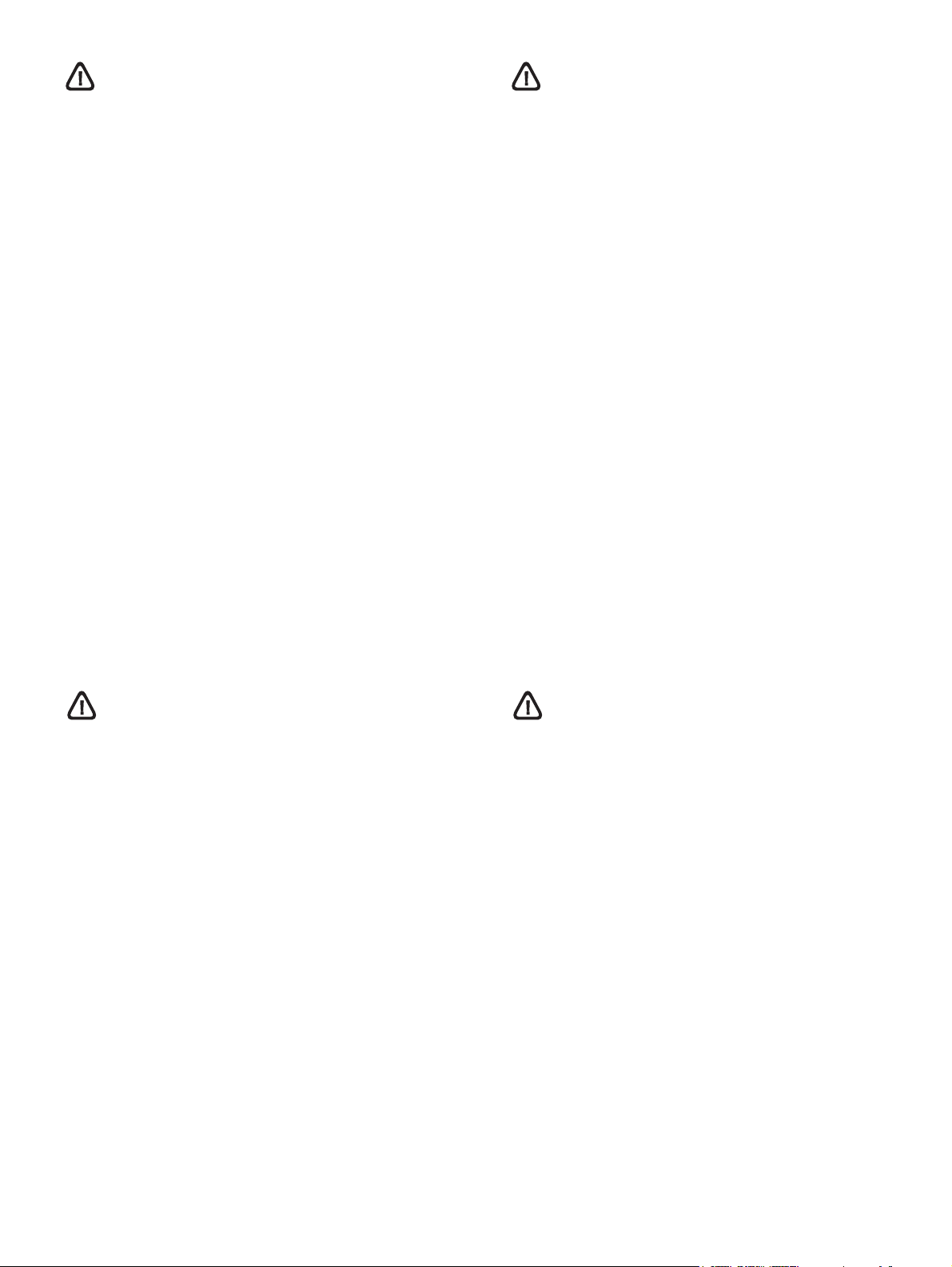
Safety Information
Informações de segurança
Always follow basic safety precautions when using this product to
reduce risk of injury from fire or electric shock.
1 Read and understand all instructions in the documentation that
comes with the printer.
2 Use only a grounded electrical outlet when connecting this
product to a power source. If you do not know whether the outlet
is grounded, check with a qualified electrician.
3 Observe all warnings and instructions marked on the product.
4 Unplug this product from wall outlets before cleaning.
5 Do not install or use this product near water, or when you
are wet.
6 Install the product securely on a stable surface.
7 Install the product in a protected location where no one can step
on or trip over the power cord, and the power cord cannot be
damaged.
8 If the product does not operate normally, see the troubleshooting
section in the onscreen user guide on the Starter CD for your
operating system.
9 There are no user-serviceable parts inside. Refer servicing to
qualified service personnel.
Siga sempre as precauções de segurança básicas ao utilizar este
produto para reduzir o risco de ferimentos provocados por
incêndios ou choque elétrico.
1 Leia e certifique-se de que entende todas as instruções na
documentação que acompanha a impressora.
2 Utilize somente uma tomada elétrica aterrada ao conectar este
produto a uma fonte de energia. Se você não souber se
a tomada está aterrada, peça ajuda a um eletricista.
3 Respeite todos os avisos e instruções das etiquetas da
impressora.
4 Desligue a impressora da tomada, antes de limpá-la.
5 Não instale ou utilize este produto perto de substâncias líquidas
ou quando estiver com as mãos molhadas.
6 Instale o produto com segurança em uma superfície estável.
7 Instale o produto em um local protegido onde ninguém possa
pisar ou tropeçar no cabo de alimentação e onde esse cabo
não possa ser danificado.
8 Caso o produto não opere normalmente, consulte a seção de
solução de problemas no guia do usuário na tela do Starter CD
do seu sistema operacional.
9 O produto não contém peças que possam ser reaproveitadas
pelo usuário. Em caso de problemas com a impressora,
entre em contato com o pessoal qualificado para assistência
e manutenção da impressora.
Información de seguridad
Siga siempre las precauciones básicas de seguridad al utilizar este
producto para reducir el riesgo de lesiones por incendio o
descargas eléctricas.
1 Lea y comprenda todas las instrucciones de la documentación
que viene con la impresora.
2 Al conectar este producto a una fuente de poder, utilice
solamente una toma de corriente con conexión a tierra. Si no
sabe si la toma tiene conexión a tierra, verifíquelo con un
electricista calificado.
3 Tenga en cuenta todas las advertencias e instrucciones
indicadas en el producto.
4 Antes de limpiarlo, desenchufe este producto de la toma de
corriente de pared.
5 No instale ni utilice este producto cerca de agua o cuando esté
mojado.
6 Instale el producto de manera segura sobre una superficie
estable.
7 Instale el producto en un lugar protegido donde nadie pueda
pisar el cable de alimentación eléctrica ni tropezar con él,
y donde dicho cable no sufra daños.
8 Si el producto no funciona normalmente, consulte la sección de
solución de problemas en la guía del usuario en pantalla en el
Starter CD para su sistema operativo.
9 Dentro del producto no hay piezas que el usuario pueda
reparar. Confíe las tareas de servicio a personal de servicio
calificado.
Πληροφορίες ασφάλειας
Ακολουθείτε πάντα τα βασικά προληπτικά µέτρα ασφαλείας όταν
χρησιµοποιείτε το προϊόν, προκειµένου να µειώσετε τον κίνδυνο
τραυµατισµού από πυρκαγιά ή ηλεκτροπληξία.
1 ∆ιαβάστε και κατανοήσετε όλες τις οδηγίες που περιέχονται
στην τεκµηρίωση που συνοδεύει τον εκτυπωτή.
2 Χρησιµοποιήστε αποκλειστικά γειωµένη πρίζα όταν συνδέετε
το παρόν προϊόν σε πηγή τροφοδοσίας. Σε περίπτωση που
δεν γνωρίζετε αν η πρίζα είναι γειωµένη, ρωτήστε έναν
ειδικευµένο ηλεκτρολόγο.
3 Τηρή στε όλες τις υποδείξεις και τις οδηγίες που αναγράφονται
στο προϊόν.
4 Αποσυνδέστε αυτό το προϊόν από την πρίζα πριν τον
καθαρισµό.
5 Μην εγκαταστήσετε ή χρησιµοποιήσετε αυτό το προϊόν κοντά
στο νερό ή µε βρεγµένα χέρια.
6 Εγκαταστήστε το προϊόν µε ασφάλεια σε µια σταθερή
επιφάνεια.
7 Εγκαταστήστε το προϊόν σε µια προστατευµένη θέση όπου
δεν µπορεί να πατηθεί το καλώδιο ή να αποτελέσει εµπόδιο,
ώστε να µην πάθει βλάβη το καλώδιο.
8 Εάν το προϊόν δε λειτουργεί κανονικά, ανατρέξτε στην ενότητα
αντιµετώπισης προβληµάτων του ηλεκτρονικού οδηγού
χρήσης στο Starter CD για το δικό σας λειτουργικό σύστηµα.
9 ∆εν περιλαµβάνεται κανένα εξάρτηµα που να επισκευάζεται
από τον χρήστη. Αναθέσετε τη συντήρηση σε καταρτισµένο
προσωπικό τεχνικής υποστήριξης.
3
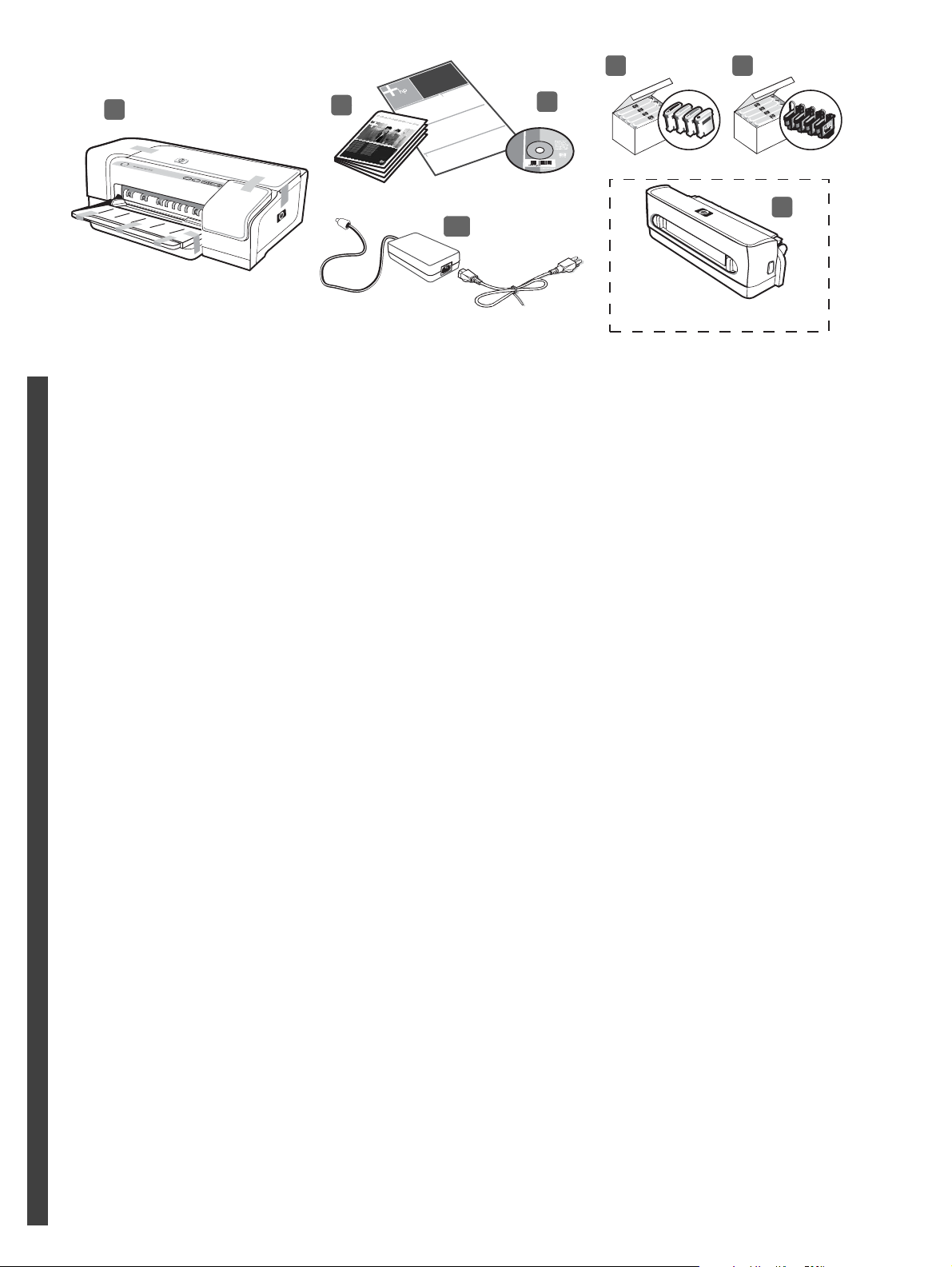
43
1
Check the package contents.
1) Printer, 2) power supply and power cord, 3) four ink cartridges:
black (B), cyan (C), magenta (M), yellow (Y), 4) four printheads,
English
5) printed documentation (setup poster and this Getting Started
Guide),
5
6
7
2
HP Officejet Pro K850dn
6) Starter CD (software and electronic documentation), and
7) optional automatic two-sided printing accessory (duplex unit)
(available with the HP Officejet Pro K850dn).
Verifique o conteúdo dos pacotes.
1) Impressora, 2) fonte de alimentação e cabo de alimentação,
3) quatro cartuchos de tinta: preto (B), ciano (C), magenta (M),
amarelo (Y), 4) quatro cabeçotes de impressão, 5) documentação
Português
impressa (pôster de instalação e este Guia de primeiros passos),
Revise el contenido del paquete.
1) Impresora, 2) fuente y cable de alimentación, 3) cuatro cartuchos
de tinta: negro (B), cian (C), magenta (M), amarillo (Y), 4) cuatro
Español
cabezales de impresión, 5) documentación impresa (póster de
configuración y esta Guía de introducción),
Ελέγξτε το περιεχόµενο της συσκευασίας.
1) Εκτυπωτής, 2) τροφοδοτικό και καλώδιο τροφοδοσίας,
3) τέσσερις κασέτες µελανιού: µαύρη (B), κυανή (C), φούξια (M),
κίτρινη (Y), 4) τέσσερις κεφαλές εκτύπωσης, 5) έντυπη
Eλληνικά
τεκµηρίωση (αφίσα εγκατάστασης και ο παρόν Οδηγός έναρξης),
6) Starter CD (documentação eletrônica e de software) e
7) acessório opcional de impressão automática nos dois lados
(unidade dúplex) (disponível com a HP Officejet Pro K850dn).
6) Starter CD (software y documentación electrónica) y 7) accesorio
de impresión automática a doble cara opcional (unidad de
impresión a doble cara) (disponible con HP Officejet Pro K850dn).
6) Starter CD (λογισµικό και ηλεκτρονική τεκµηρίωση) και
7) προαιρετικό εξάρτηµα αυτόµατης εκτύπωσης διπλής όψεως
(µονάδα εκτύπωσης διπλής όψεως) (διαθέσιµο µε το HP Officejet
Pro K850dn).
4

1 2
1
2
3
Step 1: Remove the packing tapes and materials.
Remove all packing tapes from the printer.
Etapa 1: Remova as fitas e os materiais de embalagem.
Remova todas as fitas de embalagem da impressora.
Paso 1: Retire las cintas y los materiales de embalaje.
Retire las cintas de embalaje de la impresora.
Step 2: Install the optional duplex unit (HP Officejet Pro K850dn).
1) Push the release buttons on the rear-access panel towards each
other. 2) Pull the panel out of the printer. 3) Insert the duplex unit
into the printer until it clicks.
Etapa 2: Instale a unidade dúplex opcional (HP Officejet Pro K850dn).
1) Pressione os botões de liberação do painel de acesso traseiro
um em direção ao outro. 2) Puxe o painel para fora da impressora.
3) Insira a unidade dúplex na impressora até ouvir um clique.
Paso 2: Instale la unidad de impresión a doble cara opcional (HP Officejet Pro K850dn).
1) Presione los botones de liberación del panel de acceso posterior.
2) Saque el panel de la impresora. 3) Inserte el dispositivo de
impresión a doble cara en la impresora hasta que escuche un clic.
Βήµα 1: Αφαίρεση των ταινιών και των υλικών συσκευασίας.
Αφαιρέστε όλες τις ταινίες συσκευασίας από τον εκτυπωτή.
Βήµα 2: Εγκατάσταση της προαιρετικής µονάδας εκτύπωσης διπλής όψεως (HP Officejet Pro K850dn).
1) Πιέστε τα κουµπιά απελευθέρωσης στο πίσω κάλυµµα
πρόσβασης, το ένα προς το άλλο. 2) Τραβήξτε και αφαιρέστε τον
πίνακα από τον εκτυπωτή. 3) Εισαγάγετε τη µονάδα εκτύπωσης
διπλής όψεως στον εκτυπωτή µέχρι να ασφαλίσει στη θέση της.
5
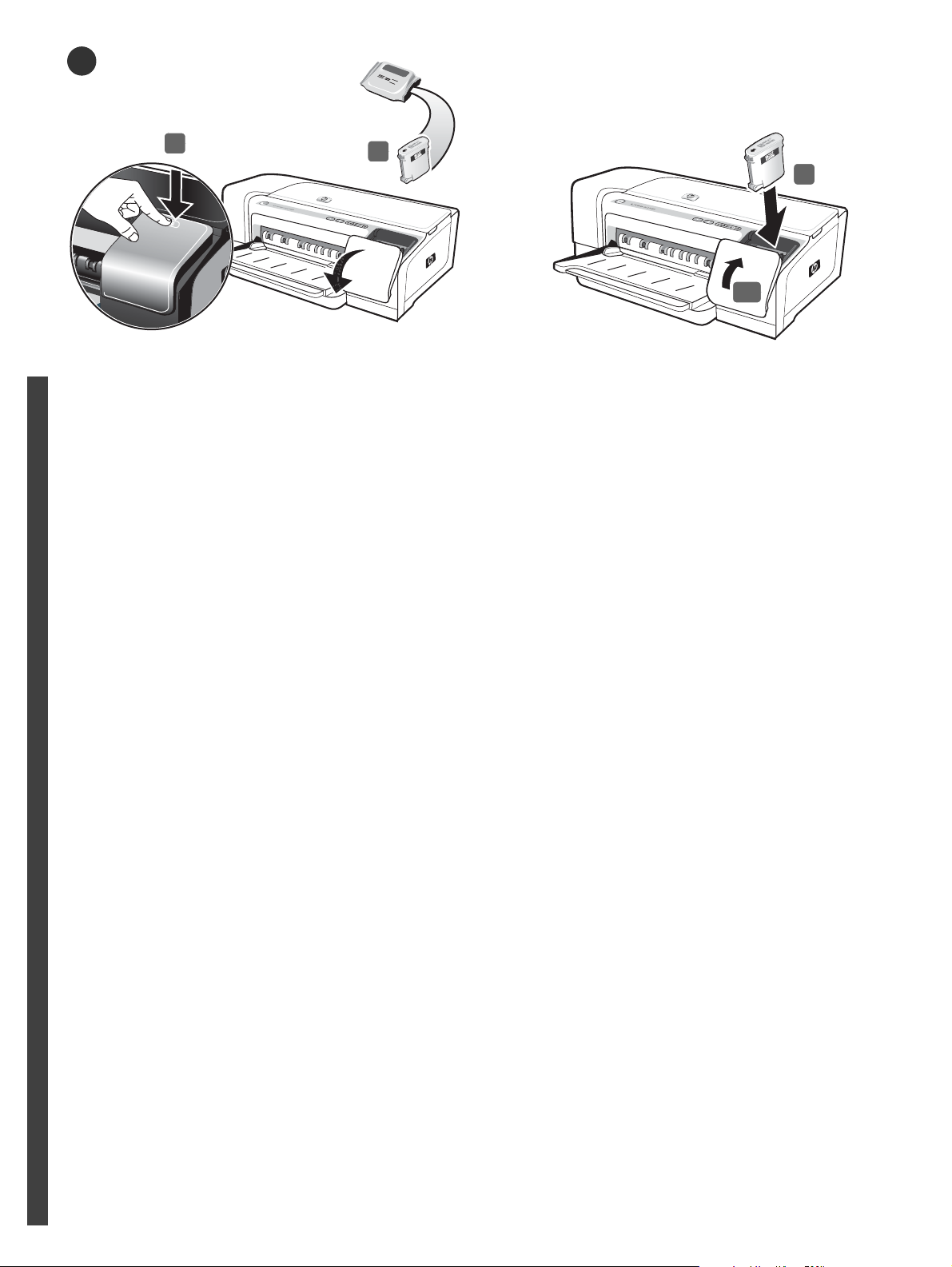
3
1
Step 3: Install the ink cartridges.
1) Press and release the ink cartridge cover to open the cover.
2) Remove each ink cartridge from its package.
English
Caution: HP recognizes each customer’s choice but cannot
guarantee the quality or reliability of non-HP ink cartridges.
Printer services or repairs required as a result of using non-HP
ink cartridges are not covered under warranty.
Etapa 3: Instale os cartuchos de tinta.
1) Pressione e solte a tampa do cartucho de tinta para abri-la.
2) Remova cada cartucho de tinta da embalagem.
Cuidado: A HP reconhece a escolha de cada cliente, mas não
Português
pode garantir a qualidade ou confiança de cartuchos de tinta
não-HP. Os serviços ou consertos da impressora necessários como
resultado do uso de cartuchos de tinta não-HP não serão cobertos
pela garantia.
2
3
4
3) Align each cartridge with its color-coded slot, and then insert
each cartridge into its slot. To ensure proper contact, press down
firmly on each cartridge until it snaps into place.
Note: All four ink cartridges must be correctly installed for the
printer to work.
4) Close the ink cartridge cover.
3) Alinhe cada cartucho com seu slot codificado por cores e,
em seguida, insira cada cartucho no seu slot. Para assegurar um
contato adequado, pressione os cartuchos firmemente até que eles
se encaixem.
Nota: Os quatro cartuchos de tinta devem estar corretamente
instalados para que a impressora funcione.
4) Feche a tampa do cartucho de tinta.
Paso 3: Instale los cartuchos de tinta.
1) Presione y suelte la cubierta del cartucho de tinta para abrirla.
2) Retire cada cartucho de tinta de su paquete.
Español
Precaución: HP reconoce las preferencias de cada cliente, pero no
puede garantizar la calidad o confiabilidad de los cartuchos de
tinta que no sean HP. Los servicios de impresora o reparación que
se requieren por usar o rellenar cartuchos de tinta que no sean
HP no están cubiertos por la garantía.
Βήµα 3: Τοποθέ τ ηση κασετών µελανιού.
1) Πιέστε και αφήστε το κάλυµµα της κασέτας µελανιού, για να
ανοίξετε το κάλυµµα.
2) Αφαιρέστε κάθε κασέτα µελανιού από τη συσκευασία της.
Eλληνικά
Προσοχή: Η HP αναγνωρίζει την ευχέρεια επιλογής κάθε πελάτη
αλλά δεν µπορεί να εγγυηθεί για την ποιότητα ή την αξιοπιστία
κασετών µελανιού που δεν είναι της HP. Η συντήρηση ή οι
επισκευές που απαιτούνται για τον εκτυπωτή λόγω της χρήσης
κασετών µελανιού που δεν είναι της HP, δεν καλύπτονται από
την εγγύηση.
6
3) Alinee cada cartucho con su ranura codificada por color y luego
inserte cada cartucho en su ranura. Para garantizar un contacto
correcto, presione firmemente cada cartucho hasta que se ajuste en
su lugar.
Nota: Para que la impresora funcione, los cuatro cartuchos de tinta
deben estar instalados correctamente.
4) Cierre la cubierta del cartucho de tinta.
3) Φέρτε την κάθε κασέτα µελανιού σε ευθεία µε την υποδοχή
αντίστοιχου χρώµα της και τοποθετήστε τις σε αυτές. Για να
βεβαιωθείτε ότι έχουν τοποθετηθεί σωστά, πιέστε την κάθε κασέτα
µέχρι να ασφαλίσει στη θέση της.
Σηµείωση: Για να λειτουργήσει ο εκτυπωτής, πρέπει και οι
τέσσερις κασέτες µελανιού να είναι σωστά τοποθετηµένες.
4) Κλείστε το κάλυµµα των κασετών µελανιού.
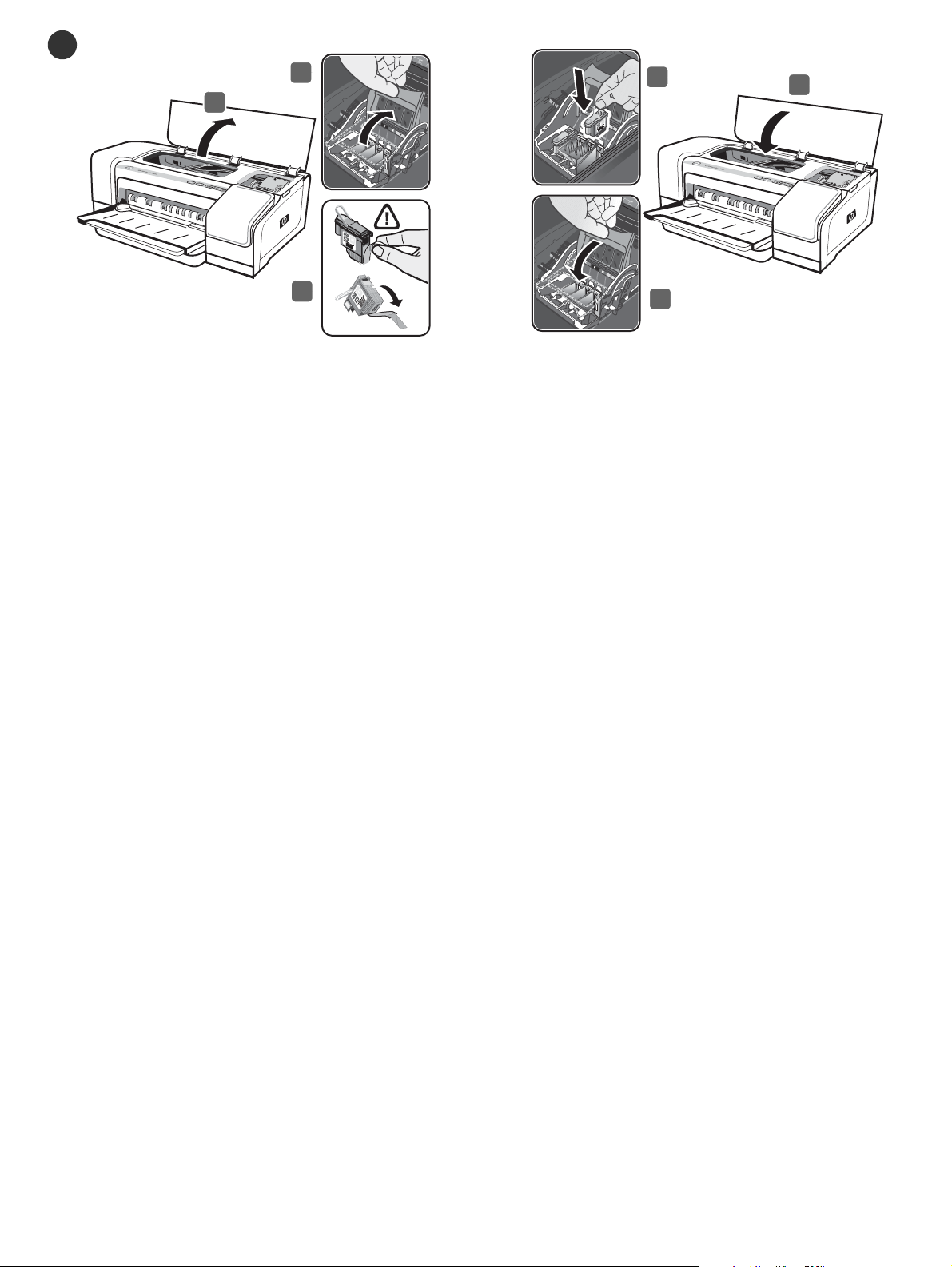
4
2
1
4
6
3
Step 4: Install the printheads.
1) Open the top cover. 2) Lift the printhead latch. 3) Remove each
printhead from its package, and then remove the protective tape
from each printhead.
Etapa 4: Instale os cabeçotes de impressão.
1) Abra a tampa superior. 2) Levante a trava do cabeçote de
impressão. 3) Remova cada cabeçote de impressão da embalagem
e, em seguida, a fita protetora de cada cabeçote.
5
4) Insert each printhead into its color-coded slot, and then press
down firmly on each printhead to ensure proper contact. 5) Close
the printhead latch, pressing down to ensure it is in the locked
position. 6) Close the top cover.
4) Insira cada cabeçote de impressão em seu slot codificado por
cores e, em seguida, pressione firmemente cada cabeçote para
assegurar um contato adequado. 5) Feche a trava do cabeçote de
impressão, pressionando para baixo para assegurar que esteja na
posição travada. 6) Feche a tampa superior.
Paso 4: Instale los cabezales de impresión.
1) Abra la cubierta superior. 2) Levante el seguro del cabezal de
impresión. 3) Retire cada cabezal de impresión de su embalaje y
luego extraiga la cinta protectora de cada cabezal de impresión.
Βήµα 4: Τοποθέ τ ηση κεφαλών εκτύπωσης.
1) Ανοίξτε το άνω κάλυµµα. 2) Σηκώστε το κούµπωµα των
κεφαλών εκτύπωσης. 3) Αφαιρέστε τις κεφαλές εκτύπωσης από
τη συσκευασία τους και έπειτα αφαιρέστε την προστατευτική
ταινία από κάθε κεφαλή εκτύπωσης.
4) Inserte cada cabezal de impresión en su ranura codificada por
color y luego presione firmemente cada uno para asegurar un
contacto correcto. 5) Cierre el seguro del cabezal de impresión,
presionando para asegurarse de que quede en la posición de
bloqueo. 6) Cierre la cubierta superior.
4) Τοποθετήστε κάθε κεφαλή εκτύπωσης στην υποδοχή µε το
αντίστοιχο χρώµα και πιέστε τις σταθερά µέχρι να γίνει καλή
επαφή. 5) Κλείστε το κάλυµµα των κεφαλών εκτύπωσης,
πιέζοντάς το για να βεβαιωθείτε ότι έχει κλείσει καλά. 6) Κλείστε το
άνω κάλυµµα.
7

HP D
eskjet
9800
5
1
3
5
2b
2a
Step 5: Load paper in the printer.
1) Raise the output tray. 2) Press the input tray lock (a), and extend
the input tray (b). 3) Press the button on top of the paper guide and
English
slide the guide to the left to the outermost position. 4) Insert up to
150 sheets of A4- or Letter-size paper, print-side down, along the
right side of the input tray until the paper stops.
7
4
6b
6a
5) Press the button on top of the paper guide and slide the guide to
the right until the guide stops at the edge of the media. 6) Press the
input tray lock (a), and push the tray in until it stops at the edge of
the media (b). 7) Lower the output tray. 8) Extend the output tray.
8
Etapa 5: Coloque papel na impressora.
1) Levante a bandeja de saída. 2) Pressione a trava da bandeja de
entrada (a) e estenda a bandeja de entrada (b). 3) Pressione o
botão na parte superior da guia do papel e deslize a guia para a
Português
esquerda até sua extremidade. 4) Insira até 150 folhas de papel de
tamanho A4 ou Carta, com o lado de impressão voltado para
baixo, ao longo do lado direito da bandeja de entrada até o papel
parar.
Paso 5: Cargue papel en la impresora.
1) Levante la bandeja de salida. 2) Presione el seguro de la
bandeja de entrada (a) y extienda la bandeja (b). 3) Presione el
Español
botón en la parte superior de la guía del papel y deslice la guía
hacia la izquierda hasta su posición exterior. 4) Inserte hasta 150
hojas de papel tamaño carta o A4, con la cara de impresión hacia
abajo, a la derecha de la bandeja de entrada hasta que el papel
se detenga.
Βήµα 5: Τοποθέ τ ηση χαρτιού στον εκτυπωτή.
1) Ανασηκώστε το δίσκο εξόδου. 2) Πιέστε το κλείδωµα του δίσκου
εισόδου (á) και προεκτείνετε το δίσκο εισόδου (â). 3) Πιέστε το
κουµπί στο επάνω µέρος του οδηγού χαρτιού και σύρετε τον
Eλληνικά
οδηγό προς τα αριστερά, στην πιο ανοιχτή θέση. 4) Τοπο θ ε τ ήστ ε
έως 150 φύλλα χαρτιού µεγέθους A4- ή Letter-µε την πλευρά
εκτύπωσης προς τα κάτω, στη δεξιά πλευρά του δίσκου εισόδου,
µέχρι το τέρµα.
5) Pressione o botão na parte superior da guia do papel e deslize
a guia para a direita até ela parar na borda da mídia. 6) Pressione
a trava da bandeja de entrada (a) e empurre a bandeja até ela
parar na borda da mídia (b). 7) Abaixe a bandeja de saída.
8) Estenda a bandeja de saída.
5) Presione el botón en la parte superior de la guía de papel
y deslice la guía hacia la derecha hasta que se detenga en el
borde del sustrato. 6) Presione el seguro de la bandeja de entrada
(a) y presione la bandeja hasta que se detenga en el borde del
sustrato (b). 7) Baje la bandeja de salida. 8) Extienda la bandeja
de salida.
5) Πιέστε το κουµπί στο επάνω µέρος του οδηγού χαρτιού και
σύρετε τον οδηγό προς τα δεξιά µέχρι να φτάσει στο άκρο του
χαρτιού. 6) Πιέστε το κλείδωµα του δίσκου εισόδου (á) και πιέστε
το δίσκο µέχρι να φτάσει στο άκρο του χαρτιού (â). 7) Κατεβάστε
το δίσκο εξόδου. 8) Προεκτείνετε το δίσκο εξόδου.
8

6
4
3
1
2
Step 6: Connect the power cord and turn on the printer.
1) Connect the power supply to the printer. 2) Connect the power
cord to the power supply. 3) Connect the other end of the power
cord to an alternating current (AC) power outlet. 4) Press (Power
button) to turn on the printer.
Etapa 6: Conecte o cabo de alimentação e ligue a impressora.
1) Conecte a fonte de alimentação na impressora. 2) Conecte o
cabo de alimentação à fonte de alimentação. 3) Conecte a outra
extremidade do cabo de alimentação a uma tomada de corrente
alternada (CA). 4) Pressione (botão Liga/Desliga) para ligar
aimpressora.
Paso 6: Conecte el cable de alimentación y encienda la impresora.
1) Conecte la fuente de alimentación a la impresora. 2) Conecte el
cable de alimentación a la fuente de alimentación. 3) Conecte el
otro extremo del cable de alimentación en una toma de corriente
alterna (CA). 4) Presione (botón de Alimentación) para
encender la impresora.
To ensure the best possible print quality, the printer aligns the
printheads. At the beginning of the alignment process, the Power
light blinks and the printer prints a status page. At the end of the
process, the printer prints two alignment pages. Printhead alignment
takes approximately 8 minutes. Do not open any covers or push any
buttons until the pages have printed. If the printer does not print,
see “Troubleshooting” on page 17.
Para garantir a melhor qualidade de impressão possível,
a impressora alinha os cabeçotes de impressão. No início do
processo de alinhamento, o indicador luminoso de energia pisca
e a impressora imprime uma página de status. No final do
processo, a impressora imprime duas páginas de alinhamento.
O alinhamento dos cabeçotes de impressão leva aproximadamente
8 minutos. Não abra nenhuma tampa nem aperte nenhum botão
até as páginas serem impressas. Se a impressora não imprimir,
consulte “Solução de problemas” na página 23.
La impresora alinea los cabezales de impresión para garantizar la
mejor calidad de impresión posible. Al comienzo del proceso de
alineación, la luz de alimentación parpadea y la impresora
imprime una página de estado. Al final del proceso, la impresora
imprime dos páginas de alineación. La alineación de cabezales de
impresión tarda aproximadamente 8 minutos. No abra ninguna de
las cubiertas ni presione los botones hasta que se impriman las
páginas. Si la impresora no imprime, consulte “Solución de
problemas” en la página 29.
Βήµα 6: Σύνδεση καλωδίου τροφοδοσίας και ενεργοποίηση εκτυπωτή.
1) Συνδέστε το τροφοδοτικό στον εκτυπωτή. 2) Συνδέστε το
καλώδιο τροφοδοσίας στο τροφοδοτικό. 3) Συνδέστε το άλλο άκρο
του καλωδίου τροφοδοσίας σε µια πρίζα εναλασσόµενου
ρεύµατος (AC). 4) Πατήστε (κουµπί Ενεργοποίησης) για να
ενεργοποιήσετε τον εκτυπωτή.
Για την καλύτερη δυνατή ποιότητα εκτύπωσης, ο εκτυπωτής
ευθυγραµµίζει τις κεφαλές εκτύπωσης. Κατά το ξεκίνηµα κάθε
ευθυγράµµισης, αναβοσβήνει η λυχνία Ενεργοποίησης και
οεκτυπωτής εκτυπώνει µια σελίδα κατάστασης. Στο τέλος της
ευθυγράµµισης, ο εκτυπωτής εκτυπώνει δύο σελίδες
ευθυγράµµισης. Η ευθυγράµµιση των κεφαλών εκτύπωσης
διαρκεί περίπου 8 λεπτά. Μην ανοίξετε τα καλύµµατα και µην
πιέσετε κάποιο κουµπί, µέχρι να εκτυπωθούν οι σελίδες. Εάν ο
εκτυπωτής δεν εκτυπώσει, δείτε “Αντιµετώπιση προβληµάτων”
στη σελίδα 36.
9

7
2
HP Officejet Pro K850dn
Step 7: Connect the printer.
See the following instructions for your connection type (USB,
parallel, or network). For more information about installing
English
software, see the onscreen user guide on the Starter CD.
Etapa 7: Conecte a impressora.
Consulte as instruções a seguir para o seu tipo de conexão (USB,
paralela ou rede). Para obter mais informações sobre instalação do
software, consulte o guia do usuário na tela do Starter CD.
Português
1
3
USB or parallel connection:
1) Close any running applications and insert the Starter CD into the
CD drive. If the CD menu does not start automatically, double-click
the setup icon on the Starter CD. 2) On the CD menu, click Install
(Windows) or Install Driver (Mac OS), and follow the onscreen
instructions. 3) Connect the USB ( ) or parallel ( ) cable (sold
separately) when prompted. Note: Connect only a parallel cable or
a USB cable — not both.
Conexão USB ou paralela:
1) Feche todos os aplicativos em execução e insira o Starter CD
na unidade de CD. Se o menu do CD não for iniciado
automaticamente, clique duas vezes no ícone de instalação no
Starter CD. 2) No menu do CD, clique em Instalar (Windows) ou
Instalar driver (Mac OS) e siga as instruções exibidas na tela.
3) Conecte o cabo USB ( ) ou paralelo ( ) (vendido
separadamente) quando solicitado. Nota: Conecte somente um
cabo paralelo ou um cabo USB — e não os dois.
Paso 7: Conecte la impresora.
Consulte las siguientes instrucciones para su tipo de conexión (USB,
paralelo o red). Para obtener mayor información acerca de la
Español
instalación del software, consulte la guía del usuario en pantalla
del Starter CD.
Βήµα 7: Σύνδεση εκτυπωτή.
∆είτε τις παρακάτω οδηγίες για το δικό σας τύπο σύνδεσης (USB,
παράλληλη ή δικτύου). Για περισσότερες πληροφορίες σχετικά µε
την εγκατάσταση λογισµικού, δείτε τον ηλεκτρονικό οδηγό χρήσης
Eλληνικά
στο Starter CD.
10
Conexión de cable USB o paralelo:
1) Cierre todas las aplicaciones en ejecución e inserte el Starter CD
en la unidad de CD. Si esto no ocurre, haga doble clic en el icono
de configuración del Starter CD. 2) En el menú del CD, haga clic en
Instalar (Windows) o Instalar controlador (Mac OS) y siga las
instrucciones que aparecen en la pantalla. 3) Conecte el cable USB
( ) o el cable paralelo ( ) (se vende por separado) cuando
se le solicite. Nota: Conecte sólo un cable paralelo o uno USB,
no ambos.
Σύνδεση USB ή παράλληλη:
1) Κλείστε τις εφαρµογές που τυχόν είναι ανοικτές και
τοποθετήστε το Starter CD στη µονάδα CD. Αν το µενού του CD
δεν ξεκινήσει αυτόµατα, κάντε διπλό κλικ στο εικονίδιο
εγκατάστασης στο Starter CD. 2) Στο µενού του CD, κάντε κλικ
στην επιλογή Install (Windows) ή Install Driver (Mac OS) και
ακολουθήστε τις οδηγίες στην οθόνη. 3) Συνδέστε το καλώδιο
USB ( ) ή παράλληλης σύνδεσης () (παρέχεται ξεχωριστά)
όταν σας ζητηθεί. Σηµείωση: Συνδέστε µόνο το καλώδιο USB
ήτο καλώδιο παράλληλης σύνδεσης — όχι και τα δύο.
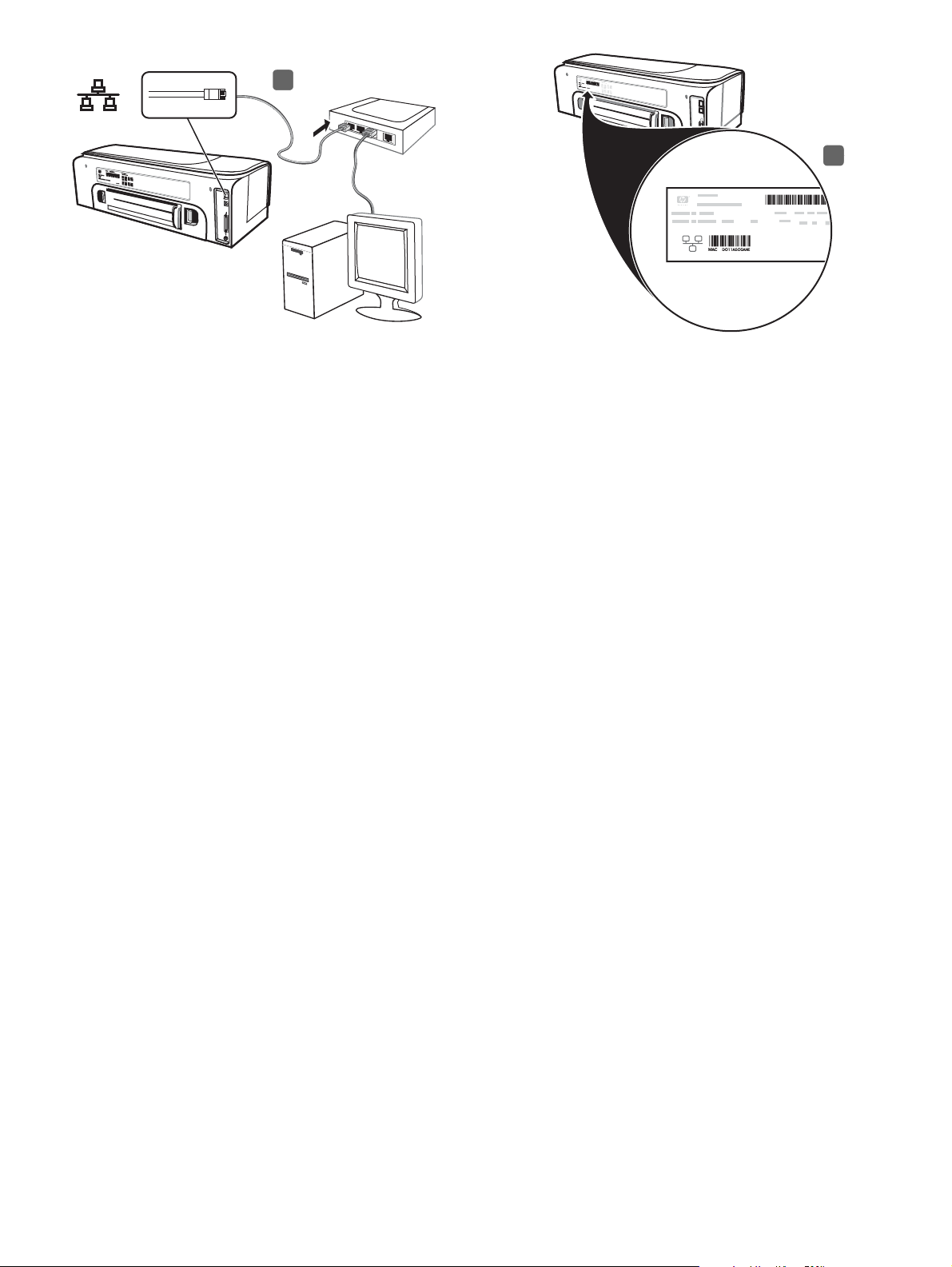
1
3
2
3
Network (HP Officejet Pro K850):
1) Connect the network cable to the connector and to an available
port on the network hub, switch, or router.
CAUTION: Do not plug the network cable into a port labeled WAN,
Uplink, or Internet in the hub, switch, or router.
Rede (HP Officejet Pro K850):
1) Conecte o cabo de rede ao conector e a uma porta disponível
no hub, switch ou roteador da rede.
CUIDADO: Não conecte o cabo de rede a uma porta nomeada
WAN, Uplink ou Internet no hub, switch ou roteador da rede.
Red (HP Officejet Pro K850):
1) Conecte el cable de red al conector y a un puerto disponible del
hub, conmutador o enrutador de red.
PRECAUCIÓN: No enchufe el cable de red en un puerto con la
etiqueta WAN, Uplink o Internet en el hub, conmutador o enrutador
de red.
Note: It is recommended that the printer and the computers that use
it be on the same subnet. Repeat the step if the network connector
Link light does not turn on. See “Problems connecting to a network”
in the onscreen user guide.
2) Locate the printer hardware address on the back of the printer
and write it down. You might need this information for network
configuration.
Nota: É recomendado que a impressora e os computadores que
utilizam a impressora estejam na mesma sub-rede. Repita a etapa
se o indicador luminoso de Link no conector de rede não acender.
Consulte “Problemas na conexão com a rede” no guia do usuário
na tela.
2) Localize o endereço de hardware da impressora na parte
traseira da impressora e anote-o. Você pode precisar dessa
informação para configurar a rede.
Nota: Se recomienda que la impresora y los equipos que la usen
estén en la misma subred. Repita el paso si la luz de enlace del
conector de red no se enciende. Consulte “Problemas durante la
conexión a una red” en la guía del usuario en pantalla.
2) Busque la dirección de hardware de la impresora en la parte
posterior de ésta y escríbala. Puede necesitar esta información para
la configuración de red.
∆ίκτυο (HP Officejet Pro K850):
1) Συνδέστε το καλώδιο δικτύου στην υποδοχή σύνδεσης και σε
µια διαθέσιµη θύρα στο διανοµέα, µεταγωγέα ή δροµολογητή του
δικτύου.
ΠΡΟΣΟΧΗ: Μη συνδέσετε το καλώδιο δικτύου στη θύρα WAN,
Uplink ή Internet του διανοµέα, µεταγωγέα ή δροµολογητή.
Σηµείωση: Συνιστάται ο εκτυπωτής και οι υπολογιστές που τον
χρησιµοποιούν να βρίσκονται στο ίδιο δευτερεύον δίκτυο.
Επαναλάβετε αυτό το βήµα εάν η λυχνία Σύνδεσης στην υποδοχή
σύνδεσης δικτύου δεν ανάψει. Ανατρέξτε στην ενότητα
“Προβλήµατα στη σύνδεση µε το δίκτυο” του ηλεκτρονικού
οδηγού χρήσης.
2) Βρείτε τη διεύθυνση υλικού του εκτυπωτή στο πίσω µέρος του
εκτυπωτή και σηµειώστε τη. Ίσως χρειαστείτε αυτήν την
πληροφορία για τη διαµόρφωση δικτύου.
11
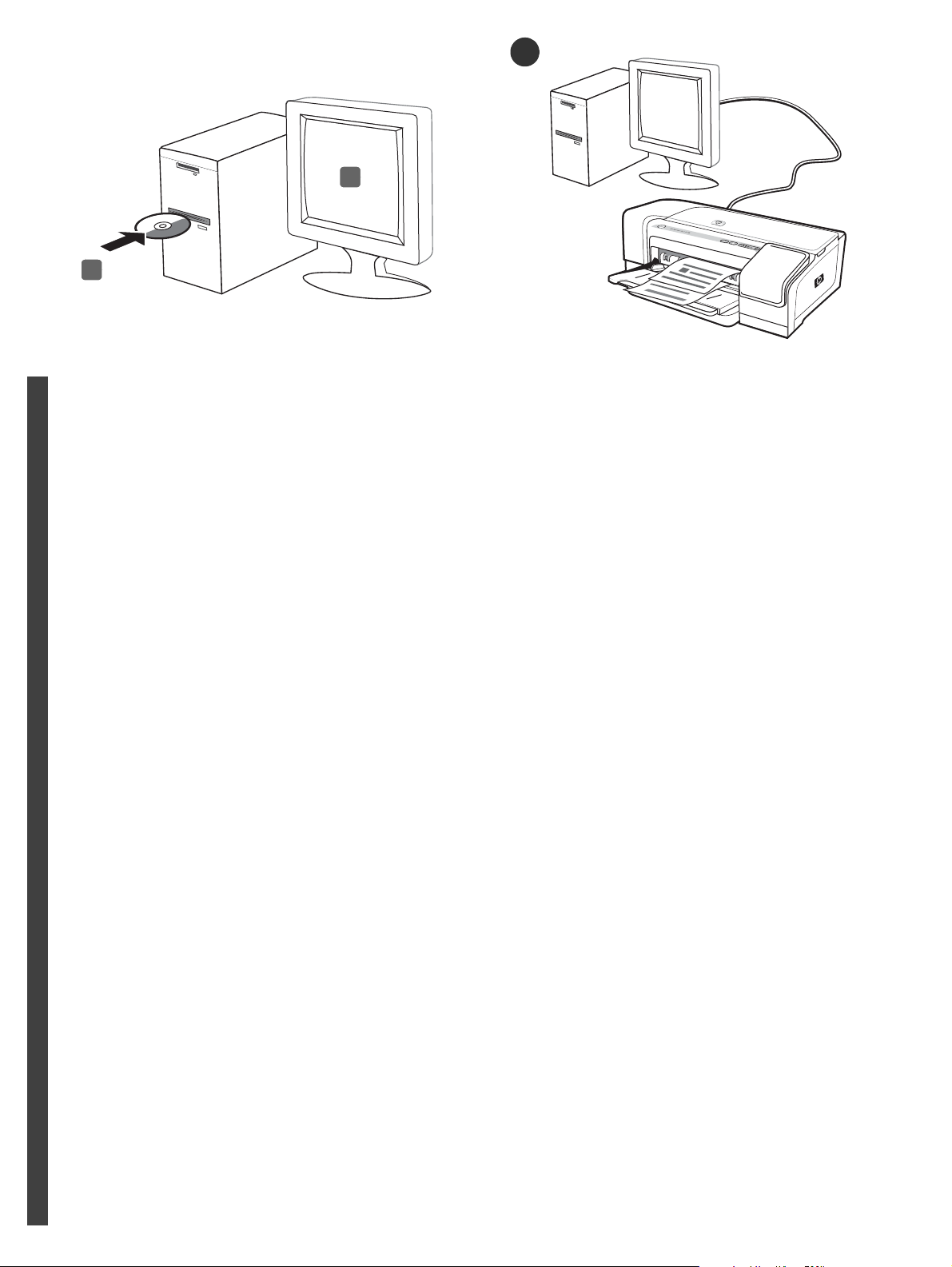
8
4
3
3) Insert the Starter CD into the CD drive. If the CD menu does not
start automatically, double-click the setup icon on the CD.
4) On the CD menu, click Install (Windows) or Install Driver
English
(Mac OS), and follow the onscreen instructions to install the software
using the hardware address to identify the printer on your network.
For information about sharing the printer on a network, see the
onscreen user guide.
3) Insira o Starter CD na unidade de CD. Se o menu do CD
não for iniciado automaticamente, clique duas vezes no ícone
de instalação no CD.
4) No menu do CD, clique em Instalar (Windows) ou Instalar driver
Português
(Mac OS) e siga as instruções exibidas na tela para instalar
o software, usando o endereço de hardware para identificar
a impressora na sua rede.
Para obter informações sobre como compartilhar a impressora na
rede, consulte o guia do usuário na tela.
3) Inserte el Starter CD en la unidad de CD. Si el menú del
CD no se inicia automáticamente, haga doble clic en el icono
de configuración del CD.
Español
4) En el menú del CD, haga clic en Instalar (Windows) o Instalar
controlador (Mac OS) y siga las instrucciones que aparecen en
pantalla para instalar el software, usando la dirección de hardware
para identificar la impresora en su red.
Para obtener más información acerca de cómo compartir la
impresora en red, consulte la guía del usuario en pantalla.
Step 8: Test the printer software installation.
After you complete the software installation and connect the printer
to the computer, print a document from an application that you use
frequently to ensure that the software is installed correctly. If the
document does not print, see “Troubleshooting” on page 17.
Etapa 8: Teste a instalação do software da impressora.
Depois de concluir a instalação do software e de conectar
a impressora ao computador, imprima um documento a partir de
um aplicativo que você utiliza com freqüência para assegurar que
o software esteja instalado corretamente. Se o documento não for
impresso, consulte “Solução de problemas” na página 23.
Paso 8: Pruebe la instalación del software.
Luego de completar la instalación del software y conectar la
impresora al equipo, imprima un documento desde una aplicación
que use con frecuencia para asegurarse de que el software esté
correctamente instalado. Si el documento no se imprime,
consulte “Solución de problemas” en la página 29.
3) Τοποθετ ή σ τε το Starter CD στη µονάδα CD. Αν το µενού του
CD δεν ξεκινήσει αυτόµατα, κάντε διπλό κλικ στο εικονίδιο
εγκατάστασης στο CD.
4) Στο µενού του CD κάντε κλικ στην επιλογή Install (Windows)
Eλληνικά
ή Install Driver (Mac OS) και ακολουθήστε τις οδηγίες στην οθόνη
για να εγκαταστήσετε το λογισµικό, χρησιµοποιώντας τη
διεύθυνση υλικού για αναγνώριση του εκτυπωτή στο δίκτυο.
Για πληροφορίες σχετικά µε την κοινή χρήση του εκτυπωτή σε ένα
δίκτυο, ανατρέξτε στον ηλεκτρονικό οδηγό χρήσης.
12
Βήµα 8: Έλεγχος εγκατάστασης λογισµικού εκτυπωτή.
Μόλις ολοκληρωθεί η εγκατάσταση του λογισµικού και συνδέσετε
τον εκτυπωτή στον υπολογιστή, εκτυπώστε ένα έγγραφο από µια
εφαρµογή που χρησιµοποιείτε συχνά, για να βεβαιωθείτε ότι το
λογισµικό έχει εγκατασταθεί σωστά. Εάν ο εκτυπωτής δεν
εκτυπώσει, δείτε “Αντιµετώπιση προβληµάτων” στη σελίδα 36.

9
Step 9: Register the printer.
Register the printer to receive important support and technical
information. If you do not register your printer during software
installation, you can register later at www.register.hp.com.
Etapa 9: Registre a impressora.
Registre a impressora para receber informações técnicas e de
suporte importantes. Se você não registrar a impressora durante a
instalação do software, registre-a mais tarde em
www.register.hp.com.
Paso 9: Registre la impresora.
Registre la impresora para obtener importante información técnica
y de soporte. Si no registra la impresora durante la instalación del
software, puede hacerlo posteriormente en
www.register.hp.com.
Finding more information.
Your printer is ready to use. For information about using the printer
and troubleshooting, as well as warranty information, see the
following resources:
• Onscreen user guide and Readme file on the Starter CD
• HP Instant Support and embedded Web server
(see the onscreen user guide)
• Product support site at www.hp.com/support/officejetprok850
Como obter mais informações.
Sua impressora está pronta para ser usada. Para obter informações
sobre como utilizar a impressora e solucionar problemas, bem
como informações sobre garantia, consulte os seguintes recursos:
• Guia do usuário na tela e arquivo Leiame do Starter CD.
• HP Instant Support e servidor Web incorporado
(consulte o guia do usuário na tela)
• Site de assistência ao produto em
www.hp.com/support/officejetprok850
Más información.
Su impresora está lista para que la use. Para obtener información
acerca de cómo usar la impresora y solucionar problemas, así
como sobre la garantía, consulte los siguientes recursos:
• La guía del usuario en pantalla y el archivo Léame del
Starter CD
• HP Instant Support y servidor Web incorporado
(consulte la guía del usuario en pantalla)
• Sitio de soporte del producto en
www.hp.com/support/officejetprok850.
Βήµα 9: ∆ήλωση εκτυπωτή.
∆ηλώστε τον εκτυπωτή για να λαµβάνετε υποστήριξη και
χρήσιµες τεχνικές πληροφορίες. Εάν δε δηλώσετε τον εκτυπωτή
σας κατά τη διάρκεια της εγκατάστασης του λογισµικού, µπορείτε
να τον δηλώσετε αργότερα, στη διεύθυνση www.register.hp.com.
Εύρεση περισσότερων πληροφοριών.
Ο εκτυπωτής σας είναι έτοιµος για χρήση. Για πληροφορίες
σχετικά µε τη χρήση του εκτυπωτή και την αντιµετώπιση
προβληµάτων, καθώς και για πληροφορίες εγγύησης,
ανατρέξτε στις παρακάτω πηγές:
• Ηλεκτρονικό οδηγό χρήσης και αρχείο Readme στο
Starter CD
• HP Instant Support και Ενσωµατωµένο Web server
(ανατρέξτε στον ηλεκτρονικό οδηγό χρήσης)
• Τοποθε σ ί α υποστήριξης προϊόντος στη διεύθυνση
www.hp.com/support/officejetprok850
13
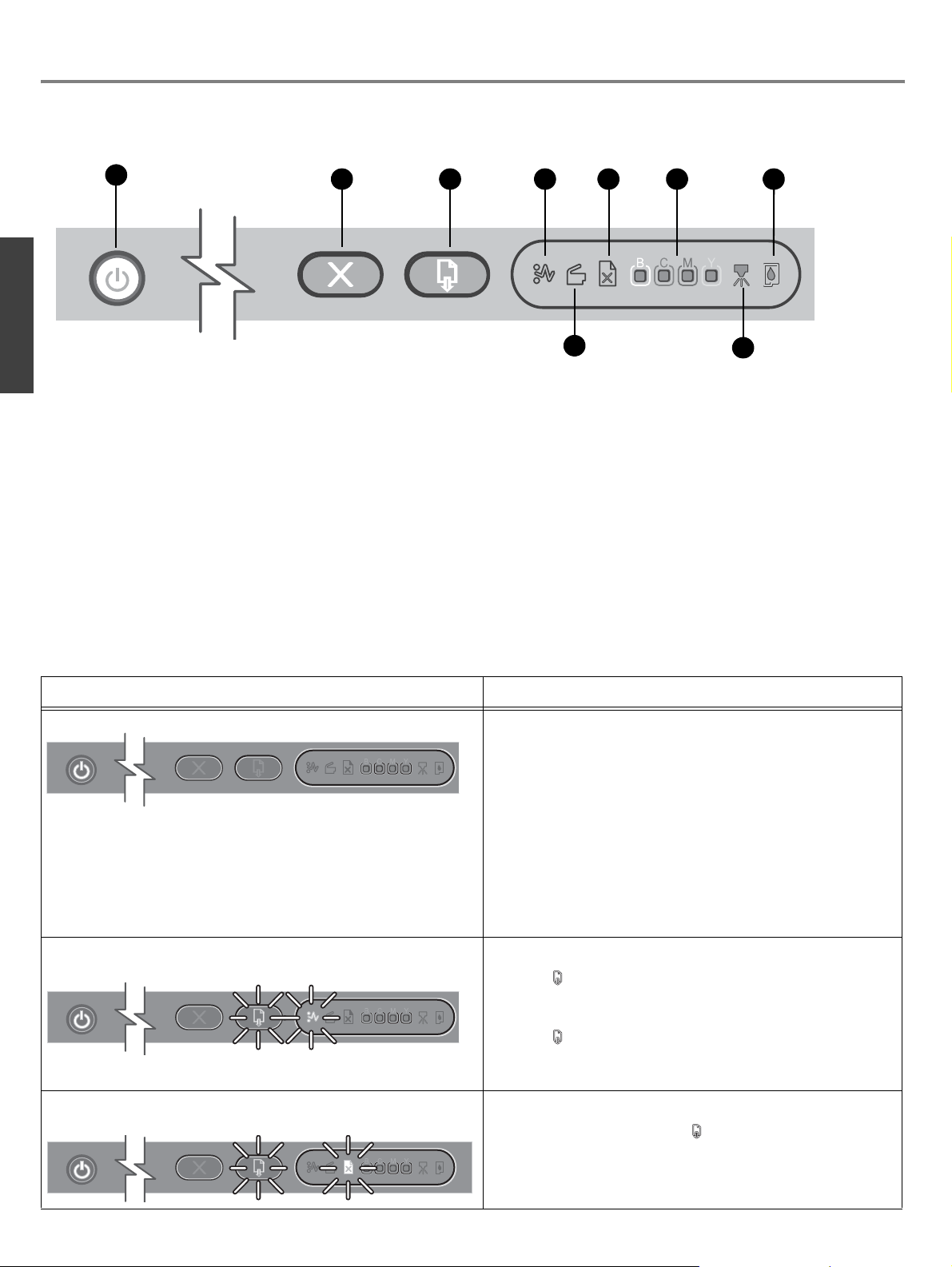
Control panel
Understanding control panel parts
1
1 Power button and light
English
2 Cancel button
3 Resume button and light
4 Paper Jam light
5 Door Open light
2
Interpreting control panel lights
The printer lights indicate printer status and are useful for
diagnosing printing problems. This section contains information
about the printer lights, what they indicate, and what action to take
if necessary.
You can find a complete list of control panel light descriptions in the
following locations:
3 4 6 7
5
6 Out of Paper light
7 Color indicator lights
8 Printhead light
9 Ink Cartridge light
z Onscreen user guide on the Starter CD: See the “Printer lights
reference” chapter.
z Printer Driver: Right-click the printer icon. Select Printing
Preferences. Click the Services tab, and then click Help with
Printer Lights.
9
8
Printer light indication Explanation and recommended action
The Power light is on. The printer is turned on and idle. It is connected using a USB or
parallel cable.
z No action is required.
The printer is turned on and idle. It is connected to a network
using a network cable.
z If the printer is connected using a network cable, check the
network connector lights to verify that the printer is connected
to the network. See “Interpreting network connector lights” on
page 16.
z Verify that the printer is set up properly on the network.
See “Problems connecting to a network” on page 17.
The Power light is on and the Resume light and Paper Jam light
blink.
The Power light is on and the Resume light and Out of Paper
light blink.
Print media is jammed in the printer.
z Press (Resume button) to eject the jammed media.
z Remove all media from the output tray, and then locate and
clear the jam.
z Press (Resume button) to continue the print job.
For more information, see the “Maintaining and troubleshooting”
chapter in the onscreen user guide.
The printer is out of paper.
z Load paper, and then press (Resume button).
14
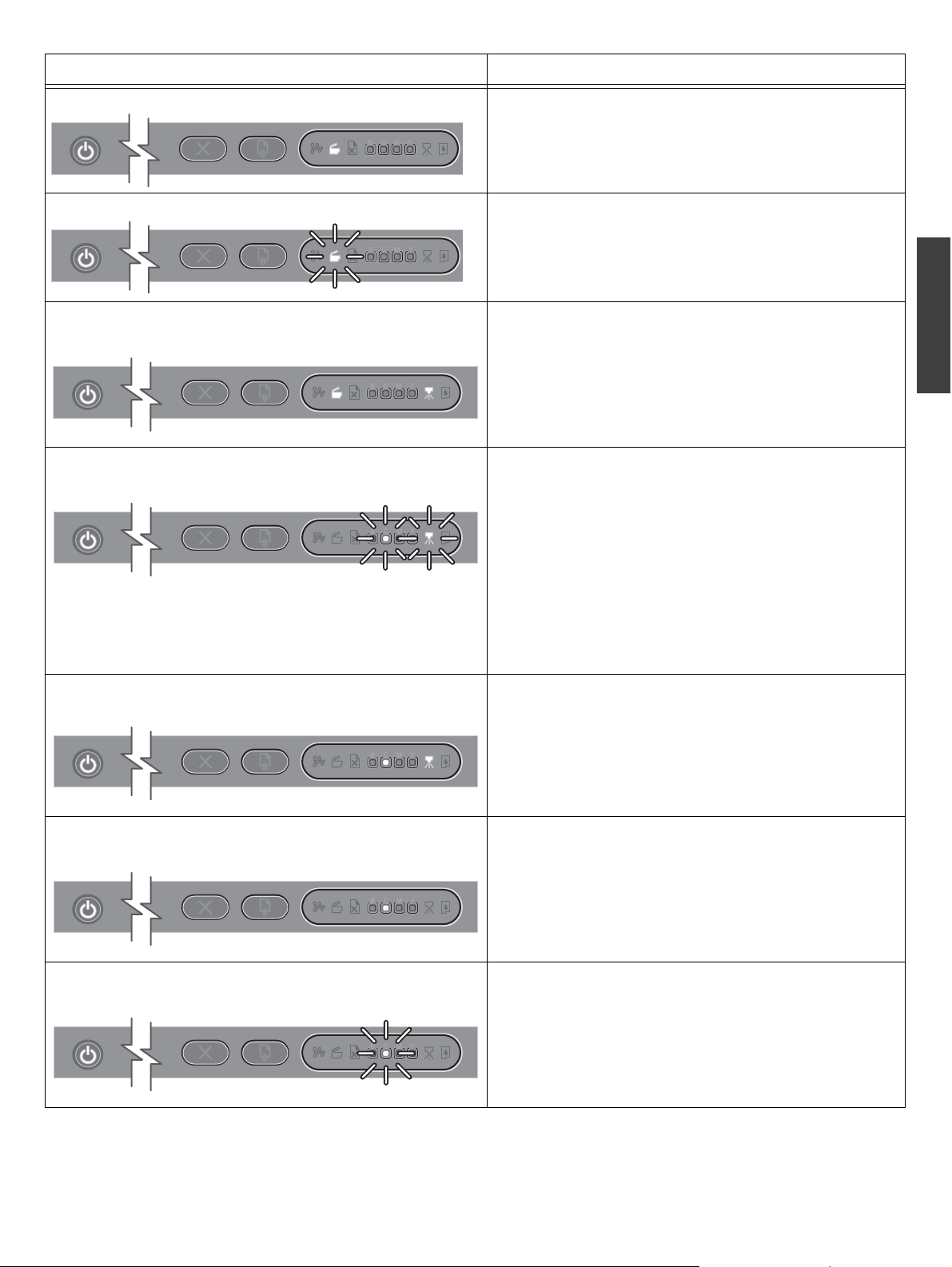
Printer light indication Explanation and recommended action
The Power light and the Door Open light are on.
The Power light is on and the Door Open light blinks.
The Power light is on, and the Door Open and Printhead lights
are on.
The Power light is on, and the Printhead light and one or more of the
color indicator lights blink.
A cover is not closed completely.
z Make sure all covers are completely closed.
The rear-access panel or the duplex unit is not
inserted completely.
z Make sure the rear-access panel or duplex unit (HP Officejet
Pro K850dn Color Printer) is inserted completely in the back
of the printer.
The printhead latch is not secured.
z Open the top cover and press down firmly on the printhead
latch to ensure that it is secured properly.
English
One or more of the printheads needs attention.
z Reinstall the appropriate printheads, close all covers,
and then try to print.
z If the error persists, turn the printer off, and then on again.
z If the error persists, clean the printhead contacts. For more
information, see the “Maintaining and troubleshooting”
chapter in the onscreen user guide.
z If the error persists, replace the printhead or printheads
indicated. For information about ordering supplies, see the
“HP supplies and accessories” chapter in the onscreen
user guide.
The Power light, the Printhead light, and one or more of the color
indicator lights are on.
The Power light is on and one or more of the color indicator lights
is on.
The Power light is on and one or more of the color indicator
lights blinks.
One or more of the printheads is missing.
z Make sure that the protective tape on the printhead has
been removed.
z Reinstall the printheads, close all covers, and then try to print.
An ink cartridge is low on ink and will need to be replaced soon.
z No action is required.
An ink cartridge is out of ink and must be replaced before you
can continue printing.
z Replace the ink cartridge indicated. For information about
ordering supplies, see the “HP supplies and accessories”
chapter in the onscreen user guide.
15
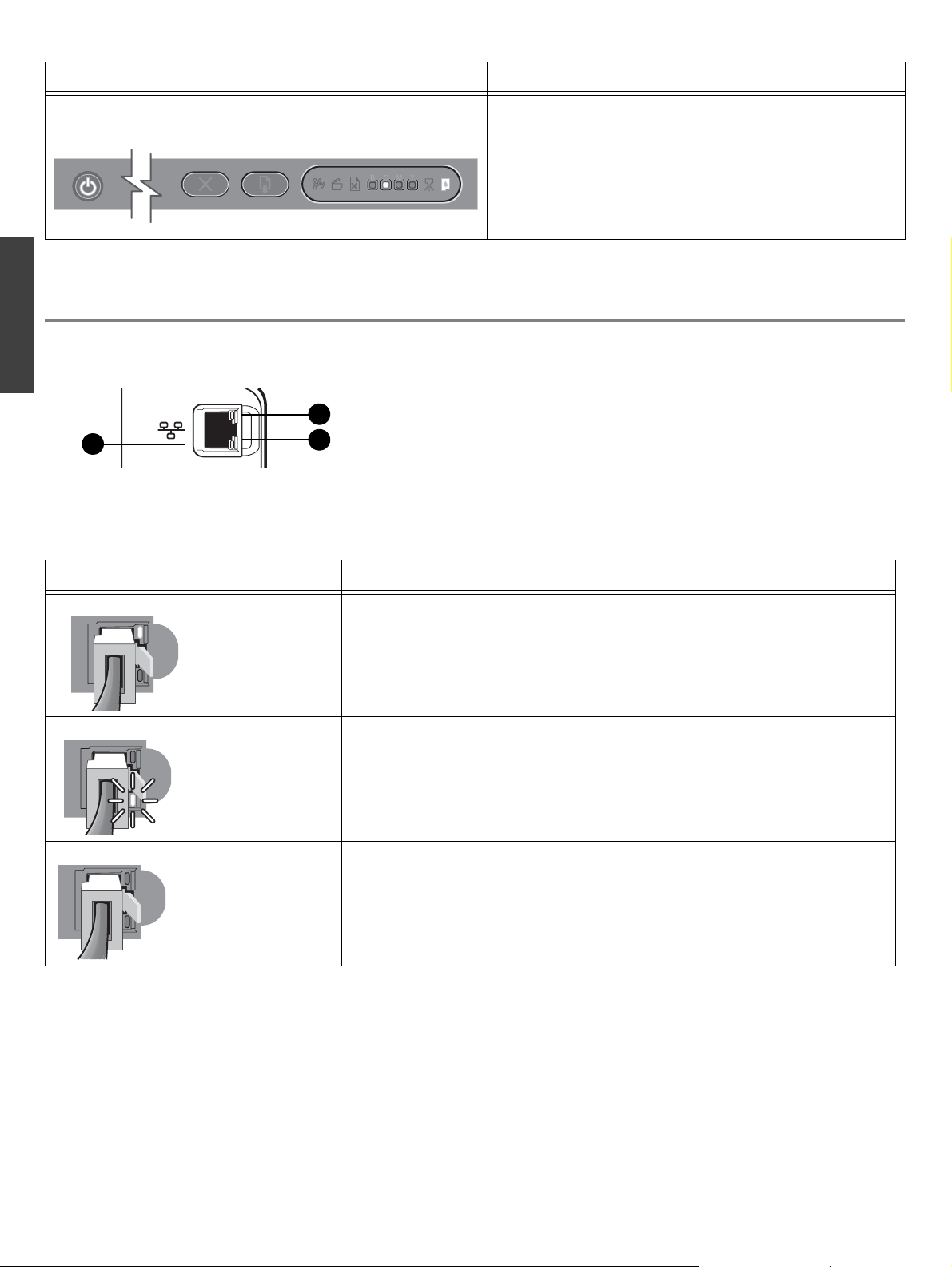
Printer light indication Explanation and recommended action
The Power light, the Ink Cartridge light, and one or more of the color
indicator lights are on.
One or more of the ink cartridges is missing.
z Install the ink cartridges and try to print.
z If the error persists, replace the ink cartridge or cartridges
indicated. For information about ordering supplies, see the
“HP supplies and accessories” chapter in the onscreen
user guide.
Network connector lights (HP Officejet Pro K850dn)
Understanding network connector lights
English
2
1
3
Interpreting network connector lights
1 Network connector
2 Link light
3 Activity light
Network connector light indication Explanation and recommended action
Link light is on. Activity light is off. The printer is connected to the network but is not receiving or transmitting data over
the network. The printer is turned on and idle.
z No action is required.
Link light is on. Activity light blinks. The printer is receiving or transmitting data over the network.
z No action is required.
Link light is off. Activity light is off. The printer is turned off or is not connected to the network.
z Turn on the printer. If the printer is already turned on and a network cable is
connected, see “Problems connecting to a network” on page 17.
16

Troubleshooting
Problems printing an alignment page
Note: Printhead alignment takes approximately 8 minutes. At the
end of the process, two alignment pages print. Do not open any
covers or push any buttons until the alignment pages have printed.
Check the printer to ensure the following:
z Power light is on and not blinking. When the printer is first
turned on, it takes approximately 45 seconds to warm up.
z No lights on the control panel are lit or blinking and that the
printer is in the Ready state. If lights are lit or blinking, see
“Control panel” on page 14.
z Power supply, power cord, and other cables are working and
firmly connected to the printer.
z All packing tapes and materials are removed from the printer.
z Printheads and ink cartridges are properly installed in their
correct color-coded slots. Press down firmly on each one to
ensure proper contact. Ensure you have removed the tape from
each printhead.
z Printhead latch and all covers are closed.
z Rear-access panel or duplex unit is locked into place.
z Media is loaded correctly in the tray and is not jammed in
the printer.
Problems installing software
Verify installation preliminaries
z The computer meets the system requirements (see the onscreen
user guide on the Starter CD).
z Before installing software on a Windows computer, ensure all
other programs are closed.
z If the computer does not recognize the path to the CD drive that
you type, ensure you are specifying the correct drive letter.
z If the computer cannot recognize the Starter CD in the CD drive,
inspect the CD for damage. Also, you can download the printer
driver from www.hp.com/support/officejetprok850.
Reinstall the printer software
z If you are using Windows and the computer cannot detect the
printer, run the uninstall utility to perform a clean printer driver
uninstallation. On the starter CD, click Utilities, and then click
Uninstaller. Restart your computer, and re-install the printer
driver.
Problems connecting to a network
Note: After correcting any of the following, run the setup
program again.
General network troubleshooting
If you are unable to install the printer software, verify that:
z All cable connections to the computer and the printer
are secure.
z The network is operational and the network hub is turned on.
z All applications, including virus protection programs and
personal firewalls, are closed or temporarily disabled.
z Make sure the printer is installed on the same subnet as the
computers that will be using the printer.
z If the installation program cannot discover the printer, print the
configuration page, locate the IP address, and then enter the
IP address manually in the installation program.
z If you are using a computer running Windows, make sure that
the network ports created in the printer driver match the printer
IP address:
1 Print a configuration page. For instructions, see
“Configuration page” on page 18.
2 From the Windows desktop, click Start, click Settings,
and then click Printers; or click Start, and then click Printers
and Faxes (depending on the operating system).
3 Right-click the printer icon, click Properties, and then click
the Ports tab.
4 Select the TCP/IP port for the printer, and then click
Configure Port.
5 Compare the IP address listed in the dialog box and make
sure it matches the IP address listed on the configuration
page. If the IP addresses are different, change the IP
address in the dialog box to match the address on the
configuration page.
6 Click OK twice to save the settings and close the dialog
boxes.
z If the Link light on the network connector does not turn on,
make sure that all of the “General network troubleshooting”
conditions listed above are met.
z Though it is not recommended that you assign the printer a
static IP address, you might resolve some installation problems
(such as a conflict with a personal firewall) by doing so.
For more information, see the onscreen user guide on the
Starter CD.
English
Resetting printer network settings
If the printer is unable to communicate with the network, reset the
printer network settings:
z While holding down (Power button), press (Resume
button) three times, and then release (Power button).
z If you have installed the printer driver, uninstall and then
re-install the printer driver.
Note: For late-breaking information, see the Readme file and
release notes or visit the product support website at
www.hp.com/support/officejetprok850.
17

Troubleshooting and configuration tools
The following tools are available for troubleshooting or configuring
the printer. For more information about these tools, see the onscreen
user guide on the Starter CD.
Configuration page
Use the configuration page to view current printer settings, to help
troubleshoot printer problems, and to verify installation of optional
accessories, such as a duplex unit. The configuration page also
contains a log of recent events. If the printer is connected to a
network, an additional network configuration page prints; this page
shows the network settings for the printer.
If you need to call HP, print the configuration page before calling.
To print a configuration page
English
While holding down (Power button), press (Cancel button)
one time, and then release (Power button).
Embedded Web server (EWS)
When the printer is connected to a network, you can use the
printer’s EWS to view status information, change settings,
and manage the printer at your computer.
To open the EWS
In a supported Web browser on your computer, type the IP address
that has been assigned to the printer. For example, if the IP address
is 123.123.123.123, type the following address into the Web
browser: http://123.123.123.123.
The IP address for the printer is listed on the configuration page.
18
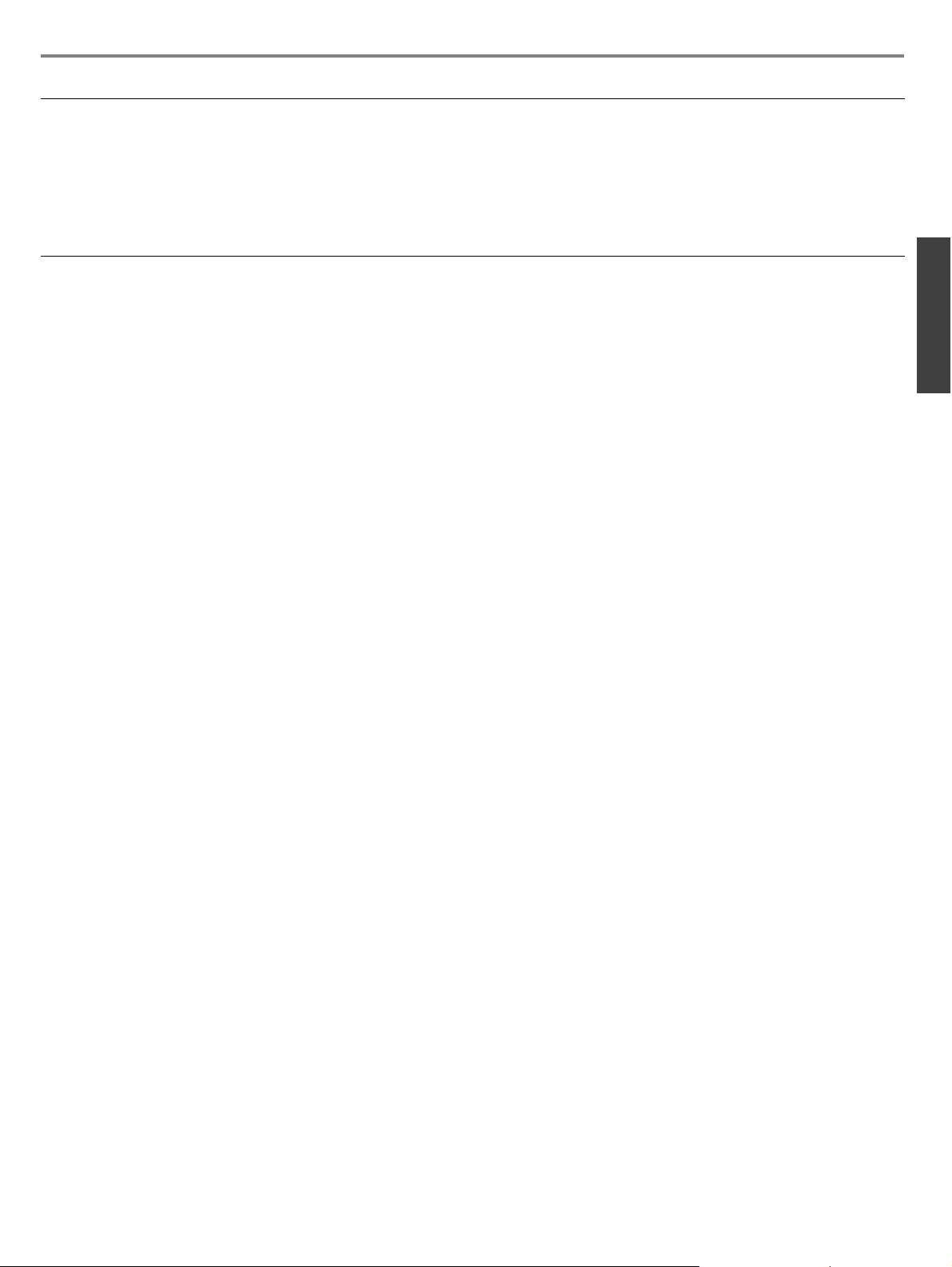
Hewlett-Packard limited warranty statement
HP product Duration of limited warranty
Software 1 year
Accessories 1 year
Ink cartridges 6 months*
Printheads 1 year*
Printer peripheral hardware (see the following details) 1 year
*For more detailed warranty information, see www.hp.com/support/inkjet_warranty.
Extent of limited warranty
1 Hewlett-Packard warrants to the end-user customer that the HP products
specified above will be free from defects in materials and workmanship
for the duration specified above, which duration begins on the date of
purchase by the customer.
2 For software products, HP’s limited warranty applies only to a failure to
execute programming instructions. HP does not warrant that the
operation of any product will be uninterrupted or error free.
3 HP’s limited warranty covers only those defects that arise as a result of
normal use of the product, and does not cover any other problems,
including those that arise as a result of:
a Improper maintenance or modification;
b Software, media, parts, or supplies not provided or supported
by HP;
c Operation outside the product’s specifications; or
d Unauthorized modification or misuse.
4 For HP products, the use of a non-HP ink cartridge or a refilled
ink cartridge does not affect either the warranty to the customer or
any HP support contract with the customer. However, if product failure
or damage is attributable to the use of a non-HP or refilled ink
cartridge, HP will charge its standard time and materials charges to
service the printer for the particular failure or damage.
5 If HP receives, during the applicable warranty period, notice of a
defect in any product which is covered by HP’s warranty, HP shall
either repair or replace the product, at HP’s option.
6 If HP is unable to repair or replace, as applicable, a defective product
which is covered by HP’s warranty, HP shall, within a reasonable time
after being notified of the defect, refund the purchase price for
the product.
7 HP shall have no obligation to repair, replace, or refund until the
customer returns the defective product to HP.
8 Any replacement product may be either new or like new, provided that
it has functionality at least equal to that of the product being replaced.
9 HP products may contain remanufactured parts, components,
or materials equivalent to new in performance.
10 HP’s Limited Warranty Statement is valid in any country/region where
the covered HP product is distributed by HP. Contracts for additional
warranty services, such as on-site service, are available from any
authorized HP service facility in countries/regions where the product is
distributed by HP or by an authorized importer.
Limitations of warranty
TO THE EXTENT ALLOWED BY LOCAL LAW, NEITHER HP NOR ITS THIRD
PARTY SUPPLIERS MAKES ANY OTHER WARRANTY OR CONDITION OF
ANY KIND, WHETHER EXPRESS OR IMPLIED WARRANTIES OR
CONDITIONS OF MERCHANTABILITY, SATISFACTORY QUALITY,
AND FITNESS FOR A PARTICULAR PURPOSE.
Limitations of liability
1 To the extent allowed by local law, the remedies provided in this
Warranty Statement are the customer’s sole and exclusive remedies.
2 TO THE EXTENT ALLOWED BY LOCAL LAW, EXCEPT FOR THE
OBLIGATIONS SPECIFICALLY SET FORTH IN THIS WARRANTY
STATEMENT, IN NO EVENT SHALL HP OR ITS THIRD PARTY
SUPPLIERS BE LIABLE FOR DIRECT, INDIRECT, SPECIAL, INCIDENTAL,
OR CONSEQUENTIAL DAMAGES, WHETHER BASED ON
CONTRACT, TORT, OR ANY OTHER LEGAL THEORY AND WHETHER
ADVISED OF THE POSSIBILITY OF SUCH DAMAGES.
Local law
1 This Warranty Statement gives the customer specific legal rights.
The customer may also have other rights which vary from state to state
in the United States, from province to province in Canada, and from
country/region to country/region elsewhere in the world.
2 To the extent that this Warranty Statement is inconsistent with local law,
this Warranty Statement shall be deemed modified to be consistent with
such local law. Under such local law, certain disclaimers and
limitations of this Warranty Statement may not apply to the customer.
For example, some states in the United States, as well as some
governments outside the United States (including provinces in Canada),
may:
a Preclude the disclaimers and limitations in this Warranty Statement
from limiting the statutory rights of a customer (e.g. the United
Kingdom);
b Otherwise restrict the ability of a manufacturer to enforce such
disclaimers or limitations; or
c Grant the customer additional warranty rights, specify the duration
of implied warranties which the manufacturer cannot disclaim, or
allow limitations on the duration of implied warranties.
3 FOR CONSUMER TRANSACTIONS IN AUSTRALIA AND NEW
ZEALAND, THE TERMS IN THIS WARRANTY STATEMENT, EXCEPT TO
THE EXTENT LAWFULLY PERMITTED, DO NOT EXCLUDE, RESTRICT,
OR MODIFY, AND ARE IN ADDITION TO, THE MANDATORY
STATUTORY RIGHTS APPLICABLE TO THE SALE OF THE HP
PRODUCTS TO SUCH CUSTOMERS.
English
19

Painel de controle
Entendendo as partes do painel de controle
1
1 Botão Liga/Desliga e indicador luminoso de energia
2 Botão Cancelar
3 Botão e indicador luminoso de Continuar
4 Indicador luminoso de Congestionamento de papel
5 Indicador luminoso de porta aberta
2
3 4 6 7
6 Indicador luminoso de Sem papel
7 Indicadores luminosos coloridos
8 Indicador luminoso do cabeçote de impressão
9 Indicador luminoso de cartucho de tinta
Como interpretar os indicadores luminosos do painel de controle
Os indicadores luminosos da impressora indicam o status da
Português
impressora e são úteis para diagnosticar problemas de impressão.
Esta seção contém informações sobre os indicadores luminosos da
impressora, o que eles indicam e que ação executar, se necessário.
Você pode encontrar uma lista completa de descrições dos
indicadores luminosos do painel de controle nos seguintes locais:
z Guia do usuário exibido na tela do Starter CD: Consulte o
capítulo “Referência aos indicadores luminosos da impressora”.
z Driver da impressora: Clique com o botão direito no ícone da
impressora. Selecione Preferências de impressão. Clique na
guia Serviços e em Ajuda com os indicadores luminosos da
impressora.
9
5
8
Indicador luminoso da impressora Explicação e ação recomendada
O indicador luminoso de energia está aceso. A impressora está ligada e inativa. Ela está conectada por meio
de um cabo USB ou paralelo.
z Nenhuma ação é necessária.
A impressora está ligada e inativa. Ela está conectada a uma
rede usando um cabo de rede.
z Se a impressora está conectada por meio de um cabo de
rede, verifique os indicadores luminosos do conector de rede
para certificar-se de que a impressora esteja conectada
à rede. Consulte “Interpretando os indicadores luminosos do
conector de rede” na página 22.
z Certifique-se de que a impressora esteja configurada
corretamente na rede. Consulte “Problemas na conexão com
a rede” na página 23.
O indicador luminoso de Energia está aceso e os indicadores
luminosos de Continuar e de Congestionamento de papel piscam.
A mídia de impressão está congestionada na impressora.
z Pressione (botão Continuar) para ejetar a mídia
congestionada.
z Remova toda a mídia da bandeja de saída e, em seguida,
localize e elimine o congestionamento.
z Pressione (botão Continuar) para continuar o trabalho
de impressão.
Para obter mais informações, consulte o capítulo “Manutenção e
solução de problemas” no guia do usuário na tela.
20
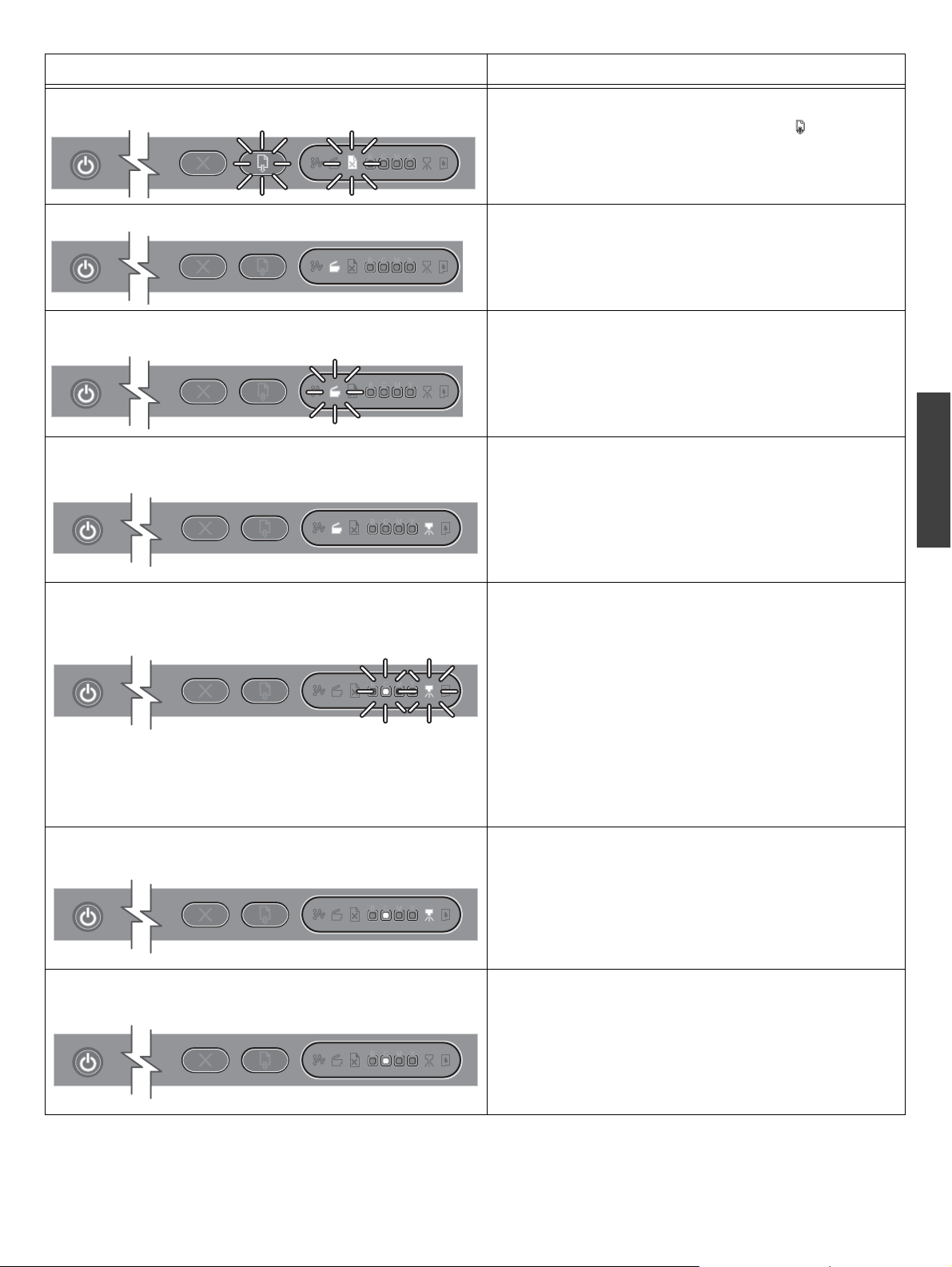
Indicador luminoso da impressora Explicação e ação recomendada
O indicador luminoso de Energia está aceso e os indicadores
luminosos de Continuar e de Sem papel piscam.
Os indicadores luminosos de Energia e Porta aberta estão acesos.
O indicador luminoso de Energia está aceso e o indicador luminoso
de Porta aberta pisca.
Os indicadores luminosos de Energia, de Porta aberta e do Cabeçote
de impressão estão acesos.
A impressora está sem papel.
z Carregue o papel e, em seguida, pressione (botão
Continuar).
Uma tampa não está fechada completamente.
z Verifique se todas as tampas estão completamente fechadas.
O painel de acesso traseiro ou a unidade dúplex não está
inserida completamente.
z Certifique-se de que o painel de acesso traseiro ou
a unidade dúplex (impressora colorida HP Officejet Pro
K850dn) esteja inserida completamente na parte traseira da
impressora.
A trava do cabeçote de impressão não está presa.
z Abra a tampa superior e pressione firmemente a trava do
cabeçote de impressão para assegurar que ela esteja
bem presa.
Português
O indicador luminoso de Energia está aceso, e o indicador luminoso
do Cabeçote de impressão e um ou mais indicadores luminosos
coloridos piscam.
Os indicadores luminosos de Energia, do Cabeçote de impressão
e um ou mais indicadores luminosos coloridos estão acesos.
O indicador luminoso de Energia está aceso e um ou mais
indicadores luminosos coloridos estão acesos.
Um ou mais cabeçotes de impressão exigem atenção.
z Reinstale os cabeçotes de impressão adequados,
feche todas as tampas e tente imprimir.
z Se o erro persistir, desligue e ligue novamente a impressora.
z Se o erro persistir, limpe os contatos do cabeçote de
impressão. Para obter mais informações, consulte o capítulo
“Manutenção e solução de problemas” no guia do usuário
na tela.
z Se o erro persistir, substitua o cabeçote ou cabeçotes de
impressão indicados. Para obter informações sobre como
encomendar suprimentos, consulte o capítulo “Suprimentos e
acessórios da HP” no guia do usuário na tela.
Um ou mais cabeçotes de impressão está ausente.
z Verifique se a fita protetora do cabeçote foi removida.
z Reinstale os cabeçotes de impressão, feche todas as tampas
e tente imprimir.
Um cartucho de tinta está com pouca tinta e precisará ser
substituído em breve.
z Nenhuma ação é necessária.
21

Indicador luminoso da impressora Explicação e ação recomendada
O indicador luminoso de Energia está aceso e um ou mais
indicadores luminosos coloridos piscam.
Os indicadores luminosos de Energia, do Cartucho de tinta e um ou
mais indicadores luminosos coloridos estão acesos.
Um cartucho de tinta está sem tinta e deve ser substituído antes
que você continue a imprimir.
z Substitua o cartucho de tinta indicado. Para obter
informações sobre como encomendar suprimentos, consulte
o capítulo “Suprimentos e acessórios da HP” no guia do
usuário na tela.
Um ou mais cartuchos de tinta estão ausentes.
z Instale os cartuchos de tinta e tente imprimir.
z Se o erro persistir, substitua o cartucho ou cartuchos de tinta
indicados. Para obter informações sobre como encomendar
suprimentos, consulte o capítulo “Suprimentos e acessórios
da HP” no guia do usuário na tela.
Indicadores luminosos do Conector de rede (HP Officejet Pro K850dn)
Conhecendo os indicadores luminosos do conector de rede
Português
2
1
3
1 Conector de rede
2 Indicador luminoso de Link
3 Indicador luminoso de atividade
Interpretando os indicadores luminosos do conector de rede
Indicador luminoso do conector de rede Explicação e ação recomendada
O indicador luminoso de Link está aceso.
O indicador luminoso de Atividade está
apagado.
O indicador luminoso de Link está aceso.
O indicador luminoso de Atividade pisca.
O indicador luminoso de Link está apagado.
O indicador luminoso de Atividade está
apagado.
A impressora está conectada à rede, mas não está recebendo ou transmitindo dados
pela rede. A impressora está ligada e inativa.
z Nenhuma ação é necessária.
A impressora está recebendo e transmitindo dados pela rede.
z Nenhuma ação é necessária.
A impressora está desligada ou não está conectada à rede.
z Ligue a impressora. Se a impressora já estiver ligada e o cabo de rede estiver
conectado, consulte “Problemas na conexão com a rede” na página 23.
22

Solução de problemas
Problemas na impressão da página de alinhamento
Nota: O alinhamento dos cabeçotes de impressão leva
aproximadamente 8 minutos. No final do processo, duas páginas
de alinhamento são impressas. Não abra nenhuma tampa nem
aperte nenhum botão até as páginas de alinhamento serem
impressas.
Verifique o seguinte na impressora:
z O indicador luminoso de energia está aceso e não está
piscando. Quando a impressora é ligada, ela demora
aproximadamente 45 segundos para esquentar.
z Nenhum indicador luminoso está aceso ou piscando no painel
de controle, e a impressora está no estado Pronta. Se houver
indicadores luminosos acesos ou piscando, consulte “Painel de
controle” na página 20.
z Certifique-se de que o cabo de alimentação e os outros cabos
estão funcionando e conectados firmemente à impressora.
z Todas as fitas e materiais da embalagem estão removidos
da impressora.
z Os cabeçotes de impressão e os cartuchos de tinta estão
instalados corretamente nos respectivos slots codificados por
cor. Pressione-os firmemente para assegurar o contato
adequado. Verifique se removeu a fita de cada cabeçote de
impressão.
z A trava do cabeçote de impressão e todas as tampas estão
fechadas.
z O painel de acesso traseiro ou a unidade dúplex está travada
no lugar.
z A mídia está carregada corretamente na bandeja e não está
congestionada na impressora.
Problemas na instalação do software
Verifique as preliminares da instalação
z O computador atende aos requisitos do sistema
(consulte o guia do usuário na tela do Starter CD).
z Antes de instalar um software em um computador Windows,
certifique-se de que todos os outros programas estão fechados.
z Se o computador não reconhecer o caminho digitado para
a unidade de CD-ROM, certifique-se de especificar a letra de
unidade correta.
z Se o computador não reconhecer o Starter CD na unidade de
CD, verifique se o CD está danificado. Além disso, é possível
fazer o download do driver da impressora em
www.hp.com/support/officejetprok850.
Reinstale o software da impressora
z Se estiver usando o Windows e o computador não puder
detectar a impressora, execute o utilitário de desinstalação
para fazer a desinstalação do driver da impressora.
No Starter CD, clique em Utilitários e em Desinstalador.
Reinicie o computador e instale novamente o driver da
impressora.
Problemas na conexão com a rede
Nota: Depois de corrigir os problemas a seguir,
execute o programa de instalação novamente.
Solução de problemas gerais de rede
Se não for possível instalar o software da impressora, verifique se:
z Todas as conexões de cabo com o computador e com
aimpressora estão firmes.
z A rede está operante e o hub de rede está ligado.
z Todos os aplicativos, inclusive antivírus e firewalls pessoais,
estão fechados ou temporariamente desativados.
z A impressora está instalada na mesma sub-rede que os
computadores que utilizarão a impressora.
z Se o programa de instalação não detectar a impressora,
imprima a página de configuração, localize o endereço IP e
insira o endereço IP manualmente no programa de instalação.
z Se você estiver usando um computador que executa
o Windows, certifique-se de que as portas de rede criadas no
driver da impressora correspondem ao endereço IP da
impressora:
1 Imprima uma página de configuração. Para obter as
instruções, consulte “Página de configuração” na
página 24.
2 A partir da área de trabalho do Windows, clique em
Iniciar, Configurações e em Impressoras; ou clique em
Iniciar, Impressoras e aparelhos de fax (dependendo do
sistema operacional).
3 Clique com o botão direito do mouse no ícone da
impressora, selecione Propriedades e clique na guia Portas.
4 Selecione a porta TCP/IP para a impressora e clique em
Configurar porta.
5 Compare o endereço IP relacionado na caixa de diálogo
e verifique se corresponde ao endereço IP relacionado na
página de configuração. Se os endereços de IP forem
diferentes, altere o endereço IP na caixa de diálogo para
que corresponda ao da página de configuração.
6 Clique em OK duas vezes para salvar as configurações
e fechar as caixas de diálogo.
z Se o indicador luminoso de link no conector de rede não
acender, verifique se todas as condições listadas acima em
“Solução de problemas gerais de rede” foram atendidas.
z Embora não seja recomendado atribuir um endereço IP estático
à impressora, isso permite solucionar alguns problemas de
instalação, como conflito com um firewall pessoal. Para obter
mais informações, consulte o guia do usuário na tela do
Starter CD.
Português
23

Redefinindo configurações de rede da impressora
Se a impressora não conseguir se comunicar com a rede,
redefina as configurações de rede da impressora:
z Enquanto mantém pressionado (botão Liga/Desliga),
pressione (botão Continuar) três vezes e, em seguida,
libere (botão Liga/Desliga).
z Se você instalou o driver da impressora, desinstale e reinstale-o.
Nota: Para obter informações mais recentes, consulte o arquivo
Leiame e as notas de versão ou visite o site de assistência ao
produto em www.hp.com/support/officejetprok850.
Ferramentas de solução de problemas e de configuração
As ferramentas a seguir estão disponíveis para solucionar
problemas e configurar a impressora. Para obter mais informações
sobre essas ferramentas, consulte o guia do usuário na tela do
Starter CD.
Página de configuração
Utilize a página de configuração para visualizar as configurações
atuais da impressora, para ajudar na solução de problemas da
impressora e para verificar a instalação de acessórios opcionais,
como a unidade dúplex. A página de configuração também
contém um log de eventos recentes. Se a impressora estiver
conectada a uma rede, será impressa uma página adicional de
configuração da rede, que mostra as configurações de rede
Português
da impressora.
Se precisar ligar para a HP, imprima a página de configuração
antes.
Para imprimir uma página de configuração
Enquanto mantém pressionado (botão Liga/Desliga), pressione
(botão Cancelar) uma vez e libere (botão Liga/Desliga).
Servidor Web incorporado (EWS)
Quando a impressora é conectada a uma rede, você pode usar
o servidor Web incorporado da impressora para verificar
informações sobre status, alterar configurações e gerenciar
a impressora em seu computador.
Para abrir o EWS
Em um navegador da Web suportado no computador,
digite o endereço IP que foi atribuído à impressora. Por exemplo,
se o endereço IP for 123.123.123.123, digite o seguinte endereço
no navegador da Web: http://123.123.123.123.
O endereço IP da impressora é relacionado na página
de configuração.
24

Declaração de garantia limitada da Hewlett-Packard
Produto HP Duration of limited warranty
Software 1 ano
Acessórios 1 ano
Cartuchos de tinta 6 meses*
Cabeçotes de impressão 1 ano*
Hardware periférico de impressora (consulte a seguir as informações
detalhadas)
*ara obter informações mais detalhadas sobre garantia, consulte www.hp.com/support/inkjet_warranty.
1 ano
Extensão da garantia limitada
1 A Hewlett-Packard garante ao cliente final que os produtos HP acima
têm garantia contra defeitos materiais ou de fabricação pela duração
especificada, que se inicia na data da compra pelo cliente.
2 Para produtos de software, a garantia limitada da HP aplica-se
somente a falhas durante a execução de instruções de programação.
A HP não garante que a operação de qualquer produto seja
ininterrupta ou livre de erros.
3 A garantia limitada da HP cobre somente defeitos decorrentes do uso
normal do produto e não cobre nenhum outro problema,
inclusive aqueles resultantes de:
a Manutenção ou modificação inadequadas;
b Software, mídia, peças ou suprimentos não fornecidos ou
suportados pela HP;
c Operações realizadas fora das especificações do produto;
d Modificação não autorizada ou uso incorreto.
4 No caso de produtos de impressoras HP, o uso de cartuchos de tinta
recondicionados ou que não foram fabricados pela HP não afeta a
garantia do cliente ou qualquer contrato de assistência feito entre a HP
e o cliente. Entretanto, se a falha ou o dano da impressora for
atribuído ao uso de um cartucho de tinta recondicionado ou não
original da HP, a HP cobrará pelo tempo e material empregados na
manutenção da impressora.
5 Se a HP receber, durante o período aplicável da garantia, uma
notificação de defeito em qualquer produto coberto pela garantia,
poderá optar por consertar ou substituir o produto defeituoso.
6 Se a HP não puder consertar nem substituir, como previsto, um produto
defeituoso que esteja coberto pela garantia, poderá, dentro de um
prazo razoável após a notificação do defeito, reembolsar ao cliente
o valor pago na compra do produto.
7 A HP não terá obrigação de reparar, substituir ou fazer o reembolso
enquanto o cliente não devolver o produto defeituoso.
8 Qualquer produto de reposição poderá ser novo ou em estado
equivalente ao de um novo, contanto que sua funcionalidade seja pelo
menos a mesma do produto que estiver sendo substituído.
9 Os produtos HP podem conter peças, componentes ou materiais
recondicionados com desempenho equivalentes ao de um novo.
10 A declaração de garantia limitada da HP é válida em qualquer
país/região onde os produtos HP sejam distribuídos pela HP.
Contratos para serviços de garantia adicionais, como serviços no
local, estão disponíveis em qualquer rede autorizada de serviços HP,
em países/regiões onde o produto é distribuído pela HP ou por um
importador autorizado.
Limitações da garantia
NA MEDIDA EM QUE PERMITIDO PELA LEGISLAÇÃO LOCAL, NEM A HP
NEM SEUS FORNECEDORES OFERECEM OUTRA GARANTIA OU
CONDIÇÃO DE QUALQUER TIPO, SEJA EXPRESSA OU IMPLÍCITA,
NEM CONDIÇÕES DE COMERCIALIDADE, QUALIDADE SATISFATÓRIA
E ADEQUAÇÃO A UMA DETERMINADA FINALIDADE.
Limitações de responsabilidade
1 Na medida permitida pela lei local, os recursos descritos nesta
declaração de Garantia são os recursos únicos e exclusivos do cliente.
2 NA MEDIDA EM QUE PERMITIDO PELA LEGISLAÇÃO LOCAL,
EXCETO PARA AS OBRIGAÇÕES ESPECIFICAMENTE ESTABELECIDAS
NESTA DECLARAÇÃO DE GARANTIA, NEM A HP NEM SEUS
FORNECEDORES SE RESPONSABILIZAM PELOS DANOS DIRETOS,
INDIRETOS, ESPECIAIS, INCIDENTAIS OU CONSEQÜENTES,
COM BASE EM CONTRATO, AÇÃO EXTRACONTRATUAL OU
QUALQUER OUTRA TEORIA JURÍDICA, MESMO QUE A HP TENHA
SIDO INFORMADA SOBRE A POSSIBILIDADE DE TAIS DANOS.
Lei local
1 Esta declaração de garantia concede direitos legais específicos ao
cliente. O cliente pode ter outros direitos que variam de estado para
estado nos Estados Unidos, de província para província no Canadá
e de país/região para país/região em outras localidades do mundo.
2 Se estiver inconsistente com as leis locais, esta declaração de garantia
deverá ser modificada de acordo com tais leis. Pelas leis locais,
algumas isenções de responsabilidade ou limitações desta declaração
de garantia poderão não se aplicar ao cliente. Por exemplo, alguns
estados nos Estados Unidos, assim como alguns governos fora dos
Estados Unidos (inclusive províncias do Canadá), podem:
a Impedir que as isenções de responsabilidade e limitações desta
declaração de garantia limitem os direitos legais do cliente
(por exemplo, o Reino Unido);
b Em outros casos, restringir a capacidade de um fabricante de
impor tais isenções de responsabilidade e limitações;
c Ou conceder ao cliente direitos adicionais de garantia, especificar
a duração de garantias implícitas, das quais o fabricante não
poderá isentar-se, ou permitir limitações na duração de garantias
implícitas.
3 PARA TRANSAÇÕES DE CONSUMIDORES NA AUSTRÁLIA E NOVA
ZELÂNDIA, OS TERMOS CONTIDOS NESTA DECLARAÇÃO,
SALVO SE EXPRESSAMENTE PERMITIDO POR LEI, NÃO EXCLUEM,
RESTRINGEM NEM MODIFICAM E ESTÃO DE ACORDO COM OS
DIREITOS LEGAIS APLICÁVEIS À VENDA DOS PRODUTOS HP.
Português
25

Panel de control
Comprensión de las piezas del panel de control
1
1 Botón y luz de alimentación
2 Botón Cancelar
3 Botón y luz de Reanudar
4 Luz de Atasco de papel
5 Luz de Puerta abierta
2
Interpretación de las luces del panel de control
Las luces indican el estado de la impresora y son útiles para
diagnosticar problemas de impresión. Esta sección contiene
información acerca de las luces de la impresora, lo que indican
y cuáles son las acciones recomendadas en caso necesario.
Puede encontrar una lista completa con descripciones de las luces
del panel de control en las siguientes ubicaciones:
3 4 6 7
5
6 Luz de No hay papel
7 Luces indicadoras de color
8 Luz de Cabezal de impresión
9 Luz de Cartucho de tinta
z Guía del usuario en pantalla del Starter CD: Consulte el
capítulo “Referencia de las luces de la impresora”.
z Controlador de la impresora: Haga clic con el botón derecho
en el icono de la impresora. Seleccione Preferencias de
impresión. Haga clic en la ficha Servicios y luego en Ayuda con
las luces de la impresora.
9
8
Español
Indicación de luces de la impresora Explicación y acción recomendada
La luz de alimentación está encendida. La impresora está encendida e inactiva. Está conectada a través
de un cable USB o paralelo.
z No se requiere ninguna acción.
La impresora está encendida e inactiva. Está conectada a una
red con un cable de red.
z Si la impresora se conecta a través de un cable de red,
revise las luces del conector de red para verificar que la
impresora está conectada a la red. Consulte “Interpretación
de las luces del conector de red” en la página 28.
z Verifique que la impresora esté conectada a la red en forma
correcta. Consulte “Problemas durante la conexión a una
red” en la página 29.
La luz de alimentación está encendida y la luz de Reanudar y la luz
de Atasco de papel parpadean.
Los sustratos de impresión están atascados en la impresora.
z Presione (botón Reanudar) para expulsar los sustratos
atascados.
z Retire todos los sustratos de la bandeja de salida, luego
ubique y despeje el atasco.
z Presione (botón Reanudar) para continuar con el trabajo
de impresión.
Para obtener más información, consulte el capítulo
“Mantenimiento y solución de problemas” en la guía del usuario
en pantalla.
26

Indicación de luces de la impresora Explicación y acción recomendada
La luz de alimentación está encendida y la luz de Reanudar y la luz
de No hay papel parpadean.
La luz de alimentación y la luz de Puerta abierta están encendidas.
La luz de alimentación está encendida y la luz de Puerta abierta
parpadea.
La luz de alimentación, la luz de Puerta abierta y la luz del cabezal
de impresión están encendidas.
La impresora no tiene papel.
z Cargue papel y luego presione (botón Reanudar).
Una cubierta no se ha cerrado completamente.
z Asegúrese de que todas las cubiertas estén bien cerradas.
El panel de acceso posterior o el dispositivo de impresión
a doble cara no están cerrados por completo.
z Asegúrese de que el panel de acceso posterior o la unidad
de impresión a doble cara (Impresora a color HP Officejet
Pro K850dn), estén insertados por completo en la parte
posterior de la impresora.
El seguro del cabezal de impresión no está asegurado.
z Abra la cubierta superior y presione firmemente el seguro del
cabezal de impresión para ajustarlo adecuadamente.
La luz de alimentación está encendida y la luz de Cabezal de
impresión y una o más de las luces indicadoras de color parpadean.
La luz de Alimentación, la luz del Cabezal de impresión y una o más
de las luces indicadoras de color están encendidas.
La luz de alimentación y una o más luces indicadoras de color están
encendidas.
Uno o más de los cabezales de impresión necesitan atención.
z Vuelva a instalar los cabezales de impresión que
corresponda, cierre todas las cubiertas e intente imprimir.
z Si el error persiste, apague la impresora y vuelva a
encenderla.
z Si el error persiste, limpie los contactos de los cabezales de
impresión. Para obtener más información, consulte el
capítulo “Mantenimiento y solución de problemas” en la
guía del usuario en pantalla.
z Si el error persiste, reemplace el o los cabezales de
impresión indicados. Para obtener información sobre el
pedido de suministros, consulte el capítulo “Suministros
y accesorios HP” en la guía del usuario en pantalla.
Falta uno o más de los cabezales de impresión.
z Asegúrese de haber retirado la cinta protectora del cabezal
de impresión.
z Vuelva a instalar los cabezales de impresión, cierre todas las
cubiertas e intente imprimir.
Un cartucho tiene poca tinta y será necesario reemplazarlo
pronto.
z No se requiere ninguna acción.
Español
27
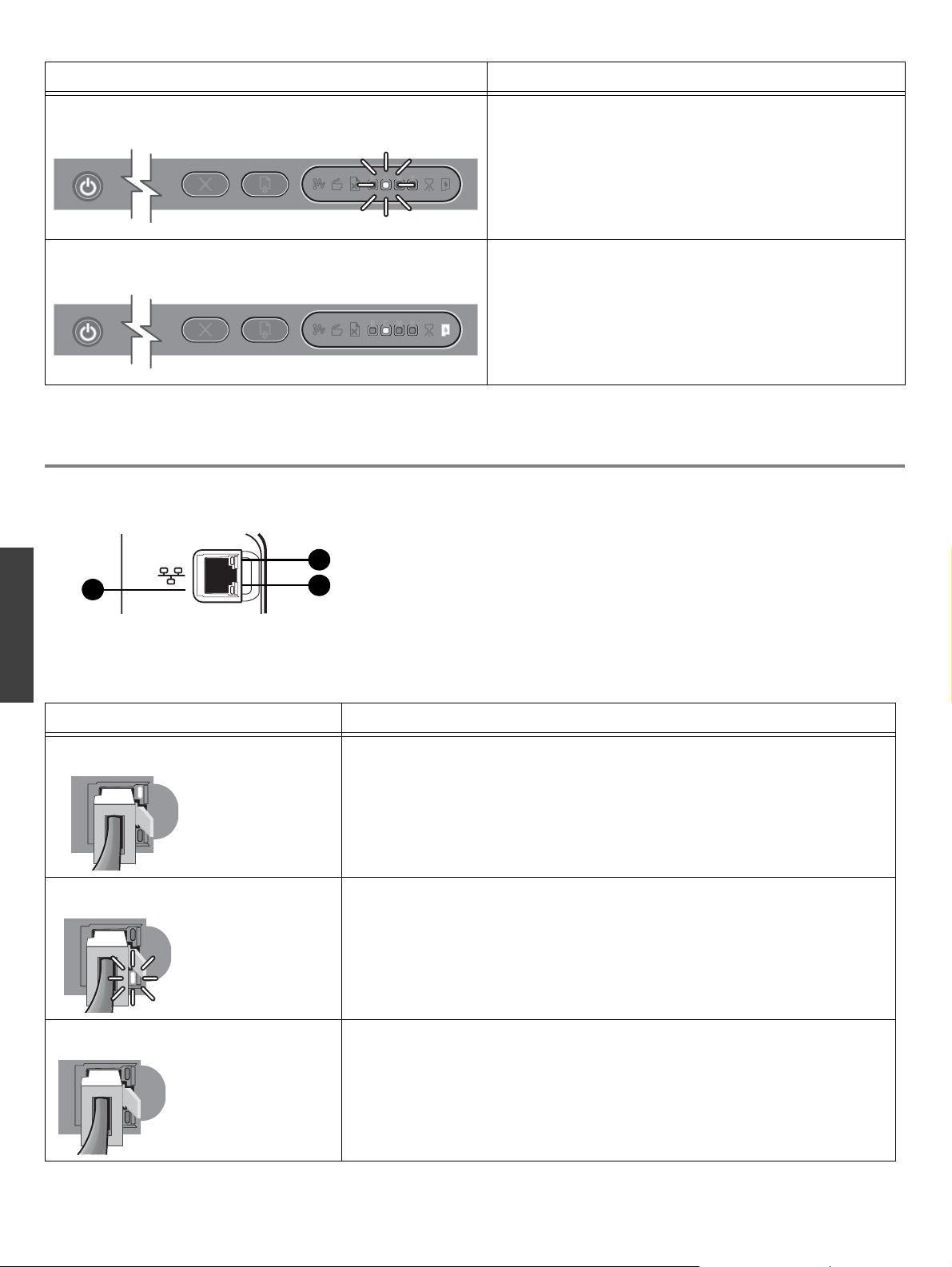
Indicación de luces de la impresora Explicación y acción recomendada
La luz de alimentación está encendida y una o más luces
indicadoras de color parpadean.
La luz de alimentación, la luz de Cartucho de tinta y una o más de
las luces indicadoras de color están encendidas.
Un cartucho no tiene tinta y debe reemplazarse antes de
continuar con la impresión.
z Reemplace el cartucho de tinta indicado. Para obtener
información sobre el pedido de suministros, consulte el
capítulo “Suministros y accesorios HP” en la guía del usuario
en pantalla.
Falta uno o más cartuchos de tinta.
z Instale los cartuchos de tinta e intente imprimir.
z Si el error persiste, reemplace el o los cartuchos de tinta
indicados. Para obtener información sobre el pedido de
suministros, consulte el capítulo “Suministros y accesorios
HP” en la guía del usuario en pantalla.
Luces del conector de red (HP Officejet Pro K850dn)
Comprensión de las luces del conector de red
2
1
3
1 Conector de red
2 Luz de Enlace
3 Luz de Actividad
Interpretación de las luces del conector de red
Español
Indicación de luces del conector de red Explicación y acción recomendada
La luz de Enlace está encendida. La luz de
Actividad está apagada.
La luz de Enlace está encendida. La luz de
Actividad parpadea.
La luz de Enlace está apagada. La luz de
Actividad está apagada.
La impresora está conectada a la red pero no recibe ni transmite datos a través de
ella. La impresora está encendida e inactiva.
z No se requiere ninguna acción.
La impresora está recibiendo o transmitiendo datos a través de la red.
z No se requiere ninguna acción.
La impresora está apagada o no está conectada a la red.
z Encienda la impresora. Si la impresora ya está encendida y hay un cable de red
conectado, consulte “Problemas durante la conexión a una red” en la página 29.
28

Solución de problemas
Problemas al imprimir una página de alineación
Nota: La alineación de los cabezales de impresión tarda
aproximadamente 8 minutos. Al finalizar el proceso, se imprimen
dos páginas de alineación. No abra ninguna de las cubiertas ni
presione los botones hasta que se impriman las páginas de
alineación.
Revise la impresora y compruebe lo siguiente:
z La luz de encendido está fija (no parpadea). La primera vez
que se enciende la impresora, demora aproximadamente
45 segundos en calentarse.
z No hay luces encendidas ni parpadeando en el panel de
control y la impresora está en estado Preparada. Si las luces
están encendidas o parpadean, consulte “Panel de control” en
la página 26.
z La fuente de alimentación, el cable de alimentación y otros
cables están funcionando y se encuentran firmemente
conectados a la impresora.
z Se retiraron todas las cintas y materiales de embalaje de la
impresora.
z Los cabezales de impresión y los cartuchos de tinta están
instalados correctamente en sus ranuras codificadas por color.
Presione cada uno de estos elementos firmemente para
asegurarse de que estén haciendo un contacto adecuado.
Asegúrese de haber retirado la cinta de cada cabezal de
impresión.
z El seguro de los cabezales de impresión y todas las cubiertas
están cerrados.
z El panel de acceso posterior o la unidad de impresión a doble
cara están ajustados en su lugar.
z El sustrato está cargado correctamente en la bandeja y no está
atascado en la impresora.
Problemas durante la instalación del software
Verifique las pautas de instalación
z El equipo cumple con los requisitos del sistema (consulte la guía
del usuario en pantalla del Starter CD).
z Antes de instalar el software en un equipo que ejecuta
Windows, asegúrese de que los demás programas estén
cerrados.
z Si el equipo no reconoce la ruta hacia la unidad de CD que
usted escribió, asegúrese de que está especificando la letra de
unidad correcta.
z Si el equipo no reconoce Starter CD en la unidad de CD,
revise que el CD no esté dañado. También puede descargar el
controlador de la impresora desde
www.hp.com/support/officejetprok850.
Vuelva a instalar el software de la impresora
z Si está usando Windows y el equipo no puede detectar la
impresora, ejecute la utilidad de desinstalación para realizar
una desinstalación completa del controlador de la impresora.
En el Starter CD, haga clic en Utilidades y luego en
Desinstalador. Reinicie el equipo y vuelva a instalar el
controlador de la impresora.
Problemas durante la conexión a una red
Nota: Luego de corregir cualquiera de los siguientes problemas,
ejecute nuevamente el programa de instalación.
Solución de problemas de red generales
Si no puede instalar el software de la impresora, compruebe que:
z Todas las conexiones de cable al equipo y a la impresora
estén firmes.
z La red esté operativa y el dispositivo de red esté encendido.
z Todas las aplicaciones, incluyendo los programas de
protección antivirus y los firewall personales, están cerrados
o desactivados en forma temporal.
z La impresora está instalada en la misma subred que los equipos
que la usarán.
z Si el programa de instalación no puede detectar la impresora,
imprima la página de configuración, ubique la dirección IP
y luego ingrese manualmente la dirección IP en el programa de
instalación.
z Si usa un equipo que ejecuta Windows, asegúrese de que los
puertos de red creados en el controlador de la impresora
coincidan con la dirección IP de ésta:
1 Imprima una página de configuración. Para obtener
instrucciones, consulte “Página de configuración” en la
página 30.
2 Desde el escritorio de Windows, haga clic en Inicio,
luego en Configuración y luego en Impresoras; o bien,
haga clic en Inicio y luego en Impresoras y faxes
(dependiendo del sistema operativo).
3 Haga clic con el botón derecho del mouse en el icono de la
impresora, luego haga clic en Propiedades y en la ficha
Puertos.
4 Seleccione el puerto TCP/IP para la impresora y luego
haga clic en Configurar puerto.
5 Compare la dirección IP que aparece en el cuadro de
diálogo y asegúrese de que coincida con la que aparece
en la página de configuración. Si las direcciones IP son
diferentes, cambie la del cuadro de diálogo para que
coincida con la que aparece en la página de
configuración.
6 Haga clic dos veces en Aceptar para guardar la
configuración y cerrar los cuadros de dialogo.
z Si la luz de enlace del conector de red no se enciende,
asegúrese de que se cumplan todas las condiciones de
“Solución de problemas de red general” que se mencionaron
antes.
z Si bien no es recomendable que asigne a la impresora una
dirección IP estática, esto podría solucionar algunos problemas
de instalación (como un conflicto con un firewall personal).
Para obtener más información, consulte la guía del usuario en
pantalla que aparece en el Starter CD.
Español
29

Restablecimiento de la configuración de red de la impresora
Si la impresora no puede comunicarse con la red, reestablezca su
configuración de red:
z Mientras mantiene presionado el (botón de Alimentación),
presione el (botón Reanudar) tres veces y suelte el
(botón de Alimentación).
z Si ya instaló el controlador de la impresora, desinstálelo
yvuelva a hacerlo.
Nota: Para obtener información actualizada, consulte el archivo
Léame y las notas de la versión o visite el sitio Web de soporte
del producto en www.hp.com/support/officejetprok850.
Solución de problemas y herramientas de configuración
Las siguientes herramientas están disponibles para la solución de
problemas o la configuración de la impresora. Para obtener más
información acerca de estas herramientas, consulte la guía del
usuario en pantalla en el Starter CD.
Página de configuración
Use la página de configuración para ver los ajustes actuales de la
impresora, ayudar a solucionar los problemas y verificar la
instalación de accesorios opcionales, como el dispositivo de
impresión a dos caras. La página de configuración también
contiene un registro de los eventos recientes. Si la impresora está
conectada a una red, se imprime una página de configuración de
red adicional, la cual muestra los parámetros de red de la
impresora.
Si necesita llamar a HP, imprima esta página antes de hacer la
llamada.
Para imprimir una página de configuración
Mientras mantiene presionado (botón de Encendido), presione
(botón Cancelar) una vez y luego suelte (botón de
Español
Encendido).
Servidor Web incorporado (EWS)
Cuando la impresora está conectada a una red, puede usar el
EWS de la impresora para ver la información de estado,
cambiar la configuración y manejar la impresora desde su equipo.
Para abrir el EWS
En un explorador Web compatible de su equipo, escriba la
dirección IP que ha sido asignada a la impresora. Por ejemplo, si
la dirección IP es 123.123.123.123, escriba la siguiente dirección
en el explorador Web: http://123.123.123.123.
La dirección IP para la impresora aparece en la página
de configuración.
30

Declaración de garantía limitada de Hewlett-Packard
Producto HP Duración de la garantía limitada
Software 1 año
Accesorios 1 año
Cartuchos de tinta 6 meses*
Cabezales de impresión 1 año*
Hardware periférico de impresora (Consulte los siguientes detalles) 1 año
*Para obtener información más detallada acerca de la impresora, consulte www.hp.com/support/inkjet_warranty.
Alcance de la garantía limitada
1 Hewlett-Packard garantiza al usuario final que los productos de HP
especificados anteriormente no tendrán defectos ni en el material ni en
la fabricación durante el período especificado, el cual comienza en la
fecha de la compra del cliente.
2 Para los productos de software, la garantía limitada de
Hewlett-Packard se aplica sólo si se ha producido un fallo al ejecutar
las instrucciones de programación. HP no garantiza que el
funcionamiento de los productos no se interrumpa o no contenga
errores.
3 La garantía limitada de Hewlett-Packard cubre únicamente aquellos
defectos que surjan como resultado del uso normal del producto y no
cubre ningún otro problema, incluidos aquellos derivados de:
a Mantenimiento o cambios inadecuados;
b Software, soporte de impresión, piezas o consumibles no
proporcionados o admitidos por HP;
c Uso que no se ajuste a las especificaciones del producto;
d Modificación no autorizada o mal uso.
4 Para los productos de impresora de HP, el uso de un cartucho de tinta
que no sea de HP o de un cartucho de tinta rellenado no afecta ni a la
garantía del cliente ni a cualquier otro contrato de asistencia de HP
con el cliente. No obstante, si el error o el desperfecto en la impresora
se atribuye al uso de un cartucho recargado o que no sea de HP,
HP cobrará aparte el tiempo y los materiales de servicio para dicho
error o desperfecto.
5 Si durante la vigencia de la garantía aplicable, Hewlett-Packard recibe
un aviso de que el software, los soportes de impresión o los cartuchos
de tinta presentan un defecto cubierto por la garantía, Hewlett-Packard
sustituirá el producto defectuoso, a su elección.
6 Si Hewlett-Packard no puede, según corresponda, reparar o sustituir
algún producto defectuoso incluido en la garantía de Hewlett-Packard,
podrá, dentro de un tiempo razonable a partir del aviso del defecto,
rembolsar el precio de compra del producto.
7 HP no tendrá obligación de reparar, sustituir o rembolsar el precio de
compra hasta que el cliente devuelva el producto defectuoso a HP.
8 Los productos de sustitución pueden ser nuevos o seminuevos,
siempre que sus prestaciones sean iguales o mayores que las del
producto sustituido.
9 Los productos de HP pueden contener piezas reutilizadas,
componentes o materiales equivalentes a los nuevos en rendimiento.
10 La Declaración de garantía limitada de Hewlett-Packard es válida en
cualquier país o región en que el producto de HP cubierto sea
distribuido por Hewlett-Packard. Hay disponibles contratos para
servicios de garantía adicionales, como el servicio in situ, en cualquier
suministrador de servicios autorizado de HP en aquellos países
y regiones en los que HP o un importador autorizado distribuyan
el producto.
Limitaciones de la garantía
HASTA EL PUNTO PERMITIDO POR LA LEGISLACIÓN LOCAL, HP Y SUS
OTROS PROVEEDORES NO OFRECEN NINGUNA OTRA GARANTÍA
O CONDICIÓN DE NINGÚN TIPO, EXPRESA NI IMPLÍCITA, PARA LOS
PRODUCTOS DE HP, Y RENUNCIAN EXPRESAMENTE A LA GARANTÍA
O CONDICIÓN IMPLÍCITA DE COMERCIABILIDAD, CALIDAD
SATISFACTORIA E IDONEIDAD PARA UN FIN PARTICULAR.
Limitaciones de responsabilidad
1 Hasta el punto permitido por la legislación local, las acciones de
esta Declaración de garantía son las acciones únicas y exclusivas
del cliente.
2 HASTA EL PUNTO PERMITIDO POR LA LEY LOCAL, EXCEPTO PARA
LAS OBLIGACIONES EXPUESTAS ESPECÍFICAMENTE EN ESTA
DECLARACIÓN DE GARANTÍA, EN NINGÚN CASO HP O SUS
PROVEEDORES SERÁN RESPONSABLES DE LOS DAÑOS DIRECTOS,
INDIRECTOS, ESPECIALES, INCIDENTALES O CONSECUENCIALES,
YA ESTÉ BASADO EN CONTRATO, RESPONSABILIDAD
EXTRACONTRACTUAL O CUALQUIER OTRA TEORÍA LEGAL,
Y AUNQUE SE HAYA AVISADO DE LA POSIBILIDAD DE TALES
DAÑOS.
Legislación local
1 Esta declaración de garantía proporciona al cliente derechos legales
específicos. También es posible que el cliente tenga otros derechos que
varíen de estado a estado en Estados Unidos, de provincia a provincia
en Canadá y de país/región a país/región en otra parte del mundo.
2 Hasta el punto en que esta Declaración de garantía entre en conflicto
con la legislación local, se podrá modificar para que sea compatible
con ella. Según la legislación local, algunas de las exenciones de
responsabilidad y limitaciones de esta Declaración de garantía no se
aplicarán al cliente. Por ejemplo, algunos estados de Estados Unidos,
así como algunos gobiernos fuera de los Estados Unidos (incluidas las
provincias de Canadá), pueden:
a Evitar que las renuncias y limitaciones de esta Declaración de
garantía limiten los derechos estatutarios del cliente (por ejemplo,
en el Reino Unido);
b Restringir de otro modo la capacidad de un fabricante de
aumentar dichas renuncias o limitaciones; o
c Otorgar al cliente derechos adicionales de garantía, especificar la
duración de las garantías implícitas a las que el fabricante no
puede eximir o permitir limitaciones con respecto a la duración de
las garantías implícitas.
3 PARA TRANSACCIONES DE CLIENTES EN AUSTRALIA Y NUEVA
ZELANDA, LOS TÉRMINOS DE ESTA DECLARACIÓN DE GARANTÍA,
EXCEPTO HASTA EL PUNTO LEGALMENTE PERMITIDO,
NO EXCLUYEN, RESTRINGEN NI MODIFICAN LOS DERECHOS
ESTATUTARIOS OBLIGATORIOS APLICABLES A LA VENTA DE ESTE
PRODUCTO A DICHOS CLIENTES.
Español
31

Πίνακας ελέγχου
Κατανόηση µερών πίνακα ελέγχου
1
1 Κουµπί και λυχνία ενεργοποίησης
2 Κουµπί ακύρωσης
3 Κουµπί και λυχνία συνέχειας
4 Λυχνία εµπλοκής χαρτιού
5 Λυχνία ανοιχτής θύρας
2
Επεξήγηση λυχνιών πίνακα ελέγχου
Οι λυχνίες του εκτυπωτή υποδεικνύουν την κατάσταση του
εκτυπωτή και είναι χρήσιµες για το διαγνωστικό έλεγχο
προβληµάτων εκτύπωσης. Η ενότητα αυτή παρέχει πληροφορίες
σχετικά µε τις λυχνίες του εκτυπωτή, τις πληροφορίες που
υποδεικνύουν και την ενέργεια που πρέπει να εκτελέσετε, εφόσον
χρειάζεται.
Ολοκληρωµένη λίστα µε την περιγραφή των λυχνιών του πίνακα
3 4 6 7
5
6 Λυχνία τέλους χαρτιού
7 Λυχνίες ένδειξης χρωµάτων
8 Λυχνίες κεφαλών εκτύπωσης
9 Λυχνίες κασετών µελανιού
ελέγχου µπορείτε να βρείτε στις εξής πηγές:
z Ηλεκτρονικό οδηγό χρήσης στο Starter CD: Ανατρέξτε στο
κεφάλαιο «Αναφορά λυχνιών εκτυπωτή».
z Πρόγραµµα οδήγησης εκτυπωτή: Κάντε δεξί κλικ στο εικονίδιο
του εκτυπωτή. Επιλέξτε Προτιµήσεις εκτύπωσης. Κάντε κλικ
στην καρτέλα Υπηρεσίες και έπειτα στην επιλογή Βοήθεια
για τις λυχνίες εκτυπωτή.
9
8
Ένδειξη λυχνίας εκτυπωτή Επεξήγηση και συνιστώµενη ενέργεια
Η λυχνία Ενεργοποίησης είναι αναµµένη. Ο εκτυπωτής είναι αναµµένος και σε κατάσταση
αναµονής. Είναι συνδεδεµένος µε καλώδιο USB
ή παράλληλης σύνδεσης.
z ∆εν απαιτείται καµία ενέργεια.
Ο εκτυπωτής είναι αναµµένος και σε κατάσταση
Eλληνικά
αναµονής. Είναι συνδεδεµένος σε δίκτυο µε καλώδιο
δικτύου.
z Εάν ο εκτυπωτής είναι συνδεδεµένος µε καλώδιο δικτύου,
ελέγξτε τις λυχνίες σύνδεσης δικτύου για να βεβαιωθείτε ότι
ο εκτυπωτής είναι συνδεδεµένος στο δίκτυο. ∆είτε την
ενότητα “Επεξήγηση λυχνιών σύνδεσης δικτύου” στη
σελίδα 35.
z Βεβαιωθείτε ότι ο εκτυπωτής είναι σωστά εγκαταστηµένος
στο δίκτυο. ∆είτε την ενότητα “Προβλήµατα µε τη σύνδεση
στο δίκτυο” στη σελίδα 36.
32

Ένδειξη λυχνίας εκτυπωτή Επεξήγηση και συνιστώµενη ενέργεια
Η λυχνία Ενεργοποίησης είναι αναµµένη και οι λυχνίες
Συνέχειας και Εµπλοκής χαρτιού αναβοσβήνουν.
Η λυχνία Ενεργοποίησης είναι αναµµένη και οι λυχνίες
Συνέχειας και Τέλ ους χαρτιού αναβοσβήνουν.
Η λυχνία Ενεργοποίησης και η λυχνία Ανοιχτής θύρας είναι
αναµµένες.
Παρουσιάστηκε εµπλοκή µέσου εκτύπωσης στον
εκτυπωτή.
z Πατήστε (κουµπί Συνέχειας) για να εξέλθει το µέσο που
είναι µπλοκαρισµένο.
z Αφαιρέστε όλα τα µέσα από το δίσκο εξόδου, εντοπίστε και
αποκαταστήστε την εµπλοκή χαρτιού.
z Για να συνεχίσετε την εκτύπωση, πατήστε (κουµπί
Συνέχειας).
Για περισσότερες πληροφορίες, ανατρέξτε στο κεφάλαιο
“Συντήρηση και αντιµετώπιση προβληµάτων” του ηλεκτρονικού
οδηγού χρήσης.
∆εν υπάρχει χαρτί στον εκτυπωτή.
z Τοποθετήστε χαρτί και πατήστε (κουµπί Συνέχειας).
Ένα κάλυµµα δεν είναι καλά κλειστό.
z Βεβαιωθείτε ότι όλα τα καλύµµατα είναι καλά κλειστά.
Η λυχνία Ενεργοποίησης είναι αναµµένη και η λυχνία
Ανοιχτής θύρας αναβοσβήνει.
Η λυχνία Ενεργοποίησης είναι αναµµένη και οι λυχνίες
Ανοιχτής θύρας και Κεφαλών εκτύπωσης είναι αναµµένες.
Η λυχνία Ενεργοποίησης είναι αναµµένη και η λυχνία
Κεφαλής εκτύπωσης καθώς και µία ή περισσότερες από τις
λυχνίες ένδειξης χρώµατος αναβοσβήνουν.
Το κάλυµµα πίσω πρόσβασης ή η µονάδα εκτύπωσης
διπλής όψεως δεν είναι καλά κλειστά ή τοποθετηµένα.
z Βεβαιωθείτε ότι το κάλυµµα πίσω πρόσβασης ή η µονάδα
εκτύπωσης διπλής όψεως (Έγχρωµος εκτυπωτής HP
Officejet Pro K850dn) είναι καλά κλειστά και τοποθετηµένα
στο πίσω µέρος του εκτυπωτή.
Η ασφάλεια της κεφαλής εκτύπωσης δεν είναι
ασφαλισµένη.
z Ανοίξτε το άνω κάλυµµα και πιέστε την ασφάλεια της
κεφαλής εκτύπωσης για να βεβαιωθείτε ότι είναι καλά
ασφαλισµένη.
Μία ή περισσότερες από τις κεφαλές εκτύπωσης απαιτούν
την προσοχή σας.
z Τοποθετήστε ξανά τις κατάλληλες κεφαλές εκτύπωσης,
κλείστε όλα τα καλύµµατα και δοκιµάστε να εκτυπώσετε.
z Εάν το σφάλµα παραµένει, απενεργοποιήστε τον εκτυπωτή
και ενεργοποιήστε τον ξανά.
z Αν το σφάλµα παραµένει, καθαρίστε τις επαφές των
κεφαλών εκτύπωσης. Για περισσότερες πληροφορίες,
ανατρέξτε στο κεφάλαιο “Συντήρηση και αντιµετώπιση
προβληµάτων” του ηλεκτρονικού οδηγού χρήσης.
z Αν το σφάλµα παραµένει, αντικαταστήστε την κεφαλή
εκτύπωσης που υποδεικνύεται. Για περισσότερες
πληροφορίες σχετικά µε την παραγγελία αναλωσίµων,
ανατρέξτε στο κεφάλαιο “Αναλώσιµα και εξαρτήµατα της
HP” του ηλεκτρονικού οδηγού χρήσης.
Eλληνικά
33

Ένδειξη λυχνίας εκτυπωτή Επεξήγηση και συνιστώµενη ενέργεια
Η λυχνία Ενεργοποίησης, η λυχνία Κεφαλής εκτύπωσης και
µία ή περισσότερες από τις λυχνίες ένδειξης χρώµατος είναι
αναµµένες.
Η λυχνία Ενεργοποίησης και µία ή περισσότερες από τις
λυχνίες ένδειξης χρώµατος είναι αναµµένες.
Η λυχνία Ενεργοποίησης είναι αναµµένη και µία
ήπερισσότερες από τις λυχνίες ένδειξης χρώµατος
αναβοσβήνουν.
Μία ή περισσότερες από τις κεφαλές εκτύπωσης λείπουν.
z Βεβαιωθείτε ότι έχετε αφαιρέσει την προστατευτική ταινία
από την κεφαλή εκτύπωσης.
z Τοποθετήστε ξανά τις κεφαλές εκτύπωσης, κλείστε όλα τα
καλύµµατα και δοκιµάστε να εκτυπώσετε.
Το επίπεδο µελανιού µια κασέτας είναι χαµηλό και η
κασέτα πρέπει να αντικατασταθεί σύντοµα.
z ∆εν απαιτείται καµία ενέργεια.
Το µελάνι µιας κασέτας έχει τελειώσει και η κασέτα
µελανιού πρέπει να αντικατασταθεί για να συνεχίσετε την
εκτύπωση.
z Αντικαταστήστε την κασέτα µελανιού που υποδεικνύεται.
Για περισσότερες πληροφορίες σχετικά µε την παραγγελία
αναλωσίµων, ανατρέξτε στο κεφάλαιο “Αναλώσιµα και
εξαρτήµατα της HP” του ηλεκτρονικού οδηγού χρήσης.
Η λυχνία Ενεργοποίησης, η λυχνία Κασέτας µελανιού και µία
ή περισσότερες από τις λυχνίες ένδειξης χρώµατος είναι
αναµµένες.
Eλληνικά
Μία ή περισσότερες από τις κασέτες µελανιού λείπουν.
z Τοποθετήστε τις κασέτες µελανιού και δοκιµάστε να
εκτυπώσετε.
z Αν το σφάλµα παραµένει, αντικαταστήστε την κασέτα
µελανιού που υποδεικνύεται. Για περισσότερες
πληροφορίες σχετικά µε την παραγγελία αναλωσίµων,
ανατρέξτε στο κεφάλαιο “Αναλώσιµα και εξαρτήµατα της
HP” του ηλεκτρονικού οδηγού χρήσης.
34

Λυχνίες σύνδεσης δικτύου (HP Officejet Pro K850dn)
Κατανόηση λυχνιών σύνδεσης δικτύου
2
1
3
1 Σύνδεση δικτύου
2 Λυχνία σύνδεσης
3 Λυχνία δραστηριότητας
Επεξήγηση λυχνιών σύνδεσης δικτύου
Ένδειξη λυχνίας σύνδεσης δικτύου Επεξήγηση και συνιστώµενη ενέργεια
Η λυχνία σύνδεσης είναι αναµµένη.
Ηλυχνία δραστηριότητας είναι σβηστή.
Η λυχνία σύνδεσης είναι αναµµένη.
Ηλυχνία δραστηριότητας αναβοσβήνει.
Ο εκτυπωτής είναι συνδεδεµένος στο δίκτυο, αλλά δε λαµβάνει ούτε µεταδίδει
δεδοµένα µέσω του δικτύου. Ο εκτυπωτής είναι αναµµένος και σε κατάσταση
αναµονής.
z ∆εν απαιτείται καµία ενέργεια.
Ο εκτυπωτής λαµβάνει ή µεταδίδει δεδοµένα µέσω του δικτύου.
z ∆εν απαιτείται καµία ενέργεια.
Η λυχνία σύνδεσης είναι σβηστή.
Ηλυχνία δραστηριότητας είναι σβηστή.
Ο εκτυπωτής είναι απενεργοποιηµένος ή δεν είναι συνδεδεµένος στο δίκτυο.
z Ενεργοποιήστε τον εκτυπωτή. Αν ο εκτυπωτής είναι ενεργοποιηµένος και
υπάρχει καλώδιο δικτύου συνδεδεµένο, ανατρέξτε στην ενότητα “Προβλήµατα µε
τη σύνδεση στο δίκτυο” στη σελίδα 36.
Eλληνικά
35
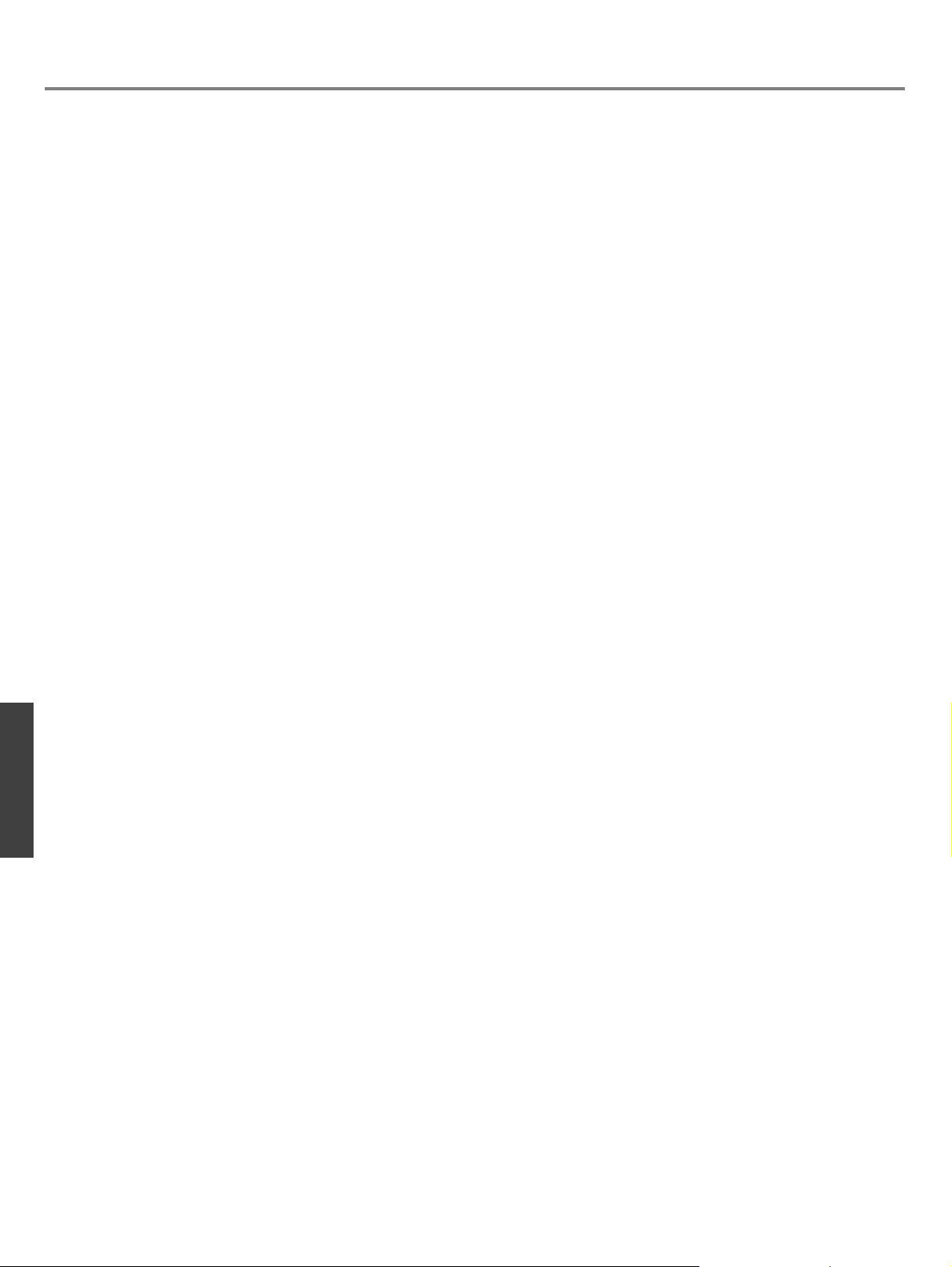
Αντιµετώπιση προβληµάτων
Προβλήµατα στην εκτύπωση σελίδας ευθυγράµµισης
Σηµείωση: Η ευθυγράµµιση των κεφαλών εκτύπωσης διαρκεί
περίπου 8 λεπτά. Μόλις ολοκληρωθεί η διαδικασία, εκτυπώνονται
δύο σελίδες ευθυγράµµισης. Μην ανοίξετε τα καλύµµατα και µην
πιέσετε κάποιο κουµπί µέχρι να εκτυπωθούν οι σελίδες
ευθυγράµµισης.
Ελέγξτε τον εκτυπωτή για να βεβαιωθείτε για τα εξής:
z Η λυχνία Ενεργοποίησης είναι αναµµένη και δεν αναβοσβήνει.
Σε κάθε ενεργοποίηση του εκτυπωτή, απαιτούνται περίπου
45 δευτερόλεπτα για να προετοιµαστεί.
z Καµία λυχνία στον πίνακα ελέγχου δεν είναι αναµµένη ή δεν
αναβοσβήνει και ο εκτυπωτής βρίσκεται σε κατάσταση
αναµονής. Αν οι λυχνίες είναι αναµµένες ή αναβοσβήνουν,
δείτε “Πίνακας ελέγχου” στη σελίδα 32.
z Το τροφοδοτικό, το καλώδιο τροφοδοσίας και τα άλλα καλώδια
λειτουργούν και είναι σταθερά συνδεδεµένα στον εκτυπωτή.
z Όλες οι ταινίες και τα υλικά συσκευασίας έχουν αφαιρεθεί από
τον εκτυπωτή.
z Οι κεφαλές εκτύπωσης και τα δοχεία µελάνης έχουν
τοποθετηθεί στις σωστές, χρωµατικά κωδικοποιηµένες
υποδοχές. Πιέστε σταθερά σε καθεµιά ξεχωριστά για να
βεβαιωθείτε ότι έχουν τοποθετηθεί σωστά. Βεβαιωθείτε ότι
έχετε αφαιρέσει την ταινία από κάθε κεφαλή εκτύπωσης.
z Η ασφάλεια των κεφαλών εκτύπωσης και όλα τα καλύµµατα
είναι κλειστά.
z Το κάλυµµα πίσω πρόσβασης ή η µονάδα εκτύπωσης διπλής
όψεως είναι ασφαλισµένα στη θέση τους.
z Το µέσο εκτύπωσης έχει τοποθετηθεί σωστά στο δίσκο και δεν
υπάρχει εµπλοκή στον εκτυπωτή.
Προβλήµατα κατά την εγκατάσταση λογισµικού
Βεβαιωθείτε ότι έχετε πραγµατοποιήσει τις ενέργειες
προετοιµασίας για την εγκατάσταση
Eλληνικά
z Ο υπολογιστής πληροί τις απαιτήσεις συστήµατος (ανατρέξτε
στον ηλεκτρονικό οδηγό χρήσης στο Starter CD).
z Προτού εγκαταστήσετε το λογισµικό σε έναν υπολογιστή µε
Windows, βεβαιωθείτε ότι έχετε κλείσει όλα τα άλλα
προγράµµατα.
z Εάν ο υπολογιστής σας δεν αναγνωρίζει τη διαδροµή για τη
µονάδα CD που έχετε πληκτρολογήσει, βεβαιωθείτε ότι έχετε
καθορίσει το σωστό γράµµα µονάδας δίσκου.
z Εάν ο υπολογιστής σας δεν µπορεί να αναγνωρίσει το
Starter CD στη µονάδα CD, ελέγξτε µήπως το Starter CD είναι
ελαττωµατικό. Επίσης, µπορείτε να κάνετε λήψη του
προγράµµατος οδήγησης του εκτυπωτή στη διεύθυνση
www.hp.com/support/officejetprok850.
Επανεγκατάσταση λογισµικού εκτυπωτή
z Εάν χρησιµοποιείτε Windows και ο υπολογιστής δεν µπορεί
να εντοπίσει τον εκτυπωτή, εκτελέστε το βοηθητικό
πρόγραµµα κατάργησης εγκατάστασης για να
πραγµατοποιήσετε πλήρη κατάργηση εγκατάστασης του
προγράµµατος οδήγησης του εκτυπωτή. Στο µενού του
Starter CD, κάντε κλικ στην επιλογή Utilities (Βοηθητικά
προγράµµατα) και µετά στην επιλογή Uninstaller
(Πρόγραµµα κατάργησης εγκατάστασης). Κάντε
επανεκκίνηση του υπολογιστή και επαναλάβετε την
εγκατάσταση του προγράµµατος οδήγησης του εκτυπωτή.
Προβλήµατα µε τη σύνδεση στο δίκτυο
Σηµείωση: Μόλις διορθώσετε τα παρακάτω, εκτελέστε ξανά το
πρόγραµµα εγκατάστασης.
Γενική αντιµετώπιση προβληµάτων δικτύου
Εάν δε µπορείτε να εγκαταστήσετε το λογισµικό του εκτυπωτή,
ελέγξτε τα εξής:
z Όλες οι συνδέσεις καλωδίων στον υπολογιστή και στον
εκτυπωτή είναι σταθερές.
z Το δίκτυο είναι λειτουργικό και ο διανοµέας δικτύου είναι
ενεργοποιηµένος.
z Όλες οι εφαρµογές, συµπεριλαµβανοµένων των
προγραµµάτων προστασίας από ιούς και των προσωπικών
τειχών προστασίας, είναι κλειστές ή προσωρινά
απενεργοποιηµένες.
z Βεβαιωθείτε ότι ο εκτυπωτής έχει εγκατασταθεί στο ίδιο
δευτερεύον δίκτυο µε τους υπολογιστές που πρόκειται να τον
χρησιµοποιούν.
z Αν δεν είναι δυνατός ο εντοπισµός του εκτυπωτή από το
πρόγραµµα εγκατάστασης, εκτυπώστε µια σελίδα
διαµόρφωσης, βρείτε τη διεύθυνση IP και εισάγετέ τη µε µη
αυτόµατο τρόπο στο πρόγραµµα εγκατάστασης.
z Εάν χρησιµοποιείτε υπολογιστή µε Windows, βεβαιωθείτε ότι
οι θύρες δικτύου που δηµιουργούνται στο πρόγραµµα
οδήγησης του εκτυπωτή ταιριάζουν µε τη διεύθυνση ΙΡ του
εκτυπωτή:
1 Εκτυπώστε µια σελίδα διαµόρφωσης. Για οδηγίες,
δείτε “Σελίδα διαµόρφωσης” στη σελίδα 37.
2 Στην επιφάνεια εργασίας των Windows κάντε κλικ στο
κουµπί Έναρξη, έπειτα στην επιλογή Ρυθµίσεις και στο
φάκελο Εκτυπωτές. Εναλλακτικά, κάντε κλικ στο κουµπί
Έναρξη και έπειτα στην επιλογή Εκτυπωτές και φαξ
(ανάλογα µε το λειτουργικό σύστηµα που διαθέτετε).
3 Κάντε δεξί κλικ στο εικονίδιο του εκτυπωτή, έπειτα στην
επιλογή Ιδιότητες και έπειτα στην καρτέλα Θύρες.
4 Επιλέξτε τη θύρα TCP/IP για τον εκτυπωτή και µετά κάντε
κλικ στο κουµπί ∆ιαµόρφωση θύρας.
5 Συγκρίνετε τη διεύθυνση ΙΡ που εµφανίζεται στο
παράθυρο διαλόγου και βεβαιωθείτε ότι ταιριάζει µε τη
διεύθυνση ΙΡ που υπάρχει στη σελίδα διαµόρφωσης. Αν οι
διευθύνσεις είναι διαφορετικές, αλλάξτε τη διεύθυνση ΙΡ
στο παράθυρο διαλόγου ώστε να ταιριάζει µε τη διεύθυνση
στη σελίδα διαµόρφωσης.
6 Κάντε κλικ στο OK δύο φορές για να αποθηκεύσετε τις
ρυθµίσεις και να κλείσετε τα πλαίσια διαλόγου.
36

z Εάν η λυχνία σύνδεσης στη σύνδεση δικτύου δεν ανάβει,
ελέγξτε ότι πληρούνται όλες οι συνθήκες που αναφέρονται
στην ενότητα “Γενική αντιµετώπιση προβληµάτων δικτύου”.
z Παρόλο που δε συνιστάται η εκχώρηση στατικής διεύθυνσης
IP στον εκτυπωτή, εάν το κάνετε ενδέχεται να επιλυθούν
ορισµένα προβλήµατα εγκατάστασης (όπως µια διένεξη µε
ένα προσωπικό τείχος προστασίας). Για περισσότερες
πληροφορίες, δείτε τον ηλεκτρονικό οδηγό χρήσης στο
Starter CD.
Επαναφορά ρυθµίσεων δικτύου εκτυπωτή
Εάν ο εκτυπωτής δε µπορεί να επικοινωνήσει µε το δίκτυο,
επαναφέρετε τις ρυθµίσεις δικτύου του εκτυπωτή:
z Κρατώντας πατηµένο το κουµπί (κουµπί Ενεργοποίησης),
πατήστε το κουµπί (κουµπί Συνέχειας) τρεις φορές και
έπειτα αφήστε το κουµπί (κουµπί Ενεργοποίησης).
z Εάν είχατε εγκαταστήσει το πρόγραµµα οδήγησης του
εκτυπωτή, απεγκαταστήστε το και εγκαταστήστε το ξανά.
Σηµείωση: Για τις πιο πρόσφατες πληροφορίες, ανατρέξτε
στο αρχείο Readme και στις σηµειώσεις έκδοσης
ήεπισκεφτείτε την τοποθεσία υποστήριξης προϊόντος
στη διεύθυνση www.hp.com/support/officejetprok850.
Εργαλεία αντιµετώπισης προβληµάτων και διαµόρφωσης
Τα παρακάτω εργαλεία µπορούν να χρησιµοποιηθούν για
αντιµετώπιση προβληµάτων ή διαµόρφωση των ρυθµίσεων του
εκτυπωτή. Για περισσότερες πληροφορίες σχετικά µε αυτά τα
εργαλεία, ανατρέξτε στον ηλεκτρονικό οδηγό χρήσης στο
Starter CD.
Σελίδα διαµόρφωσης
Χρησιµοποιήστε τη σελίδα διαµόρφωσης για να δείτε τις
τρέχουσες ρυθµίσεις του εκτυπωτή, για πληροφορίες
αντιµετώπισης προβληµάτων σχετικά µε τον εκτυπωτή και για να
βεβαιωθείτε για την εγκατάσταση του προαιρετικού βοηθητικού
εξοπλισµού, όπως της µονάδας εκτύπωσης διπλής όψεως.
Ησελίδα διαµόρφωσης περιέχει επίσης ένα αρχείο καταγραφής
µε τα πρόσφατα συµβάντα. Εάν ο εκτυπωτής είναι συνδεδεµένος
σε δίκτυο, εκτυπώνεται µια επιπλέον σελίδα διαµόρφωσης
δικτύου. Αυτή η σελίδα εµφανίζει τις ρυθµίσεις δικτύου του
εκτυπωτή.
Εάν πρέπει να καλέσετε την HP, πριν πραγµατοποιήσετε την
κλήση εκτυπώστε τη σελίδα διαµόρφωσης.
Για να εκτυπώσετε τη σελίδα διαµόρφωσης
Κρατώντας πατηµένο το κουµπί (κουµπί ενεργοποίησης),
πατήστε µία φορά το κουµπί (κουµπί ακύρωσης) και έπειτα
αφήστε το κουµπί (κουµπί ενεργοποίησης).
Ενσωµατωµένος Web server (EWS)
Όταν ο εκτυπωτής είναι συνδεδεµένος σε δίκτυο, µπορείτε να
χρησιµοποιήσετε τον ενσωµατωµένο web server (EWS) του
εκτυπωτή για να εµφανίσετε τις πληροφορίες κατάστασης, να
αλλάξετε ρυθµίσεις και να διαχειριστείτε τον εκτυπωτή από τον
υπολογιστή σας.
Για να ανοίξετε τον Ενσωµατωµένο web server
Σε ένα υποστηριζόµενο πρόγραµµα περιήγησης στο Web στον
υπολογιστή σας, πληκτρολογήστε τη διεύθυνση ΙΡ που έχει
εκχωρηθεί στον εκτυπωτή. Για παράδειγµα, εάν η διεύθυνση IP
είναι 123.123.123.123, πληκτρολογήστε την ακόλουθη διεύθυνση
στο πρόγραµµα περιήγησης στο Web: http://123.123.123.123.
Η διεύθυνση IP του εκτυπωτή αναγράφεται στη σελίδα
διαµόρφωσης.
Eλληνικά
37

∆ήλωση Περιορισµένης Εγγύησης της Hewlett-Packard
Προϊόν της HP ∆ιάρκεια της Περιορισµένης Εγγύησης
Λογισµικό 1 έτος
Εξαρτήµατα 1 έτος
Κασέτες µελανιού 6 µήνες*
Κεφαλές εκτύπωσης 1 έτος*
Περιφερειακό υλικό εκτυπωτή (δείτε τις λεπτοµέρειες παρακάτω) 1έτος
*Για περισσότερο λεπτοµερείς πληροφορίες σχετικά µε την εγγύηση, ανατρέξτε στην τοποθεσία www.hp.com/support/inkjet_warranty.
∆ιάρκεια της Περιορισµένης Εγγύησης
1 Η Hewlett-Packard (HP) εγγυάται στον πελάτη τελικό χρήστη ότι τα
παραπάνω προϊόντα της HP δεν θα παρουσιάσουν ελαττώµατα στα
υλικά και την εργασία για τη χρονική διάρκεια που προσδιορίζεται
παραπάνω, η οποία διάρκεια ξεκινά την ηµέρα αγοράς του προϊόντος
από τον πελάτη.
2 Για τα προϊόντα λογισµικού, η περιορισµένη εγγύηση της HP ισχύει
µόνο για την περίπτωση αδυναµίας εκτέλεσης εντολών
προγραµµατισµού. Η HP δεν εγγυάται ότι η λειτουργία οποιουδήποτε
προϊόντος θα είναι χωρίς διακοπές ή σφάλµατα.
3 Η περιορισµένη εγγύηση της HP καλύπτει µόνο εκείνα τα ελαττώµατα
που προκύπτουν ως αποτέλεσµα κανονικής χρήσης του προϊόντος
και δεν καλύπτει οποιοδήποτε άλλο πρόβληµα, όπως αυτά που
προκύπτουν από τα εξής:
a Ακατάλληλη συντήρηση ή µετατροπή,
b Λογισµικό, µέσα εκτύπωσης, εξαρτήµατα ή αναλώσιµα που δεν
παρέχονται ούτε υποστηρίζονται από την HP, ή
c Λειτουργία εκτός των προδιαγραφών του προϊόντος.
d Μη εγκριµένη ή µη ενδεδειγµένη χρήση.
4 Για τους εκτυπωτές της HP, η χρήση κασέτας µελανιού που δεν
κατασκευάζεται από την HP ή η αναπλήρωση κασέτας µελανιού,
δεν επιδρά ούτε στην εγγύηση προς τον πελάτη ούτε στις συµβάσεις
υποστήριξης του πελάτη µε την HP. Όµως, αν η δυσλειτουργία
ή βλάβη του εκτυπωτή αποδοθεί στη χρήση κασέτας µελανιού που
δεν κατασκευάζεται από την HP ή σε αναπληρωµένη κασέτα
µελανιού, η HP θα επιβάλει χρέωση µε βάση τις κανονικές τιµές για το
χρόνο και τα υλικά που απαιτήθηκαν για να επιδιορθωθεί ο
εκτυπωτής για τη συγκεκριµένη δυσλειτουργία ή βλάβη.
5 Αν η HP λάβει, κατά τη διάρκεια της περιόδου εγγύησης, ειδοποίηση
για ελάττωµα σε οποιοδήποτε προϊόν που καλύπτεται από την
εγγύηση της HP, η HP έχει το δικαίωµα να αποφασίσει αν θα
επισκευάσει ή αν θα αντικαταστήσει το προϊόν.
Eλληνικά
6 Αν η HP δεν µπορεί να επισκευάσει ή να αντικαταστήσει, ανάλογα µε
την περίπτωση, ένα ελαττωµατικό προϊόν που καλύπτεται από την
εγγύηση της HP, η HP µέσα σε εύλογο χρόνο από τη στιγµή που θα
λάβει την ειδοποίηση για το ελάττωµα, θα επιστρέψει το ποσό που
καταβλήθηκε για την αγορά του προϊόντος.
7 Η HP δεν είναι υποχρεωµένη να επισκευάσει, να αντικαταστήσει, ή να
καταβάλει χρηµατική αποζηµίωση έως ότου ο πελάτης επιστρέψει το
ελαττωµατικό προϊόν στην HP.
8 Οποιοδήποτε προϊόν αντικατάστασης ενδέχεται να είναι καινούριο
ήσαν καινούριο, υπό την προϋπόθεση ότι λειτουργεί τουλάχιστον
εξίσου καλά µε το προϊόν που αντικαθίσταται.
9 Τα προϊόντα της HP ενδέχεται να περιλαµβάνουν
ανακατασκευασµένα µέρη, στοιχεία ή υλικά, ισοδύναµα σε απόδοση
µε καινούρια.
10 Η ∆ήλωση Περιορισµένης Εγγύησης της HP ισχύει σε κάθε χώρα
όπου το προϊόν της HP που καλύπτεται από την εγγύηση διανέµεται
από την HP. Υπάρχουν συµβάσεις για πρόσθετες υπηρεσίες
εγγύησης, όπως επιτόπια συντήρηση, διαθέσιµες από όλα τα
εξουσιοδοτηµένα από την HP κέντρα υποστήριξης στις χώρες όπου
το προϊόν διανέµεται από την HP ή από εξουσιοδοτηµένο εισαγωγέα.
Περιορισµοί Εγγύησης
ΣΤΟ ΒΑΘΜΟ ΠΟΥ ΕΠΙΤΡΕΠΕΤΑΙ ΑΠΟ ΤΗΝ ΤΟΠΙΚΗ ΝΟΜΟΘΕΣΙΑ,
Η HP ΚΑΙ ΟΙ ΠΡΟΜΗΘΕΥΤΕΣ ΤΗΣ ∆ΕΝ ΠΑΡΕΧΟΥΝ ΚΑΜΙΑ ΑΛΛΗ
ΕΓΓΥΗΣΗ Ή ΣΥΜΦΩΝΙΑ ΟΠΟΙΟΥ∆ΗΠΟΤΕ ΕΙ∆ΟΥΣ, ΡΗΤΗ Ή
ΥΠΟΝΟΟΥΜΕΝΗ, ΓΙΑ ΤΗΝ ΕΜΠΟΡΕΥΣΙΜΟΤΗΤΑ, ΙΚΑΝΟΠΟΙΗΤΙΚΗ
ΠΟΙΟΤΗΤΑ Ή ΚΑΤΑΛΛΗΛΟΤΗΤΑ ΓΙΑ ΣΥΓΚΕΚΡΙΜΕΝΗ ΧΡΗΣΗ.
Περιορισµοί Ευθύνης
1 Στο βαθµό που επιτρέπεται από την τοπική νοµοθεσία, οι
επανορθώσεις που παρέχονται στην παρούσα ∆ήλωση Εγγύησης
είναι οι µόνες και αποκλειστικές επανορθώσεις του πελάτη.
2 ΣΤΟ ΒΑΘΜΟ ΠΟΥ ΕΠΙΤΡΕΠΕΤΑΙ ΑΠΟ ΤΗΝ ΤΟΠΙΚΗ ΝΟΜΟΘΕΣΙΑ,
ΜΕ ΕΞΑΙΡΕΣΗ ΤΙΣ ΥΠΟΧΡΕΩΣΕΙΣ ΠΟΥ ΑΝΑΦΕΡΟΝΤΑΙ
ΣΥΓΚΕΚΡΙΜΕΝΑ ΣΤΗΝ ΠΑΡΟΥΣΑ ∆ΗΛΩΣΗ ΕΓΓΥΗΣΗΣ, ΣΕ ΚΑΜΙΑ
ΠΕΡΙΠΤΩΣΗ Η HP ΚΑΙ ΟΙ ΠΡΟΜΗΘΕΥΤΕΣ ΤΗΣ ∆ΕΝ ΕΙΝΑΙ
ΥΠΕΥΘΥΝΟΙ ΓΙΑ ΑΜΕΣΕΣ, ΕΜΜΕΣΕΣ, ΕΙ∆ΙΚΕΣ, ΤΥΧΑΙΕΣ Ή
ΣΥΝΕΠΑΚΟΛΟΥΘΕΣ ΖΗΜΙΕΣ, ΑΝΕΞΑΡΤΗΤΑ ΑΠΟ ΤΟ ΑΝ
ΒΑΣΙΖΟΝΤΑΙ ΣΕ ΣΥΜΒΑΣΗ, Α∆ΙΚΟΠΡΑΞΙΑ Ή ΑΛΛΗ ΝΟΜΙΚΗ
ΘΕΩΡΙΑ, Ή ΑΝ ΕΧΟΥΝ ΕΙ∆ΟΠΟΙΗΘΕΙ ΓΙΑ ΤΗΝ ΠΙΘΑΝΟΤΗΤΑ ΝΑ
ΠΑΡΟΥΣΙΑΣΤΟΥΝ ΖΗΜΙΕΣ ΑΥΤΟΥ ΤΟΥ ΕΙ∆ΟΥΣ.
Τοπικ ή Νοµοθεσία
1 Η παρούσα ∆ήλωση Εγγύησης δίνει στον πελάτη συγκεκριµένα
νοµικά δικαιώµατα. Ο πελάτης ενδέχεται επίσης να έχει και άλλα
δικαιώµατα τα οποία διαφέρουν από πολιτεία σε πολιτεία στις ΗΠΑ,
από επαρχία σε επαρχία στον Καναδά, και από χώρα σε χώρα στον
υπόλοιπο κόσµο.
2 Στο βαθµό που η παρούσα ∆ήλωση Εγγύησης είναι ασύµβατη µε την
τοπική νοµοθεσία, η παρούσα ∆ήλωση Εγγύησης θα θεωρείται ότι
έχει τροποποιηθεί ώστε να συµµορφώνεται προς την τοπική
νοµοθεσία. Σύµφωνα µε την τοπική νοµοθεσία, ορισµένες δηλώσεις
αποποίησης και ορισµένοι περιορισµοί της ∆ήλωσης Εγγύησης
µπορεί να µην έχουν εφαρµογή στον πελάτη. Για παράδειγµα,
ορισµένες πολιτείες στις ΗΠΑ, καθώς και ορισµένες κυβερνήσεις
εκτός των ΗΠΑ (συµπεριλαµβανοµένων των επαρχιών του Καναδά),
ενδέχεται να:
a Μην επιτρέπουν να περιορίζονται τα θεσπισµένα δικαιώµατα ενός
πελάτη από τις αποποιήσεις και τους περιορισµούς της
παρούσας ∆ήλωσης Εγγύησης (π.χ. στο Ηνωµένο Βασίλειο),
b Περιορίζουν τη δυνατότητα ενός κατασκευαστή να εφαρµόσει
αποποιήσεις και περιορισµούς αυτού του είδους, ή
c Παρέχουν στον πελάτη πρόσθετα δικαιώµατα εγγύησης,
d καθορίζουν τη διάρκεια των υπονοούµενων εγγυήσεων τις οποίες
ο κατασκευαστής δεν µπορεί να αποποιηθεί, ή επιτρέπουν
περιορισµούς στη διάρκεια των υπονοούµενων εγγυήσεων.
3 ΓΙΑ ΤΙΣ ΣΥΝΑΛΛΑΓΕΣ ΤΩΝ ΚΑΤΑΝΑΛΩΤΩΝ ΣΤΗΝ ΑΥΣΤΡΑΛΙΑ ΚΑΙ
ΝΕΑ ΖΗΛΑΝ∆ΙΑ, ΟΙ ΟΡΟΙ ΤΗΣ ΠΑΡΟΥΣΑΣ ∆ΗΛΩΣΗΣ ΕΓΓΥΗΣΗΣ,
ΕΚΤΟΣ ΑΠΟ ΤΟ ΒΑΘΜΟ ΠΟΥ ΤΟ ΕΠΙΤΡΕΠΕΙ Η ΝΟΜΟΘΕΣΙΑ,
∆ΕΝ ΑΠΟΚΛΕΙΟΥΝ, ΠΕΡΙΟΡΙΖΟΥΝ Ή ΤΡΟΠΟΠΟΙΟΥΝ, ΑΛΛΑ
ΠΡΟΣΤΙΘΕΝΤΑΙ ΣΤΑ ΥΠΟΧΡΕΩΤΙΚΑ ΘΕΣΠΙΣΜΕΝΑ ∆ΙΚΑΙΩΜΑΤΑ
ΠΟΥ ΙΣΧΥΟΥΝ ΓΙΑ ΤΗΝ ΠΩΛΗΣΗ ΤΩΝ ΠΡΟΪΟΝΤΩΝ ΤΗΣ HP ΣΕ
ΑΥΤΟΥΣ ΤΟΥΣ ΠΕΛΑΤΕΣ.
38
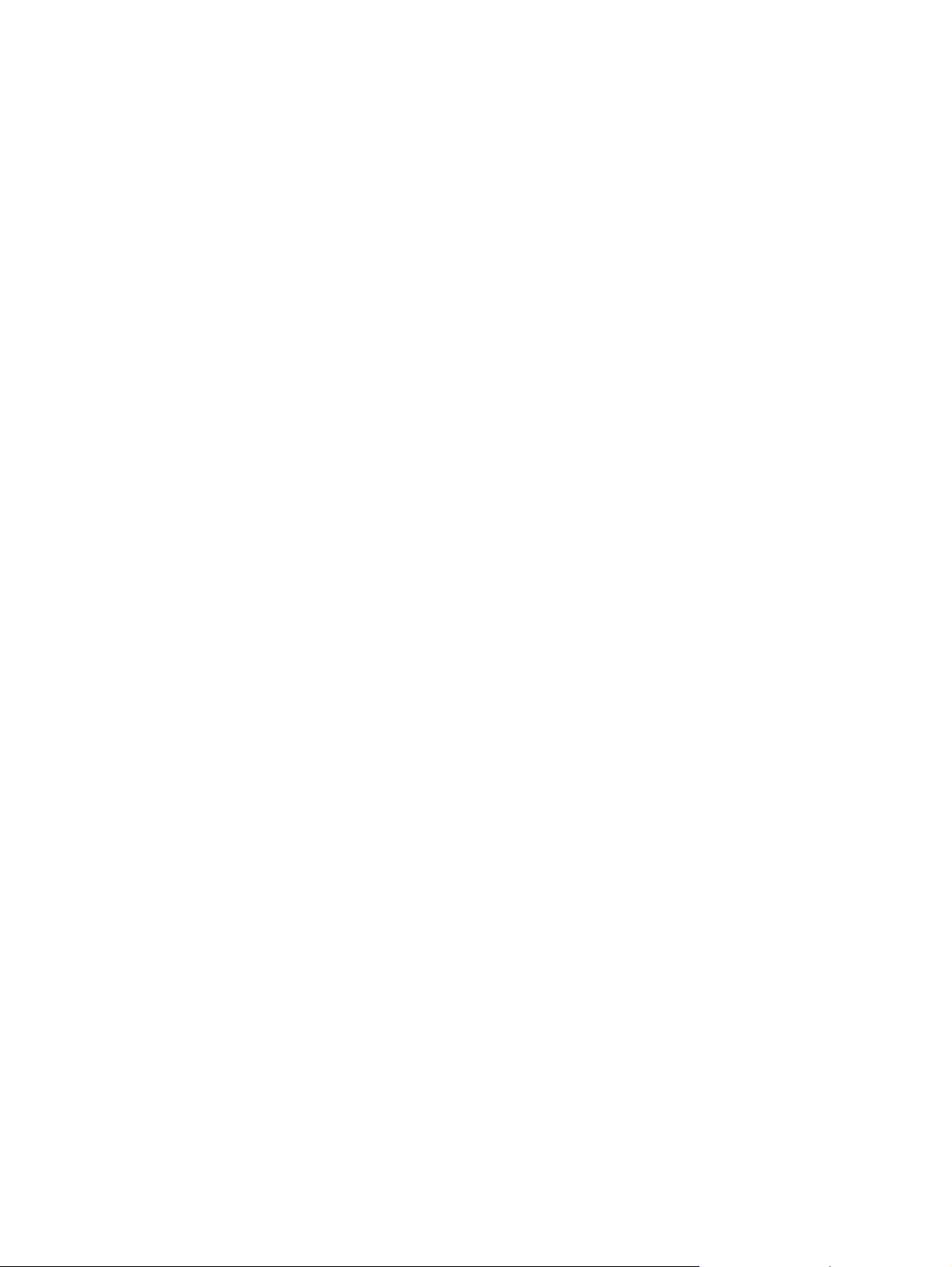
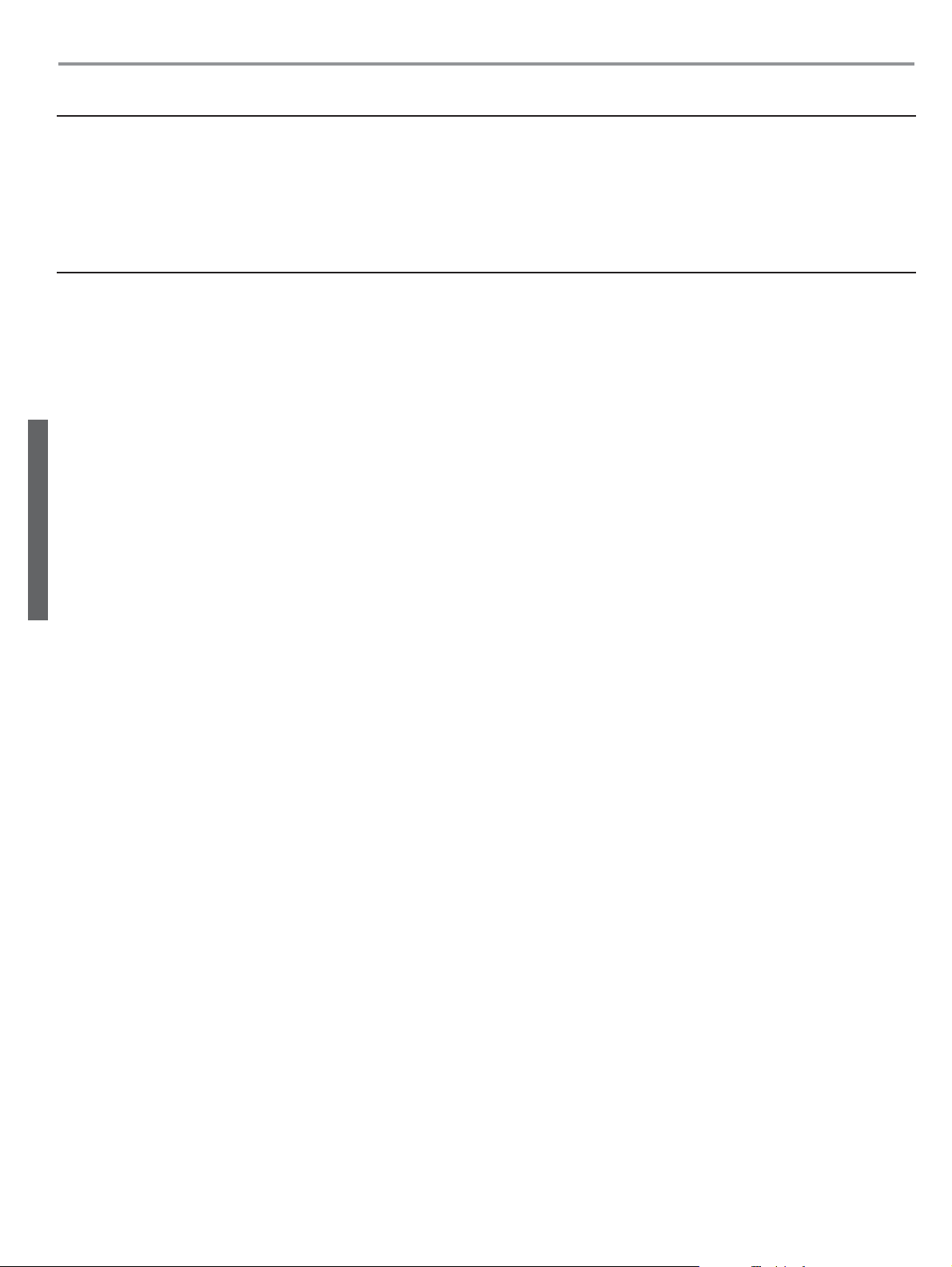
Hewlett-Packard לש תלבגומ תוירחא תרהצה
תלבגומה תוירחאה תפוקת HP רצומ
תחא הנש הנכות
תחא הנש םירזבא
*םישדוח 6 ויד תוינסחמ
*תחא הנש הספדה ישאר
תחא הנש (ןלהל םיטרפ האר) תספדמה לש יפקיה דויצ
.www.hp.com/support/inkjet_warranty האר ,תוירחאה אשונב רתוי טרופמ עדימל *
תוירחאה תולובג
םניא הלש הנשמה יקפס וא HP תרבח ,ימוקמה קוחה תאז ריתמש הדימב
,אללכמ ןיבו שרופמב ןיב ,ןימו גוס לכמ םיפסונ הינתה וא תוירחא לכל םיבייחתמ
הרטמל המאתהו ןוצר תועיבש ,תוריחס רבדב תוינתה וא תויובייחתה הז ללכבו
תובחה תולובג
וז תוירחא תרהצהב םירכזנה םידעסה ,ימוקמה קוחה תאז ריתמש הדימב 1
שרופמב תורכזנה תויובייחתהה טעמלו ,ימוקמה קוחה תאז ריתמש הדימב 2
הרקמ לכב הלש הנשמה יקפס לע וא HP לע לוחת אל ,וז תוירחא תרהצהב
ןיקיזנ ,הזוח חוכמ ןיב - יתאצות וא ירקמ ,דחוימ ,ףיקע ,רישי קזנ ןיגב תוירחא
הנשמה יקפס וא PH ולביקש העדוה חוכמ ןיבו ,תרחא תיטפשמ הרות לכ וא
תירבע
.חוקלל םינמוזמה םיידעלבהו םידיחיה םידעסה םה
.הזכ קזנל תורשפא רבדב הלש
ימוקמה קוחה
יכ ןכתיי .תויפיצפס תויטפשמ תויוכז חוקלל הקינעמ וז תוירחא תרהצה 1
תוצרא תונידממ) הנידמב לבוקמל םאתהב ,תורחא תויוכז חוקלל תודמוע
םלועב רחא םוקמ לכב רוזא/הנידמב וא (הדנק תוזוחממ) זוחמב ,(תירבה
בשחית ,ימוקמה קוחה םע דחא הנקב הלוע וז תוירחא תרהצה ןיאש הדימב 2
ימוקמה קוחה םע דחא הנקב הלעתש ךכ התנוש וליאכ תוירחאה תרהצה
תומיוסמ תולבגהו תויוגייתסה יכ ןכתיי ,רומאה ימוקמה קוחה יפ-לע .רומאה
תומיוסמ תונידמ ,המגודל .חוקלה לע ולוחי אל תוירחאה תרהצהב תולולכה
הז ללכבו) תירבה תוצראל ץוחמ תומיוסמ תונידמ םג ומכ ,תירבה תוצראב
׃תויושע ,(הדנקב םימיוסמ תוזוחמ
ליבגהלמ וז תוירחא תרהצהב תולולכה תולבגהו תויוגייתסה לע רוסאל א
;(הינטירבב ,המגודל) חוקלה לש תוירוטוטטסה ויתויוכז תא
תולבגה וא תויוגייתסה ףוכאל ןרצי לש ותלוכי תא רחא ןפואב ליבגהל ב
ןכשמ תא עובקל ,תוירחאה תרגסמב תופסונ תויוכז חוקלל קינעהל ג
וא ,ןהמ גייתסהל יאשר וניא ןרציה רשא אללכמ תוירחא תופוקת לש
.אללכמ תוירחא תופוקת לש ןכשמ לע תולבגה רשפאל
תוירחא תרהצה לש היאנת ,דנליז-וינבו הילרטסואב תוינכרצ תואקסעל רשא 3
םינשמ וא םיליבגמ ,םיגירחמ םניא ,ןיד יפ-לע תרתומה הדימב טעמל ,וז
HP ירצומ לש םתריכמ לע תולח רשא תובייחמה תוירוטוטטסה תויוכזה תא
.רבודמ םהבש
וא ;הלאכ
.םירומאה םינכרצל
.תמיוסמ
תלבגומה תוירחאה ףקיה
HP ירצומ יכ הצקה שמתשמ יפלכ תבייחתמ Hewlett-Packard תרבח 1
,ליעל הבוקנה הפוקתה ךשמל רוצייבו םירמוחב םייוקיל אלל ויהי ליעל םירכזנה
.חוקלה ידי-לע רצומה תשיכר ךיראתב התליחתש
עוציב יא לש םירקמב קר לוחת PH לש תלבגומה תוירחאה ,הנכות ירצומל רשא 2
היהת והשלכ רצומ לש ותולועפ יכ תבייחתמ הניא HP תרבח .תונכת תוארוה
.תואיגש תלוטנ וא הפיצר
,רצומב ליגר שומישמ םיעבונה םייוקיל קר הסכמ HP לש תלבגומה תוירחאה 3
׃הלאמ האצותכ תוררועתמה תויעב תוברל ,תרחא היעב לכ לע הלח איה ןיאו
.רצומב יוניש וא היוקל הקוזחת א
םיקפוסמ םניא רשא םילכתמ םירמוח וא םיקלח ,הספדה ירמוח ,תונכות ב
.HP ידי-לע םיכמתנ םניא וא
.רצומה טרפמ יפל אלש רצומה תלעפה ג
.ןוכנ אל שומיש וא השרומ אל יוניש ד
תוינסחמב וא HP תרצותמ אלש ויד תוינסחמב שומישה ,HP ירצומל רשא 4
הכימת הזוח לע וא חוקלה יפלכ תוירחאה לע עיפשת אל רזוח יוליממ ויד
שומישמ םיעבונ רצומב קזנה וא הלקתה םא ,םלוא .HP ןיבל חוקלה ןיב והשלכ
HP תרבח ,רזוח יוליממ ויד תוינסחמב וא HP תרצותמ אלש ויד תוינסחמב
םירמוחלו הדובע ןמזל םילבוקמה םיפירעתה תא תספדמל תורישה לע הבגת
.םירומאה קזנב וא הלקתב לופיטה ןיגב
יוקיל רבדב העדוה ,המישיה תוירחאה תפוקת ךלהמב ,HP לבקת םא היהו 5
וא רומאה רצומה תא ןקתת איה ,HP לש תוירחאב הסוכמה והשלכ רצומב
.התעד לוקיש יפל ,ותוא ףילחת
תוירחאב הסוכמה יוקל רצומ (ןיינעה יפ-לע) ףילחהל וא ןקתל HP לכות אל םא 6
ריבס ןמז קרפ ךותב רצומה לש השיכרה ריחמ תא חוקלל ריזחת איה ,HP לש
.יוקילה לע העדוהה תלבק רחאל
חוקלה ריזחי םא אלא ,רזחה וא הפלחה ,ןוקית רבדב הבוח לכ HP לע לוחת אל 7
.םוגפה רצומה תא הידיל
תידוקפת הניחבמש דבלבו ,שדח ומכ וא שדח תויהל לוכי רסמייש יפולח רצומ 8
.ףלחומה רצומל ,תוחפה לכל ,ךרע הווש אוה
םירזחוממ םירמוח וא םיצפושמ םיביכר וא םיקלח ליכהל םייושע HP ירצומ 9
.םישדחל ךרע הווש םדוקפתש
הציפמ HP תרבחש רוזא/הנידמ לכב הפקת HP לש תלבגומה תוירחאה תרהצה 10
רתאב תוריש ןוגכ ,תוירחאה תרגסמב םיפסונ םיתורישל םיזוח .הירצומ תא וב
םהבש םירוזא/תונידמב HP לש השרומ תוריש ןקתמ לכ ךרד םינימז ,חוקלה
.השרומ ןאובי ידי -לע וא HP ידי-לע רצומה ץפומ
13
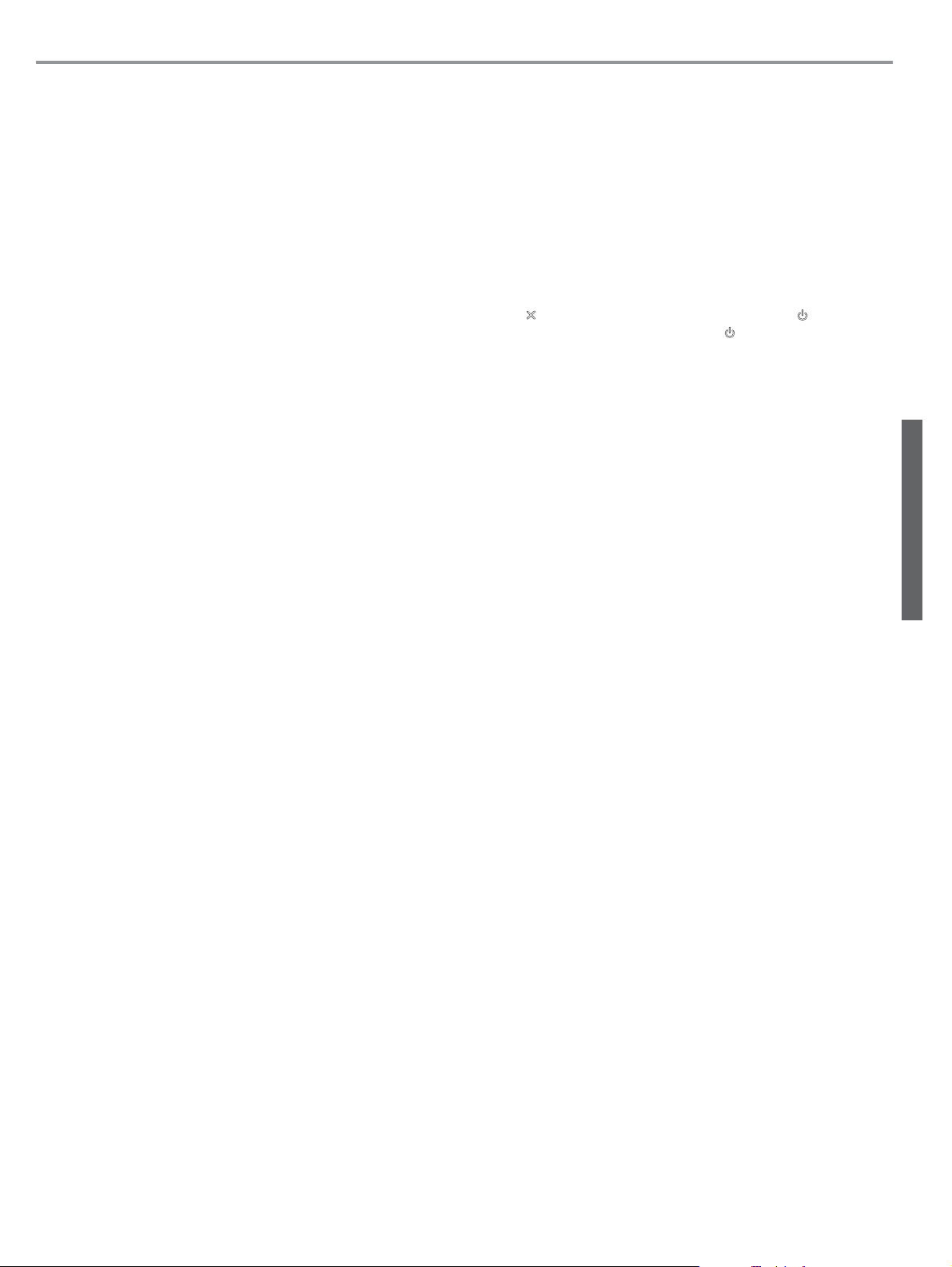
הרוצת תרדגהלו תויעב ןורתפל םילכ
(EWS) הנבומה טנרטניאה תרש
טנרטניאה תרשב שמתשהל רשפא ,תשרל תרבוחמ תספדמה רשאכ
תא להנלו תורדגה תונשל ,סוטטס ינותנ גיצהל ידכ תספדמב הנבומה
.בשחמה ךרד תספדמה
הנבומה טנרטניאה תרש תחיתפ
התצקוהש IP-ה תבותכ תא דלקה ,בשחמב ךמתנ טנרטניא ןפדפדב
תא דלקה ,123.123.123.123 איה IP-ה תבותכ םא ,המגודל .תספדמל
.http://123.123.123.123 ׃אבה ןפואב טנרטניאה ןפדפדב תבותכה
.הרוצתה ףדב המושר תספדמה לש IP-ה תבותכ
םיטרפל .תספדמב הרוצתה תרדגהלו תויעב ןורתפל םיאבה םילכה ךתושרל
-ה רוטילקתב ךסמה לע שמתשמל ךירדמב ןייע ,וללה םילכה לע םיפסונ
.Starter
הרוצת ףד
עייסל ידכ ,תויחכונה הספדהה תורדגה תא גיצהל ידכ הרוצתה ףדב שמתשה
,םיילנויצפוא םירזבא לש הנקתהה תא תמאל ידכו ,תספדמב תויעב ןורתפב
הספדהה יעוריא לש ןמוי םג ליכמ הרוצתה ףד .תידדצ-וד הספדהל רזבא ומכ
,ףסונ תשר תרוצת ףד ספדוי ,תשרל תרבוחמ תספדמה םא .םינורחאה
.תספדמה לש תשרה תורדגה תא ליכמה
.היינפה ינפל הרוצתה ףד תא ספדה ,HP-ל היינפב ךרוצ ררועתמ םא
הרוצת ףד תספדה
.(לוטיב) לע תחא םעפ ץחל ,ץוחל ודועבו (יוביכ/הלעפה)
.(יוביכ/הלעפה)
ןצחלה תא ררחש ןכמ רחאל
ןצחלה לע ץחל
תירבע
12

תויעב ןורתפ
תשרל תורבחתהב תויעב
.הנקתהה תינכות תא שדחמ לעפה ,ןלהלש תויעבה תריתפ רחאל ׃הרעה
תויללכ תשר תויעב ןורתפ
׃םיאבה םירבדה תא אדו ,תספדמה תנכות תא ןיקתהל חילצמ ךניא םא
.םיניקת תספדמה ןיבל בשחמה ןיב םילבכה ירוביח לכ
.תלעפומ תשרה תזכרו תדקפתמ תשרה
וא םירוגס ,תוישיא שא תומוחו סוריו-יטנא תוינכות תוברל ,םימושייה לכ
.ינמז ןפואב םיתבשומ
םיבשחמה םינקתומ הבש הנשמ תשר התואב תנקתומ תספדמהש אדו
.הב שמתשהל םירומאה
ףד תא ספדה ,תספדמה תא תוהזל החילצמ הניא הנקתהה תינכות םא
.הנקתהה תינכותב תספדמה לש IP-ה תבותכ תא תינדי דלקהו הרוצתה
תשרה תואיצי יכ אדו ,Windows-ססובמ בשחמב שמתשמ התא םא
׃תספדמה לש IP-ה תבותכ תא תומאות תספדמה להנמב ורצונש
׳הרוצת ףד׳ ףיעסב ןייע ,תוארוה תלבקל .הרוצת ףד ספדה 1
.12 דומעב
תורדגה לע ץחל ,לחתה לע ץחל ,Windows לש הדובעה ןחלושב 2
ןכמ רחאלו לחתה לע ץחל ,ןיפולחל .תוספדמ לע ץחל ןכמ רחאלו
.(ךתושרבש הלעפהה תכרעמל םאתהב) םיסקפו תוספדמ לע ץחל
ןכמ רחאלו םינייפאמ לע ץחל ,תספדמה למס לע תינמי הציחל ץחל 3
תירבע
תרוצת תעיבק לע ץחלו תספדמה לש TCP/IP-ה תאיצי תא רחב 4
המושרה וזל חיש-ודה תביתב העיפומה IP-ה תבותכ תא הוושה 5
,תובותכה יתש ןיב לדבה םייק םא .תומאות ןהש אדוו ,הרוצתה ףדב
וזל םיאתתש ךכ חיש-ודה תביתב העיפומה תבותכה תא הנש
תובית תא רוגסו תורדגהה תא רומשל ידכ רושיא לע םיימעפ ץחל 6
לכ םימייקתמש אדו ,תקלדנ הניא תשרה רבחמ לעש רושיקה תירונ םא
.׳תויללכ תשר תויעב ןורתפ׳ המישרב ליעל םירכזנה םיאנתה
תויעב ןנשי ,תיטטס IP תבותכ תספדמל תוצקהל ץלמומ הז ןיאש ףא לע
תושגנתה ,לשמל) וזכ הלועפ תועצמאב רותפל רשפאש תומיוסמ הנקתה
לע שמתשמל ךירדמב ןייע ,םיפסונ םיטרפ תלבקל .(תישיא שא תמוח םע
תשרה תורדגה תא ספא ,תשרה םע רשקתל החילצמ הניא תספדמה םא
לע םימעפ שלש ץחל ,ץוחל ודועבו (יוביכ/הלעפה) ןצחלה לע ץחל
.(יוביכ/הלעפה)
.שדחמ ותוא ןקתהו ותוא רסה ,תספדמה להנמ תא תנקתה רבכ םא
Readme-ה ץבוקב ןייע ,רתויב ינכדעה עדימב ןכדעתהל ידכ ׃הרעה
תבותכב ,רצומב הכימתה רתאב רקב וא ,רצומה תורעהבו
ןצחלה תא ררחש ןכמ רחאל .(הלועפ שודיח)
.www.hp.com/support/officejetprok850
.תואיצי הייסיטרכה לע ץחל
.האיצי
.הרוצתה ףדבש
.חיש-ודה
.Starter-ה רוטילקתבש ךסמה
תספדמה לש תשרה תורדגה סופיא
׃אבה ןפואב תספדמה לש
רושיי ףד תספדהב תויעב
םויס םע .בוריקב תוקד 8 ךשמנ הספדהה ישאר לש רושייה ךילהת ׃הרעה
םוש לע ץחלת לאו הסכמ םוש חתפת לא .רושיי יפד ינש וספדוי ,ךילהתה
.וספדוי רושייה יפדש דע ןצחל
•
•
לש הנושארה הלעפהב .תבהבהמ הניאו תופיצרב תקלוד הלעפהה תירונ
•
•
בצמב תספדמהו ,תבהבהמ אלו תקלוד אל הרקבה חול תוירונמ תחא ףא
׳הרקבה חול׳ ףיעסב ןייע ,תובהבהמ וא תוקלוד ןהשלכ תוירונ םא .׳ןכומ׳
•
תספדמה לא םרוביחו םילעופ םילבכה ראשו למשחה לבכ ,חוכה קפס
•
•
יפל ,םימיאתמה םיצירחב תואיכ םינקתומ וידה תוינסחמו הספדהה ישאר
.ןיקת עגמ אדוול ידכ הטמ יפלכ הקזוחב םהמ דחא לכ לע ץחל .םיעבצ
.םמוקמב םילוענ תידדצ-וד הספדהל רזבאה וא תירוחאה השיגה חול
.תספדמב ריינ תמיסח ןיאו שגמב הנוכנ הרוצב םינועט הספדהה ירמוח
׃םיאבה םירבדה תא אדוול ידכ תספדמה תא קודב
.תוינש 45-כ ךרוא םומיחה ךילהת ,תספדמה
.תספדמהמ ורסוה הזיראה יטרסו הזיראה ירמוח לכ
.הספדהה ישארמ דחא לכמ טרסה תא תרסהש אדו
.םירוגס םיסכמה לכו הספדהה שאר ספת
הנכותה תנקתהב תויעב
הנקתהה לש תוימדקמה תולועפה ועצוב יכ אדו
ךסמה לע שמתשמל ךירדמב ןייע) תכרעמה תושירדב דמוע בשחמה
.(Starter-ה רוטילקתבש
תוינכותה ראש לכ יכ אדו ,Windows-ססובמ בשחמב הנכות תנקתה ינפל
אל יכ אדו ,םירוטילקתה ןנוכ לא תנזהש ביתנה תא ההזמ וניא בשחמה םא
•
יכ אדו ,םירוטילקתה ןנוכבש Starter-ה רוטילקת תא ההזמ וניא בשחמה םא
תבותכב ,טנרטניאהמ תספדמה להנמ תא דירוהל םג לכות .ןיקת רוטילקתה
•
.www.hp.com/support/officejetprok850
תספדמה תנכות לש שדחמ הנקתה
,תספדמה תא תוהזל חילצמ אל בשחמהו Windows-ב שמתשמ התא םא
להנמ לש הייקנ הרסה עצבו הנקתהה תרסהל תורישה תינכות תא לעפה
רחאלו ,(תוריש תוינכות) Utilities לע ץחל ,Starter-ה רוטילקתב .תספדמה
•
ןקתהו בשחמה תא שדחמ לעפה .(הנקתה תרסה) Uninstaller לע ץחל ןכמ
•
•
.ןנוכה תוא ןויצב תיגש
.תספדמה להנמ תא שדחמ
•
•
.8 דומעב
•
.ןיקת
•
•
•
•
•
.תורוגס
11

תצלמומ הלועפו רבסה
תספדמב תוירונה יוויח
ךישמהל לכותש ינפל הפילחהל ךילעו הנקורתה וידה תינסחממ תחא
.הספדהב
לע םיטרפ תלבקל .יוויחה ןתינ היבגלש וידה תינסחמ תא ףלחה
לש םירזבאו םילכתמ םירמוח׳ קרפב ןייע ,םילכתמ םירמוח תנמזה
.ךסמה לע שמתשמל ךירדמב ׳HP
.תונקתומ ןניא ןהמ המכ וא וידה תוינסחממ תחא
.סיפדהל הסנו וידה תוינסחמ תא ןקתה
וידה תוינסחמ וא וידה תינסחמ תא ףלחה ,תרתפנ הניא הלקתה םא
ןייע ,םילכתמ םירמוח תנמזה לע םיטרפ תלבקל .יוויח ןתינ ןהיבגלש
לע שמתשמל ךירדמב ׳HP לש םירזבאו םילכתמ םירמוח׳ קרפב
.ךסמה
(HP Officejet Pro K850dn) תשרה רבחמ תוירונ
תשרה רבחמ 1
רושיקה תירונ 2
תוליעפה תירונ 3
.תבהבהמ עבצה יוויח תוירונמ תחאו ,תקלוד הלעפהה תירונ
•
המכ וא עבצה יוויח תוירונמ תחאו וידה תוינסחמ תירונ ,הלעפהה תירונ
•
•
.תוקלוד ןהמ
תשרה רבחמ תוירונב תואצמתה
תירבע
2
תצלמומ הלועפו רבסה
תספדמה .הכרד םינותנ תחלוש וא תלבקמ הניא ךא ,תשרל תרבוחמ תספדמה
.קרס בצמב תאצמנו תלעפומ
.הלועפ לכ תשרדנ אל
.תשרה ךרד םינותנ תחלוש וא תלבקמ תספדמה
.הלועפ לכ תשרדנ אל
1
3
תשרה רבחמ תוירונ רואיב
תשרה רבחמב תוירונה יוויח
.היובכ תוליעפה תירונ .תקלוד רושיקה תירונ
•
.תבהבהמ תוליעפה תוירונמ תחא .תקלוד רושיקה תירונ
•
.תשרל תרבוחמ הניאו היובכ תספדמה
ףיעסב ןייע ,רבוחמ תשרה לבכו תלעפומ רבכ תספדמה םא .תספדמה תא לעפה
.11 דומעב ׳תשרל תורבחתהב תויעב׳
.היובכ תוליעפה תירונ .היובכ רושיקה תירונ
•
10

תצלמומ הלועפו רבסה
תספדמב תוירונה יוויח
.תספדמב ריינה לזא
.(הלועפ שודיח)
וסנכוה אל תידדצ-וד הספדהל רזבאה וא תירוחאה השיגה חול
תידדצ-וד הספדהל רזבאה וא תירוחאה השיגה חולש אדו
דע םמוקמל וסנכוה (HP Officejet Pro K850dn Color Printer)
יפלכ הקזוחב הספדהה שאר ספת לע ץחלו ןוילעה הסכמה תא חתפ
תירבע
ןצחלה לע ץחל ןכמ רחאלו ריינ ןעט
.ףוסה דע רוגס וניא םיסכמה דחא
.ףוסה דע םירוגס םיסכמה לכש אדו
.ףוסה דע םמוקמל
.תספדמה בגב ףוסה
.רוגס וניא הספדהה ישארמ דחא לש ספתה
.בטיה רוגס אוהש אדוול ידכ הטמ
ריינה תליזא תירונו הלועפה שודיח תירונ וליאו ,תקלוד הלעפהה תירונ
•
.תוקלוד החותפה תלדה תירונו הלעפהה תירונ
•
.תבהבהמ החותפה תלדה תירונ וליאו ,תקלוד הלעפהה תירונ
•
.הספדהה ישארו החותפה תלדה תוירונ םג ךכו תקלוד הלעפהה תירונ
•
.תובהבהמ
.הקידב םיבייחמ םהמ המכ וא הספדהה ישארמ דחא
םיסכמה לכ תא רוגס ,םימיאתמה הספדהה ישאר תא שדחמ ןקתה
.סיפדהל הסנ ןכמ רחאלו
.שדחמ התוא לעפהו תספדמה תא הבכ ,תרתפנ הניא הלקתה םא
תלבקל .הספדהה ישאר יעגמ תא הקנ ,תרתפנ הניא הלקתה םא
שמתשמל ךירדמב ׳תויעב ןורתפו הקוזחת׳ קרפב ןייע ,םיפסונ םיטרפ
.ךסמה לע
ישאר וא הספדהה שאר תא ףלחה ,תרתפנ הניא הלקתה םא
םירמוח תנמזה לע םיטרפ תלבקל .יוויח ןתינ םהיבגלש הספדהה
ךירדמב ׳HP לש םירזבאו םילכתמ םירמוח׳ קרפב ןייע ,םילכתמ
.ךסמה לע שמתשמל
.םינקתומ םניא םהמ המכ וא הספדהה ישארמ דחא
.הספדהה שארמ רסוה ןגמה טרסהש אדו
ןכמ רחאלו םיסכמה לכ תא רוגס ,הספדהה ישאר תא שדחמ ןקתה
.סיפדהל הסנ
.הפילחהל ךרוצ היהי בורקבו תנקורתמו תכלוה וידה תינסחממ תחא
.הלועפ לכ תשרדנ אל
יוויח תוירונמ תחאו הספדהה ישאר תירונ וליאו ,תקלוד הלעפהה תירונ
•
•
•
•
המכ וא עבצה יוויח תוירונמ תחאו הספדהה ישאר תירונ ,הלעפהה תירונ
•
•
.ןהמ המכ וא עבצה יוויח תוירונמ תחא םג ךכו תקלוד הלעפהה תירונ
•
.תובהבהמ ןהמ המכ וא עבצה
.תוקלוד ןהמ
9
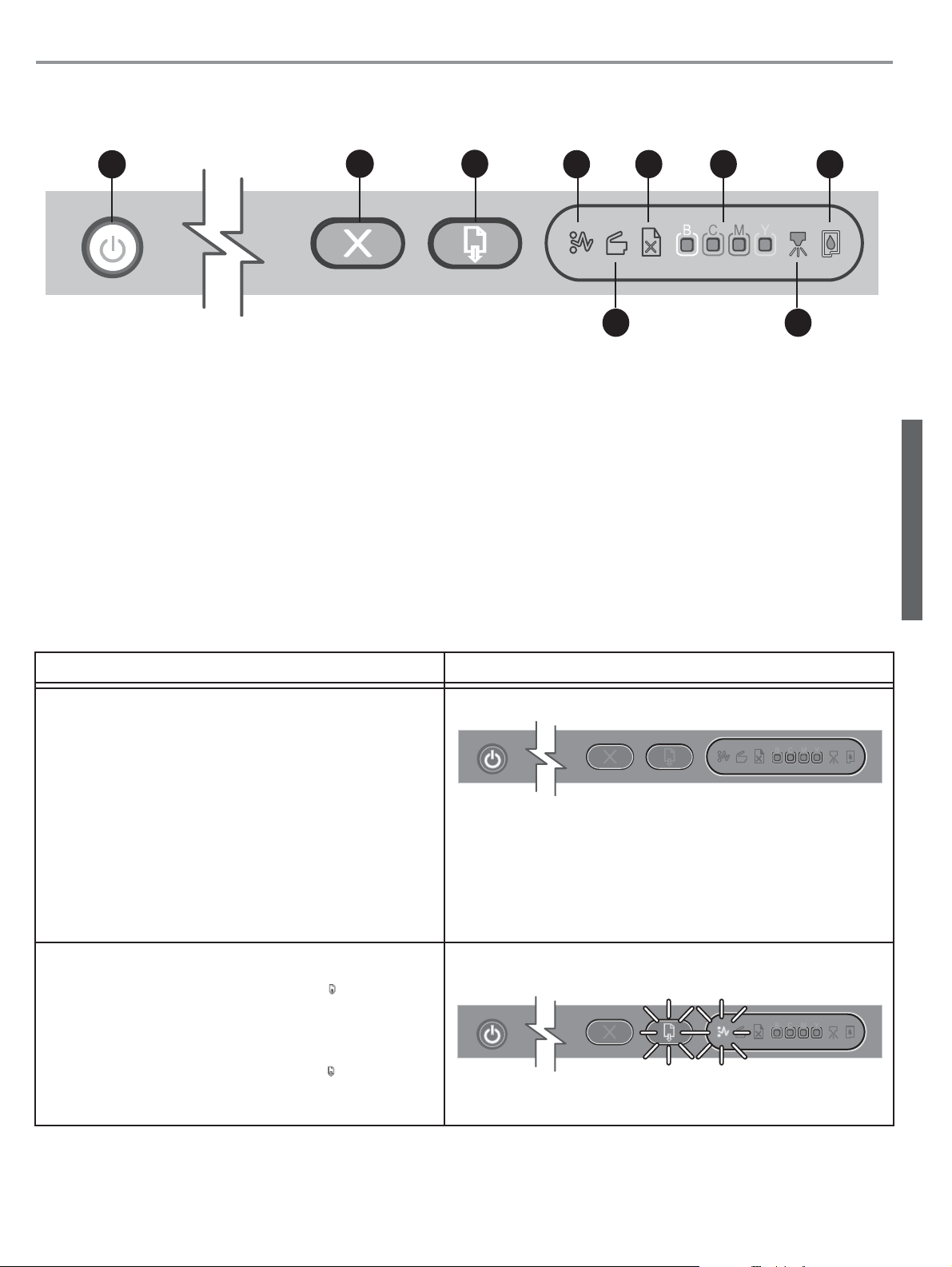
הרקבה חול
הרקבה חול יקלח תנבה
1
תמישר׳ קרפב ןייע ׃Starter-ה רוטילקתב ךסמה לע שמתשמל ךירדמה
טירפב רחב .תספדמה למס לע תינמי הציחל ץחל ׃תספדמ להנמ
יבגל הרזע לע ץחלו םיתוריש הייסיטרכה לע ץחל .הספדה תופדעה
2
ריינה תליזא תירונ 6
עבצה יוויח תוירונ 7
הספדהה ישאר תירונ 8
וידה תוינסחמ תירונ 9
.׳תספדמה לש תוירונה
תספדמה תוירונ
3
4
6
5 8
7
יוביכ/הלעפה ןצחל 1
׳הלועפ שודיח׳ תירונ/ןצחל 3
ריינ תמיסח תירונ 4
החותפ תלד תירונ 5
9
לוטיב ןצחל 2
הרקבה חול תוירונ תנבה
•
•
תויעב ןוחבאב תוליעומ ןהו הלש סוטטסה תא תונייצמ תספדמה תוירונ
וליאו תונייצמ ןה המ - תספדמה תוירונ לע עדימ ללוכ הז ףיעס .הספדה
.ךרוצה הרקמב טוקנל שי םידעצ
׃םיאבה םימוקימב ןהירואיתו הרקבה חול תוירונ לש האלמה המישרה ךתושרל
תירבע
תצלמומ הלועפו רבסה
USB לבכב תרבוחמ תספדמה .קרס בצמב תאצמנו תקלוד תספדמה
.יליבקמ לבכב וא
.הלועפ לכ תשרדנ אל
תשרל תרבוחמ תספדמה .קרס בצמב תאצמנו תקלוד תספדמה
.תשר לבכב
רבחמ תוירונ תא קודב ,תשר לבכ תועצמאב תרבוחמ תספדמה םא
רואיב׳ ףיעסב ןייע .תשרל תרבוחמ ןכא תספדמהש אדוול ידכ תשרה
.10 דומעב ׳תשרה רבחמ תוירונ
תורבחתהב תויעב׳ ףיעסב ןייע .תשרב תואיכ הרדגוה תספדמהש אדו
.11 דומעב ׳תשרל
.התוא םימסוחו תספדמה ךותב םיעוקת הספדה ירמוח
הספדהה רמוח תא טולפל ידכ (הלועפ שודיח)
תא ררחשו רתא זאו ,טלפה שגממ הספדהה ירמוח לכ תא אצוה
.הספדהה תדובעב ךישמהל ידכ (הלועפ שודיח)
ךירדמב ׳תויעב ןורתפו הקוזחת׳ קרפב ןייע ,םיפסונ םיטרפ תלבקל
ןצחלה לע ץחל
.עוקתה
.המיסחה
ןצחלה לע ץחל
.ךסמה לע שמתשמל
תספדמב תוירונה יוויח
.תקלוד הלעפהה תירונ
•
•
•
ריינה תמיסח תירונו הלועפה שודיח תירונ וליאו ,תקלוד הלעפהה תירונ
•
•
•
.תובהבהמ
8
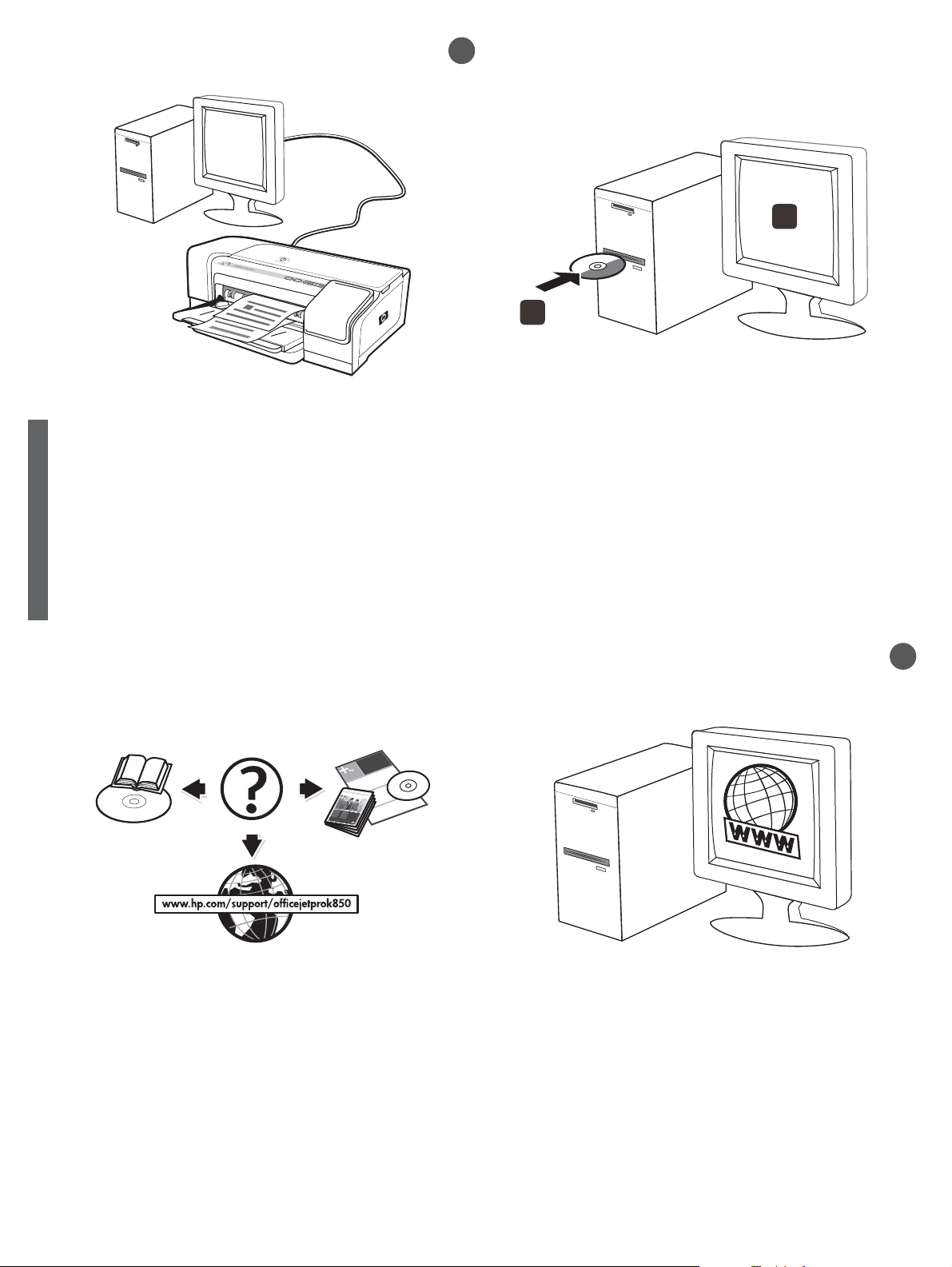
8
4
3
.תספדמה תנכות לש הנקתהה תקידב ׃8 בלש
ספדה ,בשחמה לא תספדמה רוביחו הנכותה תנקתה תא תמייסש רחאל
אדוול ידכ ,םהב שמתשהל הברמ התאש םימושייהמ דחא תועצמאב ךמסמ
׳תויעב ןורתפ׳ ףיעסב ןייע ,ספדומ וניא ךמסמה םא .יוארכ הנקתוה הנכותהש
.11 דומעב
תירבע
רוטילקתה טירפת םא .םירוטילקתה ןנוכל Starter-ה רוטילקת תא סנכה (3
.רוטילקתב הנקתהה למס לע הלופכ הציחל ץחל ,יטמוטוא ןפואב עיפומ וניא
וא (Windows-ב ןקתה) Install ( Windows ) לע ץחל ,רוטילקתה טירפתב (4
ידכ תוארוהה יפ לע לעפו (Mac OS) (ןקתה להנמ ןקתה) Install Driver לע
תספדמה לש יוהיז רשפאל ידכ ,הרמוחה תבותכ תרזעב הנכותה תא ןיקתהל
.תשרב
לע שמתשמל ךירדמב ןייע ,תשרב תספדמה ףותיש לע םיטרפ תלבקל
.ךסמה
9
.ףסונ עדימ רותיא
לעו תספדמב שומישה לע עדימ תלבקל .שומישל הנכומ ךלש תספדמה
׃םיאבה תורוקמב ןייע ,תוירחא אשונב עדימ ןכו תויעב ןורתפ
.Starter-ה רוטילקתב Readme-ה ץבוקו ךסמה לע שמתשמל ךירדמה •
שמתשמל ךירדמב ןייע) הנבומה טנרטניאה תרשו HP Instant Support •
.www.hp.com/support/officejetprok850 תבותכב ,רצומב הכימתה רתא •
7
.תספדמה םושיר ׃9 בלש
םיאשונבו הכימת יאשונב בושח עדימ לבקל ידכ תספדמה לש םושיר עצב
ותוא עצבל לכות ,הנקתהה ךלהמב םושירה להונ תא עצבת אל םא .םיינכט
.www.register.hp.com תבותכה ךרד רתוי רחואמ דעומב
.(ךסמה לע

7
2
HP Officejet Pro K850dn
1
3
׃יליבקמ רוביח וא USB רוביח
ןנוכל Starter-ה רוטילקת תא סינכהו םיליעפה םימושייה לכ תא רוגס (1
הציחל ץחל ,תיטמוטוא לעפומ וניא רוטילקתה טירפת םא .םירוטילקתה
רוטילקתה טירפתב (2 .Starter-ה רוטילקתב הנקתהה למס לע הלופכ
Install Driver לע וא (Windows-ב ןקתה) Install ( Windows) לע ץחל
ועיפויש תוארוהה יפ לע לעפו (Mac OS-ב ןקתה להנמ ןקתה) (Mac OS)
[
] יליבקמה לבכה תא וא [ ] USB-ה לבכ תא רבח (3 .ךסמה לע
.ךכל היחנה עיפות רשאכ (דרפנב םירכמנה)
אל ךא ,USB לבכ וא יליבקמ לבכ תועצמאב תספדמה תא רבח ׃הרעה
.םהינש
2
.תספדמה רוביח ׃7 בלש
רוביח וא יליבקמ ,USB) ךלש רוביחה גוסל תומיאתמה תואבה תוארוהב ןייע
לש ךסמה תועדוהב ןייע ,הנכותה תנקתה לע םיפסונ םיטרפ תלבקל .(תשר
.Starter-ה רוטילקתב ךסמה לע שמתשמל ךירדמה
תירבע
1
תשר התואב ויהי תתרשמ איהש םיבשחמהו תספדמהש ץלמומ ׃הרעה
.תקלדנ הניא תשרה רבחמבש רושיקה תירונ םא הז בלש לע רוזח .הנשמ
.ךסמה לע שמתשמל ךירדמב ׳תשרל תורבחתהב תויעב׳ ףיעסב ןייע
התוא םושרו ,תספדמה בגב תספדמה לש הרמוחה תבותכ תא רתא (2
.תשרה תרוצת תא רידגהל ידכ וללה םיטרפה תא ךרטצתש ןכתיי .ךינפל
׃(HP Officejet Pro K850) תשר רוביח
וא ררובב ,תשרה תזכרב היונפ האיצילו רבחמל תשרה לבכ תא רבח (1
.בתנב
Internet וא Uplink ,WAN םיבותיכב תנמוסמה האיציל תשר לבכ רבחת לא
.בתנב וא ררובב ,תזכרב
6

H
P
Des
kje
t
9
8
0
0
5
1
3
2b
5
2a 6a
דע הנימי לבוגה תא טסהו ריינה לבוג לש ןוילעה וקלחבש ןצחלה לע ץחל (5
ףחדו (a) טלקה שגמ ספת לע ץחל (6 .הספדהה ירמוח תמרע ילושב רצעייש
שגמ תא רזחה (7 .(b) ריינה תמרע ילושב רצעייש דע המינפ שגמה תא
.טלפה שגמ תא ךראה (8 .ומוקמל טלפה
תירבע
7
4
6b
8
.תספדמב ריינ תניעט ׃5 בלש
תבחרה תא ףולשו ,(a) טלקה שגמ ספת לע ץחל (2 .טלפה שגמ תא םרה (1
תא טסהו ,ריינה לבוג לש ןוילעה קלחבש ןצחלה לע ץחל (3 .(b) טלקה שגמ
ריינ לש תונויליג 150 דע סנכה (4 .ירמגל חותפה בצמל דע ,הלאמש לבוגה
ןפודה ךרואל ,הטמ יפלכ הספדהל דעוימה דצהש ךכ ,Letter וא A4 לדוגב
.רצעית ריינה תמרעש דע ,טלקה שגמ לש תינמיה
ישאר לש רושיי תעצבמ תספדמה ,תיברמ הספדה תוכיא חיטבהל ידכ
תספדמהו בהבהת הלעפהה תירונ ,רושייה ךילהת תליחתב .הספדהה
ךילהת .רושיי יפד ינש קיפת תספדמה ,ךילהתה ףוסב .סוטטס ףד סיפדת
לאו הסכמ םוש חתפת לא .בוריקב תוקד 8 ךשמנ הספדהה ישאר לש רושייה
הסיפדמ הניא תספדמה םא .וספדוי רושייה יפדש דע ןצחל םוש לע ץחלת
.11 דומעב ׳תויעב ןורתפ׳ ףיעסב ןייע ,רושייה יפד תא
6
4
3
1
2
.תספדמה תלעפהו למשחה לבכ רוביח ׃6 בלש
קפס לא למשחה לבכ תא רבח (2 .תספדמה לא חוכה קפס תא רבח (1
קפסמה למשח עקשל למשחה לבכ לש ינשה והצק תא רבח (3 .חוכה
תא ליעפהל ידכ (יוביכ/הלעפה) ןצחלה לע ץחל (4 .(AC) ןיפוליח םרז
.תספדמה
5

3
1 23
4
התוא סנכהו ,םיאתמה עבצב ןמוסמה ץירחל סחיב תינסחמ לכ רשי (3
לכ לע הטמ יפלכ הקזוחב ץחל ,ןיקת עגמ אדוול ידכ .ץירחב המוקמל
.השיקנב המוקמב לעניתש דע ,תינסחמ
.וידה תוינסחמ עברא לכ תא תואיכ ןיקתהל שי ,לעפת תספדמהש ידכ ׃הרעה
.וידה תינסחמ הסכמ תא רוגס (4
4
6
.וידה תוינסחמ תנקתה ׃3 בלש
.ותוא חותפל ידכ ותוא ררחשו וידה תינסחמ הסכמ לע ץחל (1
.ןהיתוזיראמ וידה תוינסחמ תא אצוה (2
הניא איה ךא ,חוקלה לש הריחבה תורשפאב הריכמ HP תרבח ׃תוריהז
.HP תרצותמ ןניאש ויד תוינסחמ לש תונמיהמל וא תוכיאל בורעל הלוכי
ןניאש ויד תוינסחמב שומישמ האצותכ ושרדייש םינוקית וא תספדמ יתוריש
.תוירחאה תרגסמב םיסוכמ םניא ,HP לש
4
1
2
תירבע
5
,עבצה ינומיס יפל ,םיאתמה ץירחה לא הספדהה ישארמ דחא לכ סנכה (4
שאר ספת תא רוגס (5 .ןיקת עגמ חיטבהל ידכ הקזוחב הטמ יפלכ וילע ץחלו
הסכמה תא רוגס (6 .לוענ בצמב אוהש אדוול ידכ הטמ יפלכ ץחלו הספדהה
.ןוילעה
3
.הספדהה ישאר תא ןקתה ׃4 בלש
לכ אצוה (3 .הספדהה שאר ספת תא םרה (2 .ןוילעה הסכמה תא חתפ (1
.ןגמה טרסה תא ונממ רסהו ותזיראמ הספדה שאר
4

3 4
1
ילנויצפוא רזבא (7 ןכו ,(ינורטקלא דועיתו תונכות ליכמה) Starter-ה רוטילקת (6
.(HP Officejet Pro K850dn -ל ףרוצמ) תיטמוטוא תידדצ-וד הספדהל
תירבע
5 6
7
2
HP Officejet Pro K850dn
.הליבחה תלוכת תא קודב
ןאיצ ,(B) רוחש ׃ויד תוינסחמ עברא (3 ,למשח לבכו חוכ קפס (2 ,תספדמ (1
ןולע) ספדומ דועית (5 ,הספדה ישאר העברא (4 ,( Y) בוהצ ,(M) הטנגמ ,(C)
.(׳הנושאר הלעפה׳ ךירדמהו הנקתה
1
2
3
תידדצ-וד הספדהל ילנויצפואה רזבאה תנקתה ׃2 בלש
.(HP Officejet Pro K850dn)
תא אצוה (2 .הז יפלכ הז ירוחאה השיגה חולבש רורחשה ינצחל לע ץחל (1
סנכהו תידדצ-וד הספדהל רזבאה תא ומוקמב ןקתה (3 .תספדמהמ חולה
.השיקנב ומוקמב לענייש דע ותוא
12
.הקבדהה יטרסו הזיראה ירמוח תרסה ׃1 בלש
.תספדמהמ הזיראה יטרס לכ תא רסה
3
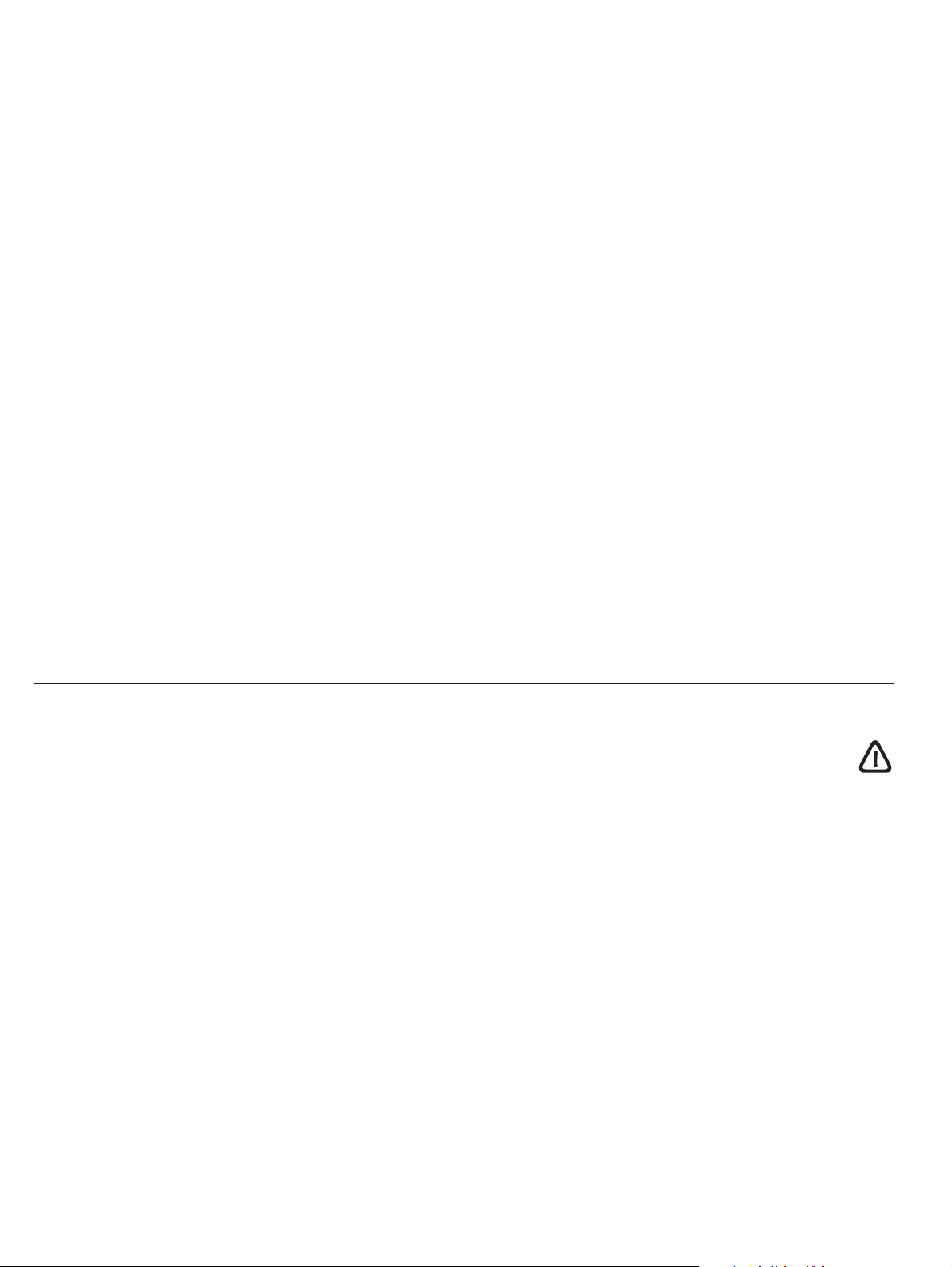
םירצוי תויוכז לע עדימ
.© 2005 Copyright Hewlett-Packard Development Company, L.P
6/2005 ,1 הרודהמ
,בתכב תמדקומ האשרה אלל ךמסמה תא םגרתל וא דבעל ,לפכשל ןיא
.םירצויה תויוכז יקוח םיריתמש יפכ אלא
.שארמ העדוה אלל םייונישל ףופכ הז ךמסמב לולכה עדימה
תורהצהב טרופמכ איה היתורישו HP ירצומל תידעלבה תוירחאה
.םירומאה םיתורישהו םירצומה תא תוולמה תושרופמה תוירחאה
.תפסונ תוירחאב רבודמ וליאכ הזב רומאהמ רבד שרפל ןיא
וא הכירע תויועט ,תוינכט תויועט ןיגב תוירחא HP לע לוחת אל
.הז ךמסמב תוטמשה
רחסמ ינמיס תויוכז
דיגאת לש םימושר רחסמ ינמיס םה Windows
®
-ו Microsoft ®
.טפוסורקימ
תוחיטב אשונב עדימ
ידכ םייסיסב תוחיטב יעצמא דימת טוקנל שי הז רצומב שומישה תעב
.למשח תכממ וא שאמ העיצפה תנכס תא םצמצל
.תספדמל הוולנה דועיתב תולולכה תוארוהה לכ תא ןויעב ארק 1
רוקמל הז רצומ רבחל ידכ קראומ למשח עקשב קרו ךא שמתשה 2
תרזעב תאז קודב ,קראומ עקשה יכ חוטב ךניא םא .למשח תקפסה
.ךמסומ יאלמשח
.רצומה יבג-לע תונמוסמה תוארוההו תורהזאה יפ-לע לעפ 3
.יוקינ תולועפ עוציב ינפל למשחה עקשמ תספדמה תא קתנ 4
.בוטר ךנה םא וא םימ דיל תספדמה תא ליעפהל ןיא 5
.ביציו חוטב חטשמ יבג-לע תספדמה תא ןקתה 6
וא למשחה לבכ לע ךורדי אל שיאש ךכ ,ןגומ םוקמב תספדמה תא ןקתה 7
.םיקזנמ ןגומ היהי ומצע לבכהו ,וב לקתיי
ןווקמה ךירדמב תויעב ןורתפ לע קרפב ןייע ,ליגרכ דקפתמ וניא רצומה םא 8
.ךלש הלעפהה תכרעמל םיאתמה Starter-ה רוטילקתבש שמתשמל
ךרוצל .שמתשמה דצמ לופיט םישרודה םיקלח הליכמ הניא תספדמה 9
.םיכמסומ תוריש ישנאל הנפ ,תורישה תולועפ

© 2005 Hewlett-Packard Development Company, L.P.
Printed in Germany
Imprimé en Allemagne
Stampato in Germania
Printed on
recycled paper
Imprimé sur
le Papier Recyclé
www.hp.com/support/officejetprok850
*C8177-90003*
*C8177-90003*
C8177-90003
